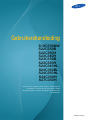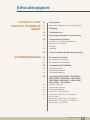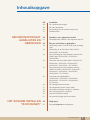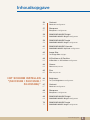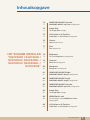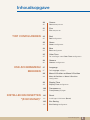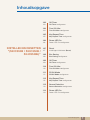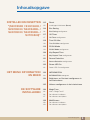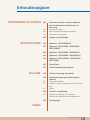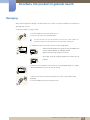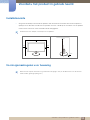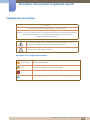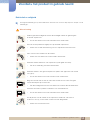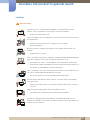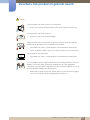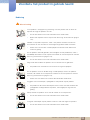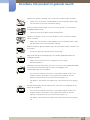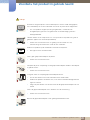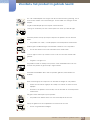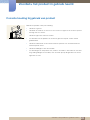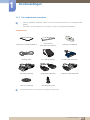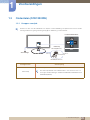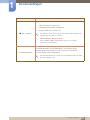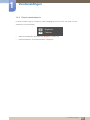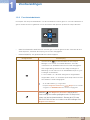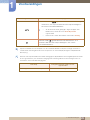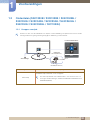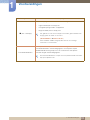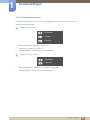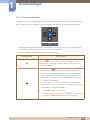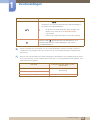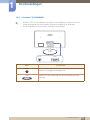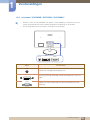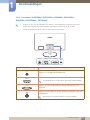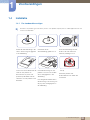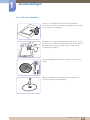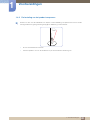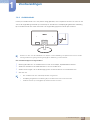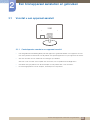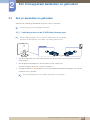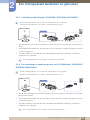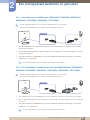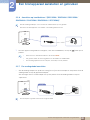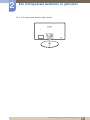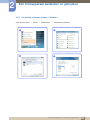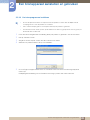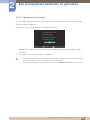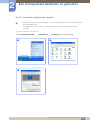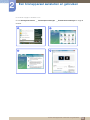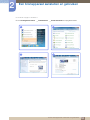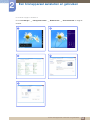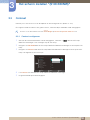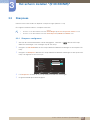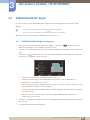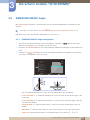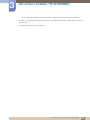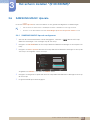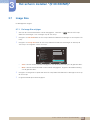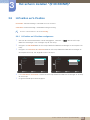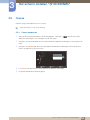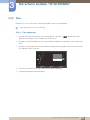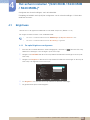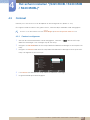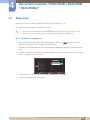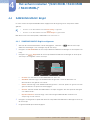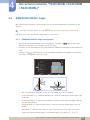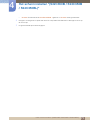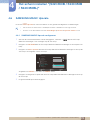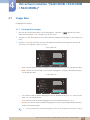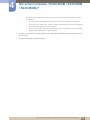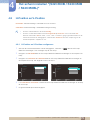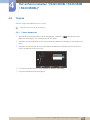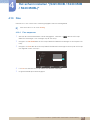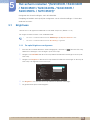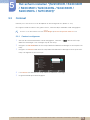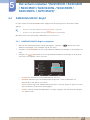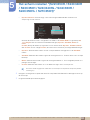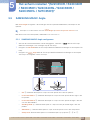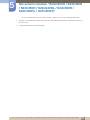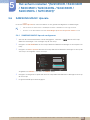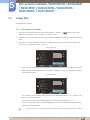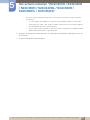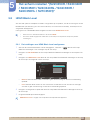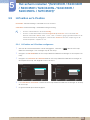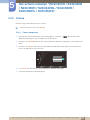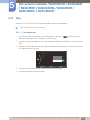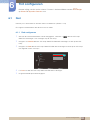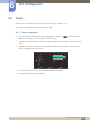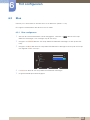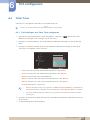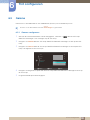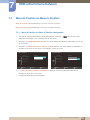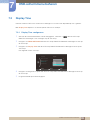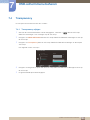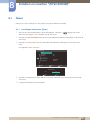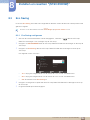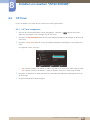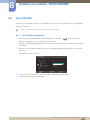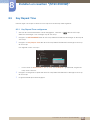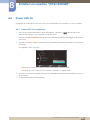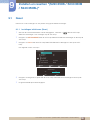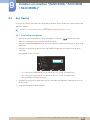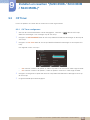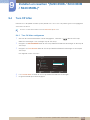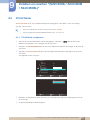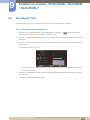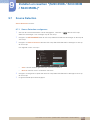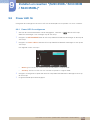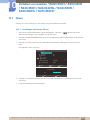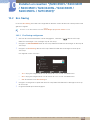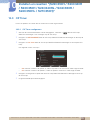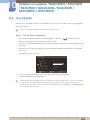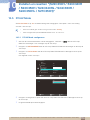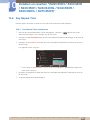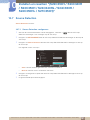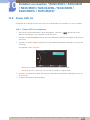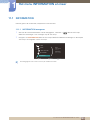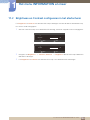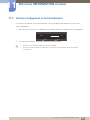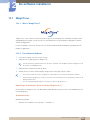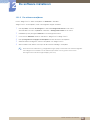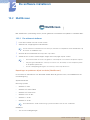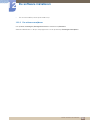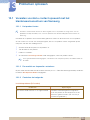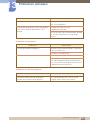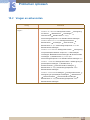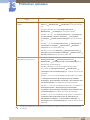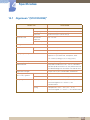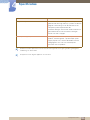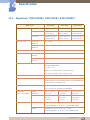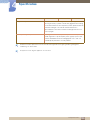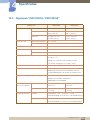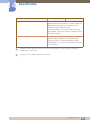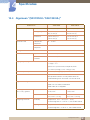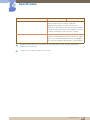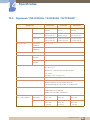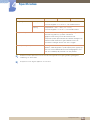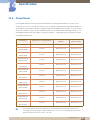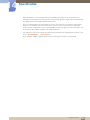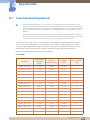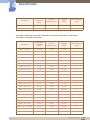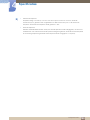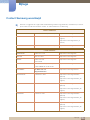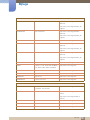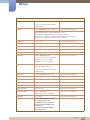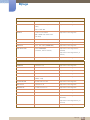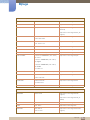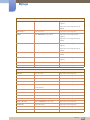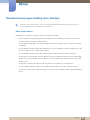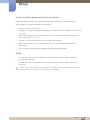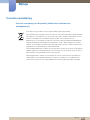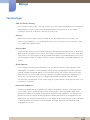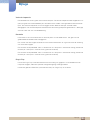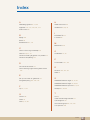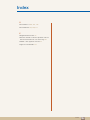Gebruikershandleiding
De kleur en het uiterlijk kunnen afwijken, afhankelijk van
het product. Ook kunnen de specificaties zonder
voorafgaand bericht worden gewijzigd om de prestaties
te verbeteren.
S19C350NW
S22C350B
S22C350H
S23C340H
S23C350B
S23C350H
S24C340HL
S24C350BL
S24C350HL
S24C350H
S27C350H
BN46-00312A-11

Inhoudsopgave
2
Inhoudsopgave
VOORDAT U HET
PRODUCT IN GEBRUIK
NEEMT
10 Auteursrecht
10 Gebruikte pictogrammen in deze handleiding
11 Reiniging
12 Installatieruimte
12 Voorzorgsmaatregelen voor bewaring
13 Veiligheidsvoorschriften
13 Symbolen voor veiligheidsvoorzorgen
14 Elektriciteit en veiligheid
16 Installatie
18 Bediening
22 Correcte houding bij gebruik van product
VOORBEREIDINGEN 23 De inhoud controleren
23 De verpakking verwijderen.
24 De componenten controleren
25 Onderdelen (S19C350NW)
25 Knoppen voorzijde
27 Directe-toetsbetekenis
28 Functietoetsbetekenis
30 Onderdelen (S22C350B / S23C350B /
S24C350BL / S22C350H / S23C340H /
S23C350H / S24C340HL / S24C350H /
S24C350HL / S27C350H)
30 Knoppen voorzijde
32 Directe-toetsbetekenis
33 Functietoetsbetekenis
35 Achterkant "(S19C350NW)"
36 Achterkant "(S22C350B / S23C350B /
S24C350BL)"
37 Achterkant "(S22C350H / S23C340H /
S23C350H / S24C340HL / S24C350H /
S24C350HL / S27C350H)"

Inhoudsopgave
Inhoudsopgave
3
38 Installatie
38 De standaard bevestigen
39 De voet verwijderen
40 De kanteling van het product aanpassen
41 Antidiefstalslot
EEN BRONAPPARAAT
AANSLUITEN EN
GEBRUIKEN
42 Voordat u een apparaat aansluit
42 Controlepunten voordat u een apparaat aansluit
43 Een pc aansluiten en gebruiken
43 Verbinding maken via de D-SUB-kabel (analoog
type)
44
44
45 Aansluiten met een HDMI-kabel "(S22C350H /
S23C340
H / S23C350H /
S24C340HL /
S24C350H / S24C350HL / S27C350H)"
45 Een verb
inding tot stand brengen met een
HDMI-DVI-kabel "(S22C350H / S23C340H /
S23C350H /
S24C340HL / S24C350H /
S24C350HL / S27C350H)"
46
"(S22C350H / S23C340H / S23C350H /
S24C340HL / S24C350H / S24C350HL /
S27C350H)"
46 De voedingskabel aansluiten
47 De aangesloten kabels netjes leiden
48 De geluidsinstellingen wijzigen in Windows
49 Het stuurprogramma installeren
50 Optimale resolutie instellen
51 De resolutie wijzigen op de computer
HET SCHERM INSTELLEN
"(S19C350NW)"
55 Brightness
55 De optie Brightness configureren
Aansluiten op hoofdtelefoon
Verbinding via de DVI-kabel "(S22C350B /
S23C350
B / S24C350BL)"
Een verbinding tot stand brengen met een DVI-
HDMI-kabel "(S22C350B / S23C350B /
S24C350BL)"

Inhoudsopgave
Inhoudsopgave
4
56 Contrast
56 Contrast configureren
57 Sharpness
57 Sharpness configureren
58 SAMSUNG MAGIC Bright
58 SAMSUNG MAGIC Bright configureren
59 SAMSUNG MAGIC Angle
59 SAMSUNG MAGIC Angle configureren
61 SAMSUNG MAGIC Upscale
61 SAMSUNG MAGIC Upscale configureren
62 Image Size
62 De Image Size wijzigen
63 H-Position en V-Position
63 H-Position en V-Position configureren
64 Coarse
64 Coarse aanpassen
65 Fine
65 Fine aanpassen
HET SCHERM INSTELLEN
"(S22C350B / S23C350B /
S24C350BL)"
66 Brightness
66 De optie Brightness configureren
67 Contrast
67 Contrast configureren
68 Sharpness
68 Sharpness configureren
69 SAMSUNG MAGIC Bright
69 SAMSUNG MAGIC Bright configureren
70 SAMSUNG MAGIC Angle
70 SAMSUNG MAGIC Angle configureren

Inhoudsopgave
Inhoudsopgave
5
72 SAMSUNG MAGIC Upscale
72 SAMSUNG MAGIC Upscale configureren
73 Image Size
73 De Image Size wijzigen
75 H-Position en V-Position
75 H-Position en V-Position configureren
76 Coarse
76 Coarse aanpassen
77 Fine
77 Fine aanpassen
HET SCHERM INSTELLEN
"(S22C350H / S23C340H /
S23C350H / S24C340HL /
S24C350H / S24C350HL /
S27C350H)"
78 Brightness
78 De optie Brightness configureren
79 Contrast
79 Contrast configureren
80 Sharpness
80 Sharpness configureren
81 SAMSUNG MAGIC Bright
81 SAMSUNG MAGIC Bright configureren
83 SAMSUNG MAGIC Angle
83 SAMSUNG MAGIC Angle configureren
85 SAMSUNG MAGIC Upscale
85 SAMSUNG MAGIC Upscale configureren
86 Image Size
86 De Image Size wijzigen
88 HDMI Black Level
88 De instellingen voor HDMI Black Level
configureren
89 H-Position en V-Position
89 H-Position en V-Position configureren

Inhoudsopgave
Inhoudsopgave
6
90 Coarse
90 Coarse aanpassen
91 Fine
91 Fine aanpassen
TINT CONFIGUREREN 92 Red
92 Red configureren
93 Green
93 Green configureren
94 Blue
94 Blue configureren
95 Color Tone
95 De instellingen voor Color Tone configureren
96 Gamma
96 Gamma configureren
OSD-SCHERMMENU
BEHEREN
97 Language
97 De Language wijzigen
98 Menu H-Position en Menu V-Position
98 Menu H-Position en Menu V-Position
configureren
99 Display Time
99 Display Time configureren
100 Transparency
100 Transparency wijzigen
INSTELLEN EN RESETTEN
"(S19C350NW)"
101 Reset
101 Instellingen initialiseren (Reset)
102 Eco Saving
102 Eco Saving configureren

Inhoudsopgave
Inhoudsopgave
7
103 Off Timer
103 Off Timer configureren
104 Turn Off After
104 Turn Off After configureren
105 Key Repeat Time
105 Key Repeat Time configureren
106 Power LED On
106 Power LED On configureren
INSTELLEN EN RESETTEN
"(S22C350B / S23C350B /
S24C350BL)"
107 Reset
107 Instellingen initialiseren (Reset)
108 Eco Saving
108 Eco Saving configureren
109 Off Timer
109 Off Timer configureren
110 Turn Off After
110 Turn Off After configureren
111 PC/AV Mode
111 PC/AV Mode configureren
112 Key Repeat Time
112 Key Repeat Time configureren
113 Source Detection
113 Source Detection configureren
114 Power LED On
114 Power LED On configureren

Inhoudsopgave
Inhoudsopgave
8
INSTELLEN EN RESETTEN
"(S22C350H / S23C340H /
S23C350H / S24C340HL /
S24C350H / S24C350HL /
S27C350H)"
115 Reset
115 Instellingen initialiseren (Reset)
116 Eco Saving
116 Eco Saving configureren
117 Off Timer
117 Off Timer configureren
118 Turn Off After
118 Turn Off After configureren
119 PC/AV Mode
119 PC/AV Mode configureren
120 Key Repeat Time
120 Key Repeat Time configureren
121 Source Detection
121 Source Detection configureren
122 Power LED On
122 Power LED On configureren
HET MENU INFORMATION
EN MEER
123 INFORMATION
123 INFORMATION weergeven
124 Brightness en Contrast configureren in
het startscherm
125 Volume configureren in het startscherm
DE SOFTWARE
INSTALLEREN
126 MagicTune
126 Wat is "MagicTune"?
126 De software installeren
127 De software verwijderen
128 MultiScreen
128 De software installeren
129 De software verwijderen

Inhoudsopgave
Inhoudsopgave
9
PROBLEMEN OPLOSSEN
130 Vereisten voordat u contact opneemt
met het klantenservicecentrum van
Samsung
130 Het product testen
130 De resolutie en frequentie controleren
130 Controleer het volgende.
133 Vragen en antwoorden
SPECIFICATIES 135 Algemeen "(S19C350NW)"
137 Algemeen "(S22C350B / S23C350B /
S24C350BL)"
139 Algemeen "(S22C350H / S23C340H)"
141 Algemeen "(S23C350H / S24C340HL)"
143 Algemeen "(S24C350HL / S24C350H /
S27C350H)"
145 PowerSaver
147 Tabel Standaardsignaalmodi
BIJLAGE 150 Contact Samsung wereldwijd
156 Dienstverlening tegen betaling (door
klanten)
156 Geen productdefect
157 Productschade als gevolg van een fout van de
klant
157 Overig
158 Correcte verwijdering
158 Correcte verwijdering van dit product
(elektrische & elektronische afvalapparatuur)
159 Terminologie
INDEX

10
Voordat u het product in gebruik neemt
Voordat u het product in gebruik neemt
Auteursrecht
Wijzigingen voorbehouden.
2013 Samsung Electronics
Het auteursrecht op deze handleiding is eigendom van Samsung Electronics.
Gebruik of vermenigvuldiging van deze handleiding, geheel of gedeeltelijk, zonder toestemming van
Samsung Electronics niet toegestaan.
Microsoft en Windows zijn wettig gedeponeerde handelsmerken van Microsoft Corporation.
VESA, DPM en DDC zijn wettig gedeponeerde handelsmerken van de Video Electronics Standards
Association.
Gebruikte pictogrammen in deze handleiding
In de volgende gevallen kunnen administratiekosten in rekening worden gebracht:
(a) Er wordt op uw verzoek een engineer gestuurd, maar het product is niet defect(wanneer u
deze gebruikershandleiding niet hebt gelezen)
(b) U brengt het apparaat naar een reparatiecentrum, maar het product is niet defect(wanneer
u deze gebruikershandleiding niet hebt gelezen).
U wordt op de hoogte gesteld van deze administratiekosten voordat een dergelijke reparatie of
bezoek wordt uitgevoerd.
De volgende afbeeldingen zijn alleen bedoeld als referentie. De situatie
in de praktijk kan afwijken van de afbeeldingen.

11
Voordat u het product in gebruik neemt
Voordat u het product in gebruik neemt
Reiniging
Wees voorzichtig bij het reinigen. De behuizing en het scherm van geavanceerde LCD-panelen zijn
gevoelig voor krassen.
Ga bij het reinigen als volgt te werk.
1. Zet het beeldscherm en de computer uit.
2. Trek het netsnoer uit het beeldscherm.
Pak het netsnoer vast aan de stekker en kom niet met natte handen aan
de kabel. Anders kan een elektrische schok worden veroorzaakt.
3. Veeg de monitor af met een schone, zachte, droge doek.
Gebruik op het beeldscherm geen reinigingsmiddelen die
alcohol, oplosmiddelen of middelen die de
oppervlaktespanning verlagen, bevatten.
Spuit geen water of reinigingsmiddel rechtstreeks op het
product.
4. Maak een zachte doek nat met water en wring de doek goed uit, voordat
u daarmee de behuizing van de monitor reinigt.
5. Sluit het netsnoer weer op het product aan nadat u het product hebt
gereinigd.
6. Zet het beeldscherm en de computer aan.
!
!

12
Voordat u het product in gebruik neemt
Voordat u het product in gebruik neemt
Installatieruimte
Zorg voor een beetje ruimte rond het product voor de ventilatie. Wanneer de interne temperatuur
oploopt, kan er brand of schade aan het product ontstaan. Houdt bij het installeren van het product
minimaal een ruimte aan zoals hieronder wordt weergegeven.
De buitenkant kan afwijken, afhankelijk van het product.
Voorzorgsmaatregelen voor bewaring
Neem contact op met een Samsung-servicecentrum (pagina 150) als de binnenkant van de monitor
moet worden gereinigd. (Niet gratis.)
10 cm10 cm
10 cm
10 cm
10 cm

13
Voordat u het product in gebruik neemt
Voordat u het product in gebruik neemt
Veiligheidsvoorschriften
Symbolen voor veiligheidsvoorzorgen
Let op
GEVAAR VOOR ELEKTRISCHE SCHOK - NIET OPENEN
Let op : OM DE KANS OP EEN ELEKTRISCHE SCHOK TE VERKLEINEN MAG U HET
PANEEL (OF DE ACHTERZIJDE) NIET VERWIJDEREN. BEVAT GEEN ONDERDELEN DIE U
ZELF KUNT REPAREREN. LAAT REPARATIE EN ONDERHOUD OVER AAN
GEKWALIFICEERD PERSONEEL.
Dit symbool wil zeggen dat er hoogspanning aanwezig is binnenin. Het is
gevaarlijk om onderdelen binnen in het product aan te raken.
Dit symbool wil zeggen dat er belangrijke documentatie over de bediening en
het onderhoud van dit product bestaat.
Waarschuwing
Als de aanwijzingen niet worden opgevolgd, kan dit ernstig letsel of de
dood tot gevolg hebben.
Let op
Als de aanwijzingen niet worden opgevolgd, kan dit lichamelijk letsel of
schade aan eigendommen tot gevolg hebben.
Activiteiten met dit symbool erbij zijn niet toegestaan.
Aanwijzingen met dit symbool erbij moeten worden opgevolgd.

14
Voordat u het product in gebruik neemt
Voordat u het product in gebruik neemt
Elektriciteit en veiligheid
De volgende afbeeldingen zijn alleen bedoeld als referentie. De situatie in de praktijk kan afwijken van de
afbeeldingen.
Waarschuwing
Gebruik geen beschadigd netsnoer of beschadigde stekker en gebruik geen
loszittend stopcontact.
Dit zou een elektrische schok of brand kunnen veroorzaken.
Sluit niet te veel producten tegelijk aan op hetzelfde stopcontact.
Anders kan er door oververhitting van het stopcontact brand ontstaan.
Kom niet met natte handen aan de stekker.
Anders kan een elektrische schok worden veroorzaakt.
Steek de stekker helemaal in het stopcontact (moet goed vastzitten).
Een losse verbinding kan brand veroorzaken.
Steek de stekker in een geaard stopcontact (alleen voor apparaten met isolatie
van type 1).
Dit zou een elektrische schok of letsel kunnen veroorzaken.
Buig het netsnoer niet te sterk en trek nooit te hard aan het snoer. Zet geen
zware voorwerpen op het netsnoer.
Een beschadigd netsnoer kan een elektrische schok of brand veroorzaken.
Houd het netsnoer en product uit de buurt van warmtebronnen.
Dit zou een elektrische schok of brand kunnen veroorzaken.
Als de pennen van de stekker of het stopcontact onder het stof zitten of
anderszins vies zijn, maak ze dan schoon met een droge doek.
Anders kan er brand ontstaan.
!
!
!

15
Voordat u het product in gebruik neemt
Voordat u het product in gebruik neemt
Let op
Trek de stekker niet uit het stopcontact wanneer het product in gebruik is.
Het product kan schade oplopen door een elektrische schok.
Gebruik het netsnoer alleen voor officiële producten van Samsung.
Dit zou een elektrische schok of brand kunnen veroorzaken.
Houd voldoende ruimte vrij rond het stopcontact waarop het netsnoer is
aangesloten.
Als er een probleem is met het product, moet u de stekker uit het
stopcontact trekken zodat het product geen stroom meer krijgt.
Met de aan-uitknop wordt het product niet volledig zonder stroom gezet.
Trek het netsnoer altijd aan de stekker uit het stopcontact.
Dit zou een elektrische schok of brand kunnen veroorzaken.
!
!
!

16
Voordat u het product in gebruik neemt
Voordat u het product in gebruik neemt
Installatie
Waarschuwing
Zet geen kaarsen, insectenwerende middelen of sigaretten boven op het
product. Plaats het product niet in de buurt van een warmtebron.
Anders kan er brand ontstaan.
Plaats het product niet in een beperkte ruimte met een slechte ventilatie, zoals in
een (boeken)kast.
Anders kan er brand ontstaan als gevolg van een te hoge
binnentemperatuur.
Bewaar het plastic verpakkingsmateriaal van het product buiten bereik van
kinderen.
Kinderen kunnen stikken.
Plaats het product niet op een instabiele of trillende ondergrond (bijvoorbeeld een
plank die niet goed vastzit of een tafel die niet goed recht staat).
Het product kan vallen, schade oplopen of lichamelijk letsel veroorzaken.
Wanneer het product wordt gebruikt in een ruimte met erg veel trillingen, kan
het product schade oplopen of brand veroorzaken.
Plaats het product niet in een voertuig of op een locatie waar het blootstaat aan
stof, vocht (waterdruppels bijvoorbeeld), olie of rook.
Dit zou een elektrische schok of brand kunnen veroorzaken.
Stel het product niet bloot aan direct zonlicht, warmte of warme voorwerpen,
zoals een kachel.
Anders kan de levensduur van het product korter worden of kan er brand
ontstaan.
Zorg ervoor dat jonge kinderen niet bij het product kunnen.
Het product kan omvallen en letsel veroorzaken bij kinderen.
Olie die als voedingsproduct wordt gebruikt, sojaolie bijvoorbeeld, kan het
product beschadigen of vervormen. Installeer het project niet in een keuken of in
de buurt van een aanrecht.
!
!

17
Voordat u het product in gebruik neemt
Voordat u het product in gebruik neemt
Let op
Laat het product niet vallen wanneer u het verplaatst.
Anders kan het product defect raken of kan er lichamelijk letsel ontstaan.
Leg het product niet op de voorkant.
U zou het scherm kunnen beschadigen.
Zorg er bij plaatsing van het product in een kast of op een plank voor dat de
onderrand van de voorkant van het product niet uitsteekt.
Het product kan vallen, schade oplopen of lichamelijk letsel veroorzaken.
Plaats het product alleen in een kast of op een plank van het juiste formaat.
Zet het product voorzichtig neer.
Het product kan vallen, schade oplopen of lichamelijk letsel veroorzaken.
Als u het product op een ongebruikelijke plek plaatst (blootgesteld aan veel fijne
deeltjes, chemische stoffen of extreme temperaturen) of in een vliegveld of
treinstation waar het product lange tijd achter elkaar continu in gebruik is, kan dit
ernstige gevolgen hebben voor de prestaties.
Neem vóór installatie contact op met een Samsung-servicecentrum (pagina
150) als u het product op een dergelijke plek wilt plaatsen.
!
!
SAMSUNG
!

18
Voordat u het product in gebruik neemt
Voordat u het product in gebruik neemt
Bediening
Waarschuwing
In het product is hoogspanning aanwezig. Haal het product niet uit elkaar en
repareer of wijzig het product niet zelf.
Dit zou een elektrische schok of brand kunnen veroorzaken.
Neem voor reparatie contact op met een Samsung-servicecentrum (pagina
150).
Voordat u het product verplaatst, moet u het product uitzetten met de aan-
uitschakelaar en het netsnoer en alle overige aangesloten kabels losmaken.
Anders kan het netsnoer schade oplopen met brand of een elektrische
schok tot gevolg.
Als het product vreemde geluiden, een brandgeur of rook produceert, moet u
onmiddellijk de stekker uit het stopcontact trekken en contact opnemen met een
Samsung-servicecentrum (pagina 150).
Dit zou een elektrische schok of brand kunnen veroorzaken.
Zorg ervoor dat kinderen het product niet als klimrek kunnen gebruiken.
Het product kan omvallen en uw kind kan ernstig letsel oplopen.
Als het product valt of als de behuizing schade oploopt, moet u het product
uitzetten, de stekker uit het stopcontact trekken en contact opnemen met een
Samsung-servicecentrum (pagina 150).
Anders kan een elektrische schok of brand worden veroorzaakt.
Leg geen zware voorwerpen, speelgoed of snoep boven op het product.
Het product of de zware voorwerpen kunnen vallen wanneer kinderen dat
speelgoed of snoep proberen te pakken, met mogelijk ernstig letsel tot
gevolg.
Zet bij onweer het product uit en trek de stekker uit het stopcontact.
Dit zou een elektrische schok of brand kunnen veroorzaken.
Laat geen voorwerpen op het product vallen en stoot niet tegen het product.
Dit zou een elektrische schok of brand kunnen veroorzaken.
!
!
!
!

19
Voordat u het product in gebruik neemt
Voordat u het product in gebruik neemt
Verplaats het product niet door aan het netsnoer of ander kabels te trekken.
Anders kan het netsnoer schade oplopen of kan het product defect raken,
met een elektrische schok of brand tot gevolg.
Raak het product of de stekker niet aan als er een gaslek is. Laat de ruimte
onmiddellijk goed luchten.
Vonken kunnen een explosie of brand veroorzaken.
Verplaats het product niet en til het niet op door aan het netsnoer of andere
kabels te trekken.
Anders kan het netsnoer schade oplopen of kan het product defect raken,
met een elektrische schok of brand tot gevolg.
Gebruik en bewaar geen brandbare sprays of ontvlambare stoffen in de buurt van
het product.
Dit zou een explosie of brand kunnen veroorzaken.
Zorg ervoor dat de ventilatieopeningen niet worden geblokkeerd door een
tafelkleed of gordijn.
Anders kan er brand ontstaan als gevolg van een te hoge
binnentemperatuur.
Steek geen metalen voorwerpen (een mes, muntstuk of haarspeld bijvoorbeeld)
of ontvlambare voorwerpen (papier, lucifers en dergelijke) in de
ventilatieopeningen van het product.
Als er water of vreemde substanties in het product komen, moet u het
product uitzetten, de stekker uit het stopcontact trekken en contact
opnemen met een Samsung-servicecentrum (pagina 150).
Een defect in het product, een elektrische schok of brand kan het gevolg
zijn.
Zet geen voorwerpen met een vloeistof erin, zoals een vaas, bloempot of fles,
boven op het product.
Als er water of vreemde substanties in het product komen, moet u het
product uitzetten, de stekker uit het stopcontact trekken en contact
opnemen met een Samsung-servicecentrum (pagina 150).
Een defect in het product, een elektrische schok of brand kan het gevolg
zijn.
!
GAS
!
10 0

20
Voordat u het product in gebruik neemt
Voordat u het product in gebruik neemt
Let op
Wanneer er langere tijd een statisch beeld op het scherm wordt weergegeven,
kan het beeld op het scherm inbranden of kunnen er pixels beschadigd raken.
Als u het product langere tijd niet gaat gebruiken, schakel dan de
energiebesparingsfunctie in of gebruik een schermbeveiliging met een
bewegend beeld.
Trek de stekker uit het stopcontact als u van plan bent het product lang niet te
gebruiken (tijdens een vakantie bijvoorbeeld).
Anders kan er brand ontstaan als gevolg van een teveel aan stof,
oververhitting, een elektrische schok of een stroomlek.
Gebruik het product op de aanbevolen resolutie en frequentie.
Uw ogen kunnen vermoeid raken.
Plaats geen gelijkstroomadapters bij elkaar.
Anders kan er brand ontstaan.
Verwijder de plastic verpakking van de gelijkstroomadapter voordat u de adapter
in gebruik neemt.
Anders kan er brand ontstaan.
Laat geen water in of op de gelijkstroomadapter komen.
Dit zou een elektrische schok of brand kunnen veroorzaken.
Gebruik het product niet buitenshuis, waar het kan worden blootgesteld aan
regen of sneeuw.
Zorg er bij het dweilen van de vloer voor dat de gelijkstroomadapter niet nat
wordt.
Plaats de gelijkstroomadapter niet in de buurt van de verwarming.
Anders kan er brand ontstaan.
Bewaar de gelijkstroomadapter in een goed geventileerde ruimte.
!
!
-_-
!
!
!

21
Voordat u het product in gebruik neemt
Voordat u het product in gebruik neemt
Als u de stroomadapter laat hangen met de netsnoeraansluiting omhoog, kan er
water of een andere stof in binnendringen. Dit kan leiden tot storingen van de
adapter.
Leg de stroomadapter plat neer op een tafel of de vloer.
Te lang van te dichtbij naar het scherm kijken kan slecht zijn voor de ogen.
Houd het product niet op zijn kop en verplaats het product niet aan de voet
alleen.
Het product kan vallen, schade oplopen of lichamelijk letsel veroorzaken.
Gebruik geen luchtbevochtiger of waterkoker in de buurt van het product.
Dit zou een elektrische schok of brand kunnen veroorzaken.
Laat uw ogen minstens vijf minuten rusten na elk uur dat u de monitor hebt
gebruikt.
Zo geeft u uw ogen rust.
Het product wordt na verloop van tijd warm. Raak het beeldscherm niet aan
wanneer het product al geruime tijd is ingeschakeld.
Houd kleine onderdelen die u voor het product gebruikt, buiten bereik van
kinderen.
Wees voorzichtig bij het aanpassen van de hoek of hoogte van het product.
Anders kunnen kleine vingertjes of handjes vast komen te zitten en letsel
oplopen.
Wanneer u het product te ver kantelt, kan het omvallen en lichamelijk letsel
veroorzaken.
Zet geen zware voorwerpen op het product.
Het product kan defect raken of er kan lichamelijk letsel ontstaan.
Zet bij het gebruik van een koptelefoon het volume niet te hard.
Dit kan uw gehoor beschadigen.
!
!
!
!
!

22
Voordat u het product in gebruik neemt
Voordat u het product in gebruik neemt
Correcte houding bij gebruik van product
Gebruik het product in de juiste houding:
Houd uw rug recht.
Houd een afstand van 45 tot 50 cm aan tussen uw ogen en het scherm. Kijk licht
omlaag naar het scherm.
Houd uw ogen recht voor het scherm.
Pas de hoek van het product zo aan dat er geen licht op het scherm wordt
gereflecteerd.
Houd uw onderarmen in een rechte hoek ten opzichte van uw bovenarmen en
houd uw polsen recht.
Houd uw ellebogen in een rechte hoek.
Pas de hoogte van het product aan, zodat u uw knieën in een hoek van minstens
90 graden gebogen kunt houden, met uw hielen plat op de grond en uw armen
lager dan uw hart.
50 cm

23
1 Voorbereidingen
1
Voorbereidingen
1.1 De inhoud controleren
1.1.1 De verpakking verwijderen.
1 De verpakking openen. Let erop dat u het product niet beschadigt wanneer u de verpakking opent
met een scherp voorwerp.
2 Verwijder het piepschuim van het product.
3 Controleer de componenten en verwijder het piepschuim en het plastic.
De afbeelding is alleen bedoeld ter referentie.
4 Bewaar de doos i een droge omgeving, zodat deze opnieuw kan worden gebruikt wanneer u het
product in de toekomst moet verplaatsen.

24
Voorbereidingen
1
1 Voorbereidingen
1.1.2 De componenten controleren
Indien er onderdelen ontbreken, neemt u contact op met de leverancier waar u het product hebt
gekocht.
Het uiterlijk van de componenten kan enigszins afwijken van de getoonde afbeelding.
Componenten
De componenten kunnen verschillen, afhankelijk van de locatie.
Beknopte installatiehandleiding
Garantiekaart
(Niet overal beschikbaar)
Gebruikershandleiding
Voedingskabel DC-voedingsadapter D-SUB-kabel (optioneel)
DVI-kabel (optioneel) HDMI-kabel (optioneel) HDMI-DVI-kabel (optioneel)
Voet van standaard Standaardconnector

25
Voorbereidingen
1
1 Voorbereidingen
1.2 Onderdelen (S19C350NW)
1.2.1 Knoppen voorzijde
De kleur en vorm van de onderdelen kan afwijken van de afbeelding. De specificaties kunnen zonder
voorafgaande kennisgeving worden gewijzigd ter verbetering van de kwaliteit.
Pictogrammen Omschrijving
JOG-knop
Draaibare knop waarmee u kunt navigeren.
De JOG-knop bevindt zich middenonder in het scherm en kan in 5
richtingen worden bewogen: OMHOOG/OMLAAG/LINKS/RECHTS/
DRUKKEN(ENTER).
Functietoetsbetekenis
JOG-knop
Aan-/uitlampje
Return
LINKS
AUTO
Return
AUTO
Return
OMLAAG(VOORZIJDE)
OMHOOG(ACHTERZIJDE)
RECHTS
DRUKKEN(ENTER)

26
Voorbereidingen
1
1 Voorbereidingen
(Aan-/uitlampje)
Dit LED-lampje geeft een indicatie van de vermogenstatus en werkt als
Ingeschakeld (Aan/uit-knop): Uit
Energiebesparingsmodus: Knipperend
Uitgeschakeld (Aan/uit-knop): Aan
Het gebruik van het aan/uit-lampje kan worden gewisseld door een
wijziging door te voeren in het menu.
(SETUP&RESET Power LED On)
Echte modellen hebben mogelijk deze functie niet vanwege
verschillen in functionaliteit.
Functietoetsbetekenis
Druk op de JOG-knop wanneer het scherm is ingeschakeld. De
functietoetsbetekenis wordt weergegeven. Druk opnieuw op de
desbetreffende richtingsknop als u het schermmenu wilt openen
wanneer de gids wordt weergegeven.
De functietoetsbetekenis kan per functie of productmodel verschillen.
Kijk op het product zelf.
Pictogrammen Omschrijving

27
Voorbereidingen
1
1 Voorbereidingen
1.2.2 Directe-toetsbetekenis
De onderstaande uitleg van sneltoetsen wordt weergegeven wanneer u de JOG-knop naar een
willekeurige richting beweegt.
OMHOOG/OMLAAG/LINKS/RECHTS: Brightness aanpassen.
DRUKKEN(ENTER): functietoetsbetekenis weergeven.
Brightness
Features

28
Voorbereidingen
1
1 Voorbereidingen
1.2.3 Functietoetsbetekenis
Druk op de JOG-knop om de betekenis van de functietoetsen weer te geven en naar het hoofdmenu te
gaan of andere functies te gebruiken. U kunt dit verlaten door opnieuw op de JOG-knop te drukken.
OMHOOG/OMLAAG/LINKS/RECHTS: hiermee gaat u naar het gewenste item. Wanneer de focus
wordt verplaatst, wordt een beschrijving van het item weergegeven.
DRUKKEN(ENTER): het geselecteerde item wordt toegepast.
Pictogrammen Omschrijving
Hiermee wordt [ ] geselecteerd door de JOG-knop te
bewegen in het scherm Functietoetsbetekenis. Het OSD-
schermmenu van de beeldschermfunctie wordt weergegeven.
OSD-vergrendeling: behoud van de huidige instellingen of
blokkering van het OSD-menu om onbedoelde aanpassing van
instellingen te voorkomen.
In-/uitschakelen: als u de OSD-weergave wilt vergrendelen/
ontgrendelen, drukt u 10 seconden op de knop LINKS wanneer
het hoofdmenu wordt weergegeven.
Als de OSD-bediening is vergrendeld,
De opties Brightness/Contrast en Bright kunnen worden
aangepast en INFORMATION kan worden weergegeven.
Selecteer
[]
om
Brightness
of
Contrast
aan te passen.
Deze instelling kan worden gewijzigd met de JOG-knop in het
scherm met de functietoetsbetekenis. Beweeg de JOG-knop
OMHOOG/OMLAAG om te wisselen tussen de instellingen voor
Brightness
en
Contrast
.
AUTO
Return
SAMSUNG
MA
G
I
C

29
Voorbereidingen
1
1 Voorbereidingen
Op echte modellen kunnen de opties van de functietoetsbetekenis afwijken vanwege verschillen in
functionaliteit. Voer de gewenste functie uit op basis van het werkelijke pictogram en bijbehorende
beschrijving.
Wanneer niets op het beeldscherm wordt weergegeven (bijvoorbeeld in de energiebesparende modus
of niet-signaalmodus), kan een directe-toegangstoets worden gebruikt om de vermogensstatus te
controleren, zoals hieronder weergegeven.
Hiermee wordt [ ] geselecteerd om de scherminstellingen
automatisch aan te passen door de JOG-knop te bewegen in
het scherm Functietoetsbetekenis.
Als de resolutie wordt gewijzigd in Eigenschappen voor
beeldscherm, wordt de functie Auto Adjustment
ingeschakeld.
Deze functie is alleen beschikbaar in de modus Analog.
Hiermee wordt [ ] geselecteerd om het beeldscherm uit te
schakelen door de JOG-knop te bewegen in het scherm
Functietoetsbetekenis.
JOG-knop
Energiebesparende modus of niet-
signaalmodus
Druk gedurende 2 seconden op Enter Stroom wordt uitgeschakeld
Pictogrammen Omschrijving

30
Voorbereidingen
1
1 Voorbereidingen
1.3 Onderdelen (S22C350B / S23C350B / S24C350BL /
S22C350H / S23C340H / S23C350H / S24C340HL /
S24C350H / S24C350HL / S27C350H)
1.3.1 Knoppen voorzijde
De kleur en vorm van de onderdelen kan afwijken van de afbeelding. De specificaties kunnen zonder
voorafgaande kennisgeving worden gewijzigd ter verbetering van de kwaliteit.
Pictogrammen Omschrijving
JOG-knop
Draaibare knop waarmee u kunt navigeren.
De JOG-knop bevindt zich middenonder in het scherm en kan in 5
richtingen worden bewogen: OMHOOG/OMLAAG/LINKS/RECHTS/
DRUKKEN(ENTER).
Functietoetsbetekenis
JOG-knop
Aan-/uitlampje
Return
LINKS
AUTO
Return
AUTO
Return
OMLAAG(VOORZIJDE)
OMHOOG(ACHTERZIJDE)
RECHTS
DRUKKEN(ENTER)

31
Voorbereidingen
1
1 Voorbereidingen
(Aan-/uitlampje)
Dit LED-lampje geeft een indicatie van de vermogenstatus en werkt als
Ingeschakeld (Aan/uit-knop): Uit
Energiebesparingsmodus: Knipperend
Uitgeschakeld (Aan/uit-knop): Aan
Het gebruik van het aan/uit-lampje kan worden gewisseld door een
wijziging door te voeren in het menu.
(SETUP&RESET Power LED On)
Echte modellen hebben mogelijk deze functie niet vanwege
verschillen in functionaliteit.
Functietoetsbetekenis
Druk op de JOG-knop wanneer het scherm is ingeschakeld. De
functietoetsbetekenis wordt weergegeven. Druk opnieuw op de
desbetreffende richtingsknop als u het schermmenu wilt openen
wanneer de gids wordt weergegeven.
De functietoetsbetekenis kan per functie of productmodel verschillen.
Kijk op het product zelf.
Pictogrammen Omschrijving

32
Voorbereidingen
1
1 Voorbereidingen
1.3.2 Directe-toetsbetekenis
De onderstaande uitleg van sneltoetsen wordt weergegeven wanneer u de JOG-knop naar een
willekeurige richting beweegt.
Modellen met geluidsoptie
OMHOOG/OMLAAG: Brightness aanpassen.
LINKS/RECHTS: Volume aanpassen.
DRUKKEN(ENTER): functietoetsbetekenis weergeven.
Modellen zonder geluidsoptie
OMHOOG/OMLAAG/LINKS/RECHTS: Brightness aanpassen.
DRUKKEN(ENTER): functietoetsbetekenis weergeven.
Brightness
Volume
Features
Brightness
Features

33
Voorbereidingen
1
1 Voorbereidingen
1.3.3 Functietoetsbetekenis
Druk op de JOG-knop om de betekenis van de functietoetsen weer te geven en naar het hoofdmenu te
gaan of andere functies te gebruiken. U kunt dit verlaten door opnieuw op de JOG-knop te drukken.
OMHOOG/OMLAAG/LINKS/RECHTS: hiermee gaat u naar het gewenste item. Wanneer de focus
wordt verplaatst, wordt een beschrijving van het item weergegeven.
DRUKKEN(ENTER): het geselecteerde item wordt toegepast.
Pictogrammen Omschrijving
Selecteer [ ] om het ingangssignaal te wijzigen door de JOG-
knop te bewegen in het scherm Functietoetsbetekenis. Als het
ingangssignaal is gewijzigd, wordt linksboven in het scherm een
bericht weergegeven.
Hiermee wordt [ ] geselecteerd door de JOG-knop te
bewegen in het scherm Functietoetsbetekenis. Het OSD-
schermmenu van de beeldschermfunctie wordt weergegeven.
OSD-vergrendeling: behoud van de huidige instellingen of
blokkering van het OSD-menu om onbedoelde aanpassing van
instellingen te voorkomen.
In-/uitschakelen: als u de OSD-weergave wilt vergrendelen/
ontgrendelen, drukt u 10 seconden op de knop LINKS wanneer
het hoofdmenu wordt weergegeven.
Als de OSD-bediening is vergrendeld,
De opties Brightness/Contrast en Bright kunnen worden
aangepast en INFORMATION kan worden weergegeven.
AUTO
Return
SAMSUNG
MA
G
I
C

34
Voorbereidingen
1
1 Voorbereidingen
Op echte modellen kunnen de opties van de functietoetsbetekenis afwijken vanwege verschillen in
functionaliteit. Voer de gewenste functie uit op basis van het werkelijke pictogram en bijbehorende
beschrijving.
Wanneer niets op het beeldscherm wordt weergegeven (bijvoorbeeld in de energiebesparende modus
of niet-signaalmodus), kunnen 2 directe toetsen voor bron- en vermogenbeheer worden gebruikt, zoals
hieronder wordt aangegeven.
Hiermee wordt [ ] geselecteerd om de scherminstellingen
automatisch aan te passen door de JOG-knop te bewegen in
het scherm Functietoetsbetekenis.
Als de resolutie wordt gewijzigd in Eigenschappen voor
beeldscherm, wordt de functie Auto Adjustment
ingeschakeld.
Deze functie is alleen beschikbaar in de modus Analog.
Hiermee wordt [ ] geselecteerd om het beeldscherm uit te
schakelen door de JOG-knop te bewegen in het scherm
Functietoetsbetekenis.
JOG-knop
Energiebesparende modus of niet-
signaalmodus
OMHOOG
Bronwijziging
omlaag
Druk gedurende 2 seconden op Enter Stroom wordt uitgeschakeld
Pictogrammen Omschrijving

35
Voorbereidingen
1
1 Voorbereidingen
1.3.4 Achterkant "(S19C350NW)"
De kleur en vorm van de onderdelen kan afwijken van de afbeelding. De specificaties kunnen
zonder voorafgaande kennisgeving worden gewijzigd ter verbetering van de kwaliteit.
De aanwezige poorten kunnen afwijken, afhankelijk van het product.
Poort Omschrijving
Hierop sluit u de gelijkstroomadapter aan.
Hierop sluit u de D-SUB-kabel aan voor de verbinding met een
computer.
DVI IN
DC14V RGB IN
DC14V RGB IN
DC14V
RGB IN

36
Voorbereidingen
1
1 Voorbereidingen
1.3.5 Achterkant "(S22C350B / S23C350B / S24C350BL)"
De kleur en vorm van de onderdelen kan afwijken van de afbeelding. De specificaties kunnen
zonder voorafgaande kennisgeving worden gewijzigd ter verbetering van de kwaliteit.
De aanwezige poorten kunnen afwijken, afhankelijk van het product.
Poort Omschrijving
Hierop sluit u de gelijkstroomadapter aan.
Aansluiting voor de verbinding met een bronapparaat via een DVI-
kabel.
Hierop sluit u de D-SUB-kabel aan voor de verbinding met een
computer.
DVI IN
DC14V RGB IN
DC14V RGB IN
DVI IN
DVI IN
DC14V
DVI IN
RGB IN

37
Voorbereidingen
1
1 Voorbereidingen
1.3.6 Achterkant "(S22C350H / S23C340H / S23C350H / S24C340HL /
S24C350H / S24C350HL / S27C350H)"
De kleur en vorm van de onderdelen kan afwijken van de afbeelding. De specificaties kunnen
zonder voorafgaande kennisgeving worden gewijzigd ter verbetering van de kwaliteit.
De aanwezige poorten kunnen afwijken, afhankelijk van het product.
Poort Omschrijving
Hierop sluit u de gelijkstroomadapter aan.
Hierop sluit u bronapparatuur aan die werkt met een HDMI-kabel.
De [HDMI IN]-terminal wordt alleen geleverd bij HDMI-modellen.
Hierop sluit u de D-SUB-kabel aan voor de verbinding met een
computer.
Hierop sluit u een apparaat aan dat geluid kan weergeven, zoals een
hoofdtelefoon.
Deze functie is alleen beschikbaar in de modus HDMI.
DVI IN
DC14V RGB IN
DC14V RGB IN
HDMI IN
HDMI IN
DC14V
HDMI IN
RGB IN

38
Voorbereidingen
1
1 Voorbereidingen
1.4 Installatie
1.4.1 De standaard bevestigen
Voordat u het product gaat monteren, plaatst u het product op een plat en stabiel oppervlak met het
scherm naar beneden.
Steek de voetverbinding in de
voet in de richting aangegeven
in de afbeelding.
Controleer of de
voetverbinding goed vast zit.
Draai de verbindingsschroef
onder in de voet helemaal
zodat hij volledig vast zit.
Plaats een zachte doek over de
tafel om het product te
beschermen en plaats het
product op de doek met de
voorkant van het product naar
beneden.
Houd de behuizing van het
product vast met uw handen
zoals weergegeven in de
afbeelding.
Duw de gemonteerde voet in
de behuizing in de richting van
de pijl, zoals weergegeven in
de afbeelding.
- Let op
Houd het product niet
ondersteboven aan alleen de
standaard.

39
Voorbereidingen
1
1 Voorbereidingen
1.4.2 De voet verwijderen
Plaats een zachte doek over de tafel om het product te
beschermen en plaats het product op de doek met de voorkant
van het product naar beneden.
Houd de hals van de standaard met één hand vast en sla met
de vuist van uw andere hand op de bovenzijde van de voet van
de standaard in de richting van de pijl om de voet van de
standaard te verwijderen.
Draai de verbindingsschroef onder in de voet om hem los te
maken.
Neem de voetverbinding uit de voet door te trekken in de
richting aangegeven in de afbeelding.

40
Voorbereidingen
1
1 Voorbereidingen
1.4.3 De kanteling van het product aanpassen
De kleur en vorm van de onderdelen kan afwijken van de afbeelding. De specificaties kunnen zonder
voorafgaande kennisgeving worden gewijzigd ter verbetering van de kwaliteit.
U kunt het beeldscherm kantelen.
Houd het product vast aan de onderkant en pas de kantelhoek voorzichtig aan.
-1° (±2°) ~ 20° (±2°)

41
Voorbereidingen
1
1 Voorbereidingen
1.4.4 Antidiefstalslot
Dankzij het antidiefstalslot kunt u het product veilig gebruiken, zelfs in openbare ruimten. De vorm van het
slot en de vergendelingsmethode zijn afhankelijk van de fabrikant. Raadpleeg de gebruikershandleiding
bij het antidiefstalslot voor meer informatie. Het vergrendelingsapparaat wordt apart verkocht.
De kleur en vorm van de onderdelen kan afwijken van de afbeelding. De specificaties kunnen zonder
voorafgaande kennisgeving worden gewijzigd ter verbetering van de kwaliteit.
Een antidiefstalapparaat vergrendelen:
1 Bevestig de kabel van uw antidiefstalslot aan een zwaar object, bijvoorbeeld een bureau.
2 Steek een uiteinde van de kabel door de lus aan het andere eind.
3 Steek het Kensington-slot in de beveiligingssleuf aan de achterkant van het beeldscherm.
4 Sluit het slot.
Een antidiefstalslot kan afzonderlijk worden aangeschaft.
Raadpleeg de gebruikershandleiding bij het antidiefstalslot voor meer informatie.
Antidiefstalsloten zijn verkrijgbaar bij elektronicazaken of online.
DC14V DVI IN RGB IN
DC14V
DVI IN
RGB IN

42
2 Een bronapparaat aansluiten en gebruiken
2
Een bronapparaat aansluiten en gebruiken
2.1 Voordat u een apparaat aansluit
2.1.1 Controlepunten voordat u een apparaat aansluit
Lees de gebruikershandleiding die bij het bronapparaat is geleverd voordat u het apparaat aansluit.
Het aantal poorten en de locatie van de poorten kan op bronapparaten kan per apparaat verschillen.
Sluit het netsnoer niet aan totdat alle aansluitingen zijn voltooid.
Wanneer u het netsnoer aansluit tijden het aansluiten, kan het product beschadigd raken.
Controleer het type poorten aan de achterzijde van het product dat u wilt aansluiten.
De aanwezige poorten kunnen afwijken, afhankelijk van het product.
DC14V DVI IN RGB IN
DC14V
DVI IN
RGB IN

43
Een bronapparaat aansluiten en gebruiken
2
2 Een bronapparaat aansluiten en gebruiken
2.2 Een pc aansluiten en gebruiken
Selecteer een verbindingsmethode die geschikt is voor uw computer.
De aansluitingen kunnen per product verschillen.
2.2.1 Verbinding maken via de D-SUB-kabel (analoog type)
Sluit de voedingskabel pas aan wanneer alle andere kabels zijn aangesloten.
Sluit eerst een bronapparaat aan voordat u de voedingskabel aansluit.
1 Sluit de D-SUB-kabel aan op de [RGB IN]-poort aan de achterkant van het product en de RGB-
poort op de pc.
2 Sluit de gelijkstroomadapter aan op het product en een stopcontact.
Schakel vervolgens de aan/uit-schakelaar op de pc in.
3 Wijzig de invoerbron in Analog door de JOG-knop OMHOOG/OMLAAG te bewegen, wanneer de
invoerbron niet is ingesteld.
De aanwezige poorten kunnen afwijken, afhankelijk van het product.
RGB IN
DC14V DVI IN
RGB IN

44
Een bronapparaat aansluiten en gebruiken
2
2 Een bronapparaat aansluiten en gebruiken
2.2.2 Verbinding via de DVI-kabel "(S22C350B / S23C350B / )"
Sluit de voedingskabel pas aan wanneer alle andere kabels zijn aangesloten.
Sluit eerst een bronapparaat aan voordat u de voedingskabel aansluit.
1 Sluit de DVI-kabel aan op de [DVI IN]-poort aan de achterkant van het product en de DVI-poort op
de pc.
2 Sluit de gelijkstroomadapter aan op het product en een stopcontact. Schakel vervolgens de aan/uit-
schakelaar op de pc in.
3 Wijzig de invoerbron in DVI door de JOG-knop OMHOOG/OMLAAG te bewegen, wanneer de
invoerbron niet is ingesteld.
De aanwezige poorten kunnen afwijken, afhankelijk van het product.
2.2.3 Een verbinding tot stand brengen met een DVI-HDMI-kabel "(S22C350B /
S23C350B / )"
Sluit de voedingskabel pas aan wanneer alle andere kabels zijn aangesloten.
Sluit eerst een bronapparaat aan voordat u de voedingskabel aansluit.
1 Sluit de DVI-HDMI-kabel aan op de [DVI IN]-poort aan de achterzijde van het product en de HDMI-
poort op de computer.
2 Sluit de gelijkstroomadapter aan op het product en een stopcontact. Schakel vervolgens de aan/uit-
schakelaar op de pc in.
3 Wijzig de invoerbron in DVI door de JOG-knop OMHOOG/OMLAAG te bewegen, wanneer de
invoerbron niet is ingesteld.
De aanwezige poorten kunnen afwijken, afhankelijk van het product.
DC14V
DVI IN
RGB IN
DVI IN
DVI IN
DC14V DVI IN
RGB IN
S24C350BL
S24C350BL

45
Een bronapparaat aansluiten en gebruiken
2
2 Een bronapparaat aansluiten en gebruiken
2.2.4 Aansluiten met een HDMI-kabel "(S22C350H / S23C340H / S23C350H /
S24C340HL / S24C350H / S24C350HL / S27C350H)"
Sluit de voedingskabel pas aan wanneer alle andere kabels zijn aangesloten.
Sluit eerst een bronapparaat aan voordat u de voedingskabel aansluit.
1 Sluit de HDMI-kabel aan op de [HDMI IN]-poort aan de achterzijde van het product en de HDMI-
poort op de computer.
2 Sluit de gelijkstroomadapter aan op het product en een stopcontact. Schakel vervolgens de aan/uit-
schakelaar op de pc in.
3 Wijzig de invoerbron in HDMI door de JOG-knop OMHOOG/OMLAAG te bewegen, wanneer de
invoerbron niet is ingesteld.
De aanwezige poorten kunnen afwijken, afhankelijk van het product.
2.2.5 Een verbinding tot stand brengen met een HDMI-DVI-kabel "(S22C350H /
S23C340H / S23C350H / S24C340HL / S24C350H / S24C350HL / S27C350H)"
Sluit de voedingskabel pas aan wanneer alle andere kabels zijn aangesloten.
Sluit eerst een bronapparaat aan voordat u de voedingskabel aansluit.
1
Sluit de HDMI-DVI-kabel aan op de [HDMI IN]-poort aan de achterzijde van het product en de DVI-poort op de computer.
2
Sluit de gelijkstroomadapter aan op het product en een stopcontact. Schakel vervolgens de aan/uit-schakelaar
op de pc in.
3 Wijzig de invoerbron in HDMI door de JOG-knop OMHOOG/OMLAAG te bewegen, wanneer de
invoerbron niet is ingesteld.s
De aanwezige poorten kunnen afwijken, afhankelijk van het product.
DC14
HDMI IN
RGB IN
HDMI IN
HDMI IN
DC14V
HDMI IN
RGB IN

46
Een bronapparaat aansluiten en gebruiken
2
2 Een bronapparaat aansluiten en gebruiken
Sluit de voedingskabel pas aan wanneer alle andere kabels zijn aangesloten.
Sluit eerst een bronapparaat aan voordat u de voedingskabel aansluit.
Deze functie is alleen beschikbaar in de modus HDMI.
Het geluid is alleen te horen bij gebruik van de HDMI-naar-HDMI-kabel.
De aanwezige poorten kunnen afwijken, afhankelijk van het product.
2.2.7 De voedingskabel aansluiten
Sluit de voedingsadapter aan op de aansluiting [DC14V] aan de achterzijde van het product. Sluit de
voedingskabel aan op de gelijkstroomadapter.
Sluit vervolgens de DC-stroomadapter aan op het product. Sluit de voedingskabel aan op het
stopcontact.
De invoerspanning wordt automatisch omgeschakeld.
DC14V
DVI IN
RGB IN
DC14V
DC14V
HDMI IN
RGB IN
2.2.6 Aansluiten op hoofdtelefoon "(S22C350H / S23C340H / S23C350H /
S24C340HL / S24C350H / S24C350HL / S27C350H)"
1 Sluit een apparaat dat geluid kan weergeven, zoals een hoofdtelefoon, aan op de [ ]-poort op het
product.

47
Een bronapparaat aansluiten en gebruiken
2
2 Een bronapparaat aansluiten en gebruiken
2.2.8 De aangesloten kabels netjes leiden
DVI IN
DC14V RGB IN
DVI IN

48
Een bronapparaat aansluiten en gebruiken
2
2 Een bronapparaat aansluiten en gebruiken
2.2.9 De geluidsinstellingen wijzigen in Windows
Configuratiescherm Geluid Luidsprekers Luidsprekerinstellingen
1
2
3
4

49
Een bronapparaat aansluiten en gebruiken
2
2 Een bronapparaat aansluiten en gebruiken
2.2.10 Het stuurprogramma installeren
U kunt de optimale resolutie en frequentie voor dit product instellen door de bijbehorende
stuurprogramma's voor dit product te installeren.
Het installatiestuurprogramma staat op de cd die bij het product is geleverd.
Als het bestand niet werkt, kijk dan op de website van Samsung (http://www.samsung.com) en
download daar het bestand.
1 Plaats de cd met de gebruikershandleiding die bij het product is geleverd in het cd-romstation.
2 Klik op "Windows Driver".
3 Volg de instructies op het scherm om de installatie uit te voeren.
4 Selecteer uw productmodel in de lijst met modellen.
5 Ga naar Eigenschappen beeldscherm en controleer of de resolutie en vernieuwingsfrequentie
correct zijn.
Raadpleeg de handleiding van het Windows-besturingssysteem voor meer informatie.

50
Een bronapparaat aansluiten en gebruiken
2
2 Een bronapparaat aansluiten en gebruiken
2.2.11 Optimale resolutie instellen
Als u het product voor de eerste keer na aanschaf aanzet, wordt een bericht over het instellen van de
optimale resolutie weergegeven.
Selecteer een taal en stel de resolutie in op de optimale waarde.
1 Selecteer een taal door de JOG-knop OMHOOG/OMLAAG te bewegen. Druk vervolgens op de
JOG-knop.
2 Druk op de JOG-knop om het bericht te verbergen.
Als u niet de optimale resolutie selecteert, wordt het bericht gedurende een bepaalde tijd maximaal
driemaal weergegeven, ook als u het product uit- en weer aanzet.
De optimale resolutie kan ook worden geselecteerd in het Configuratiescherm op uw computer.
**** x **** **Hz
English
Language
Enter
The optimal resolution for this
monitor is as follows:
Use the above settings to set
the resolution on your PC.

51
Een bronapparaat aansluiten en gebruiken
2
2 Een bronapparaat aansluiten en gebruiken
2.2.12 De resolutie wijzigen op de computer
Wijzig de resolutie en vernieuwingsfrequent in het Configuratiescherm op uw computer voor een
optimale beeldkwaliteit.
De beeldkwaliteit van TFT-LCD's is mogelijk niet optimaal als u niet de optimale resolutie
selecteert.
De resolutie wijzigen in Windows XP
Ga naar Configuratiescherm Beeldscherm Instellingen en wijzig de resolutie.
12
3
**** ****
**********

52
Een bronapparaat aansluiten en gebruiken
2
2 Een bronapparaat aansluiten en gebruiken
De resolutie wijzigen in Windows Vista
Ga naar Configuratiescherm Persoonlijke instellingen Beeldscherminstellingen en wijzig de
resolutie.
12
34
***********
***********

53
Een bronapparaat aansluiten en gebruiken
2
2 Een bronapparaat aansluiten en gebruiken
De resolutie wijzigen in Windows 7
Ga naar Configuratiescherm Beeldscherm Schermresolutie en wijzig de resolutie.
12
34

54
Een bronapparaat aansluiten en gebruiken
2
2 Een bronapparaat aansluiten en gebruiken
De resolutie wijzigen in Windows 8
Ga naar Instellingen Configuratiescherm Beeldscherm Schermresolutie en wijzig de
resolutie.
12
34
5

55
3 Het scherm instellen "(S19C350NW)"
3
Het scherm instellen "(S19C350NW)"
Configureer de scherminstellingen, zoals de helderheid.
Raadpleeg de infobalk voor hulp bij het configureren van de scherminstellingen. U vindt deze
onderaan het menu.
3.1 Brightness
Hiermee kunt u de algemene helderheid van het beeld aanpassen. (Bereik: 0~100)
Een hogere waarde resulteert in een helderder beeld.
Dit menu is niet beschikbaar wanneer Bright op Dynamic Contrast staat.
Dit menu is niet beschikbaar wanneer Eco Saving is ingesteld.
3.1.1 De optie Brightness configureren
1 Wanneer de functietoetsbetekenis wordt weergegeven, selecteert u [ ] door de JOG-knop
OMHOOG te bewegen. Druk vervolgens op de JOG-knop.
2 Navigeer naar PICTURE door de JOG-knop OMHOOG/OMLAAG te bewegen en druk op de
JOG-knop.
3 Navigeer naar Brightness door de JOG-knop OMHOOG/OMLAAG te bewegen en druk op de
JOG-knop. Het volgende scherm verschijnt:
4 Pas Brightness aan door de JOG-knop OMHOOG/OMLAAG te bewegen.
5 De geselecteerde optie wordt toegepast.
SAMSUNG
MAGIC
Off
Off
Wide
PICTURE
Brightness
Contrast
Sharpness
Image Size
SAMSUNG
MAGIC
Angle
Custom
SAMSUNG
MAGIC
Bright
SAMSUNG
MAGIC
Upscale
Adjust EnterReturn

56
Het scherm instellen "(S19C350NW)"
3
3 Het scherm instellen "(S19C350NW)"
3.2 Contrast
Hiermee past u het contrast tussen de objecten en de achtergrond aan. (Bereik: 0~100)
Een hogere waarde resulteert in een groter contrast, zodat het object helderder wordt weergegeven.
Dit menu is niet beschikbaar wanneer Bright op Cinema of Dynamic Contrast staat.
3.2.1 Contrast configureren
1 Wanneer de functietoetsbetekenis wordt weergegeven, selecteert u [ ] door de JOG-knop
OMHOOG te bewegen. Druk vervolgens op de JOG-knop.
2 Navigeer naar PICTURE door de JOG-knop OMHOOG/OMLAAG te bewegen en druk op de JOG-
knop.
3 Navigeer naar Contrast door de JOG-knop OMHOOG/OMLAAG te bewegen en druk op de JOG-
knop. Het volgende scherm verschijnt:
4 Pas Contrast aan door de JOG-knop OMHOOG/OMLAAG te bewegen.
5 De geselecteerde optie wordt toegepast.
SAMSUNG
MA
G
I
C
Custom
Off
Wide
PICTURE
Brightness
Contrast
Sharpness
Image Size
SAMSUNG
MAGIC
Bright
SAMSUNG
MAGIC
Upscale
Adjust EnterReturn
Off
SAMSUNG
MAGIC
Angle

57
Het scherm instellen "(S19C350NW)"
3
3 Het scherm instellen "(S19C350NW)"
3.3 Sharpness
Hiermee maakt u de randen van objecten scherper of vager. (Bereik: 0~100)
Een hogere waarde resulteert in scherpere contouren.
Dit menu is niet beschikbaar wanneer Bright op Cinema of Dynamic Contrast staat.
Dit menu is niet beschikbaar wanneer Upscale op Mode1 of Mode2 staat.
3.3.1 Sharpness configureren
1 Wanneer de functietoetsbetekenis wordt weergegeven, selecteert u [ ] door de JOG-knop
OMHOOG te bewegen. Druk vervolgens op de JOG-knop.
2 Navigeer naar PICTURE door de JOG-knop OMHOOG/OMLAAG te bewegen en druk op de JOG-
knop.
3 Navigeer naar Sharpness door de JOG-knop OMHOOG/OMLAAG te bewegen en druk op de JOG-
knop. Het volgende scherm verschijnt:
4 Pas Sharpness aan door de JOG-knop OMHOOG/OMLAAG te bewegen.
5 De geselecteerde optie wordt toegepast.
SAMSUNG
MAGIC
SAMSUNG
MAGIC
Custom
Off
Wide
PICTURE
Brightness
Contrast
Sharpness
Image Size
SAMSUNG
MAGIC
Bright
SAMSUNG
MAGIC
Upscale
Adjust EnterReturn
Off
SAMSUNG
MAGIC
Angle

58
Het scherm instellen "(S19C350NW)"
3
3 Het scherm instellen "(S19C350NW)"
3.4 SAMSUNG MAGIC Bright
Dit menu maakt een optimale beeldkwaliteit mogelijk voor de omgeving waarin het product wordt
gebruikt.
Dit menu is niet beschikbaar wanneer Eco Saving is ingesteld.
Dit menu is niet beschikbaar wanneer Angle is ingeschakeld.
Met deze functie stelt u de kijkhoek, helderheid en tint naar wens in.
3.4.1 SAMSUNG MAGIC Bright configureren
1 Wanneer de functietoetsbetekenis wordt weergegeven, selecteert u [ ] door de JOG-knop
OMHOOG te bewegen. Druk vervolgens op de JOG-knop.
2 Navigeer naar PICTURE door de JOG-knop OMHOOG/OMLAAG te bewegen en druk op de JOG-
knop.
3 Navigeer naar Bright door de JOG-knop OMHOOG/OMLAAG te bewegen en druk op de
JOG-knop. Het volgende scherm verschijnt:
Custom: Pas het contrast en de helderheid naar wens aan.
Standard: Hiermee krijgt u een beeldkwaliteit die geschikt is voor het bewerken van
documenten of het gebruik van internet.
Game: Hiermee krijgt u een beeldkwaliteit die geschikt is voor het spelen van games met veel
grafische effecten en dynamische bewegingen.
Cinema: Hiermee worden de helderheid en scherpte aangepast voor een optimale weergave
van video en dvd's.
Dynamic Contrast: Hiermee krijgt u een evenwichtige helderheid door automatische
aanpassing van het contrast.
4 Navigeer naar de gewenste optie door de JOG-knop OMHOOG/OMLAAG te bewegen en druk op
de JOG-knop.
5 De geselecteerde optie wordt toegepast.
SAMSUNG
MAGIC
SAMSUNG
MAGIC
Custom
Off
Auto
PICTURE
Brightness
Contrast
Sharpness
SAMSUNG
MAGIC
Bright
SAMSUNG
MAGIC
Angle
Custom
Standard
Game
Wide
Image Size
SAMSUNG
MAGIC
Upscale
Cinema
Dynamic Contrast
Move EnterReturn

59
Het scherm instellen "(S19C350NW)"
3
3 Het scherm instellen "(S19C350NW)"
3.5 SAMSUNG MAGIC Angle
Met Angle configureert u de instellingen voor een optimale beeldkwaliteit, afhankelijk van de
kijkhoek.
Deze optie is niet beschikbaar wanneer Bright op Cinema of Dynamic Contrast staat.
Met deze functie stelt u de kijkhoek, helderheid en tint naar wens in.
3.5.1 SAMSUNG MAGIC Angle configureren
1 Wanneer de functietoetsbetekenis wordt weergegeven, selecteert u [ ] door de JOG-knop
OMHOOG te bewegen. Druk vervolgens op de JOG-knop.
2 Navigeer naar PICTURE door de JOG-knop OMHOOG/OMLAAG te bewegen en druk op de JOG-
knop.
3 Navigeer naar Angle door de JOG-knop OMHOOG/OMLAAG te bewegen en druk op de
JOG-knop. Het volgende scherm verschijnt:
Off : Selecteer deze optie als u kijkt vanaf een positie recht voor het product.
Lean Back Mode 1 : Selecteer deze optie als u kijkt vanaf een positie die iets lager is dan
het product.
Lean Back Mode 2 : Selecteer deze optie als u kijkt vanaf een positie die lager is dan die
van Lean Back Mode 1.
Standing Mode : Selecteer deze optie als u kijkt vanaf een positie die hoger is dan het
product.
Side Mode : Selecteer deze optie als u kijkt vanaf een positie schuin voor het product.
Group View: Selecteer deze optie als er meerdere kijkers zijn op positie , en .
SAMSUNG
MAGIC
SAMSUNG
MAGIC
SAMSUNG
MAGIC
Custom
PICTURE
Brightness
Contrast
Sharpness
Image Size
SAMSUNG
MAGIC
Bright
MAGIC
Off
Lean Back Mode 1
Lean Back Mode 2
Standing Mode
Side Mode
Group View
Custom
Move EnterReturn
SAMSUNG
MAGIC
Angle
SAMSUNG
MAGIC
Upscale
4
2
3
1
1
5 5

60
Het scherm instellen "(S19C350NW)"
3
3 Het scherm instellen "(S19C350NW)"
Custom: Standaard wordt Lean Back Mode 1 gebruikt als Custom wordt geselecteerd.
4 Navigeer naar de gewenste optie door de JOG-knop OMHOOG/OMLAAG te bewegen en druk op
de JOG-knop.
5 De geselecteerde optie wordt toegepast.

61
Het scherm instellen "(S19C350NW)"
3
3 Het scherm instellen "(S19C350NW)"
3.6 SAMSUNG MAGIC Upscale
De functie Upscale kan voor meer details en een grotere levendigheid in het beeld zorgen.
Het resultaat van deze functie is duidelijker zichtbaar in beelden met een lage resolutie.
Dit menu is niet beschikbaar wanneer Bright op Cinema of Dynamic Contrast staat.
3.6.1 SAMSUNG MAGIC Upscale configureren
1 Wanneer de functietoetsbetekenis wordt weergegeven, selecteert u [ ] door de JOG-knop
OMHOOG te bewegen. Druk vervolgens op de JOG-knop.
2 Navigeer naar PICTURE door de JOG-knop OMHOOG/OMLAAG te bewegen en druk op de JOG-
knop.
3 Navigeer naar Upscale door de JOG-knop OMHOOG/OMLAAG te bewegen en druk op de
JOG-knop. Het volgende scherm verschijnt:
Vergeleken met Mode1 is het effect van Mode2 sterker.
4 Navigeer naar de gewenste optie door de JOG-knop OMHOOG/OMLAAG te bewegen en druk op
de JOG-knop.
5 De geselecteerde optie wordt toegepast.
SAMSUNG
MA
G
I
C
SAMSUNG
MAGIC
SAMSUNG
MAGIC
Custom
Off
Auto
PICTURE
Brightness
Contrast
Sharpness
Image Size
SAMSUNG
MAGIC
Bright
SAMSUNG
MAGIC
Upscale
Off
Mode1
Mode2
Move EnterReturn
Off
SAMSUNG
MAGIC
Angle

62
Het scherm instellen "(S19C350NW)"
3
3 Het scherm instellen "(S19C350NW)"
3.7 Image Size
De beeldgrootte wijzigen.
3.7.1 De Image Size wijzigen
1 Wanneer de functietoetsbetekenis wordt weergegeven, selecteert u [ ] door de JOG-knop
OMHOOG te bewegen. Druk vervolgens op de JOG-knop.
2 Navigeer naar PICTURE door de JOG-knop OMHOOG/OMLAAG te bewegen en druk op de JOG-
knop.
3 Navigeer naar Image Size door de JOG-knop OMHOOG/OMLAAG te bewegen en druk op de
JOG-knop. Het volgende scherm verschijnt:
Auto: Hiermee wordt het beeld weergegeven met de beeldverhouding van de gebruikte bron.
Wide: Hiermee wordt het beeld schermvullend weergegeven, ongeacht de beeldverhouding
van de gebruikte bron.
4 Navigeer naar de gewenste optie door de JOG-knop OMHOOG/OMLAAG te bewegen en druk op
de JOG-knop.
5 De geselecteerde optie wordt toegepast.
Custom
Off
PICTURE
Brightness
Contrast
Sharpness
Image Size
SAMSUNG
MAGIC
Bright
SAMSUNG
MAGIC
Upscale
Auto
Wide
Move EnterReturn
Off
SAMSUNG
MAGIC
Angle

63
Het scherm instellen "(S19C350NW)"
3
3 Het scherm instellen "(S19C350NW)"
3.8 H-Position en V-Position
H-Position: Hiermee beweegt u het beeld naar links of rechts.
V-Position: Hiermee beweegt u het beeld omhoog of omlaag.
Dit menu is beschikbaar in de modus Analog.
3.8.1 H-Position en V-Position configureren
1 Wanneer de functietoetsbetekenis wordt weergegeven, selecteert u [ ] door de JOG-knop
OMHOOG te bewegen. Druk vervolgens op de JOG-knop.
2 Navigeer naar PICTURE door de JOG-knop OMHOOG/OMLAAG te bewegen en druk op de JOG-
knop.
3 Navigeer naar H-Position of V-Position door de JOG-knop OMHOOG/OMLAAG te bewegen en
druk op de JOG-knop. Het volgende scherm verschijnt:
4 Pas H-Position of V-Position aan door de JOG-knop OMHOOG/OMLAAG te bewegen en druk op
de JOG-knop.
5 De geselecteerde optie wordt toegepast.
PICTURE
0
H-Position
V-Position
Coarse
Fine
2200
50
50
Adjust EnterReturn
PICTURE
0
H-Position
V-Position
Coarse
Fine
2200
50
50
50
Adjust EnterReturn

64
Het scherm instellen "(S19C350NW)"
3
3 Het scherm instellen "(S19C350NW)"
3.9 Coarse
Hiermee wijzigt u de frequentie van het scherm.
Alleen beschikbaar in de modus Analog.
3.9.1 Coarse aanpassen
1 Wanneer de functietoetsbetekenis wordt weergegeven, selecteert u [ ] door de JOG-knop
OMHOOG te bewegen. Druk vervolgens op de JOG-knop.
2 Navigeer naar PICTURE door de JOG-knop OMHOOG/OMLAAG te bewegen en druk op de JOG-
knop.
3 Navigeer naar Coarse door de JOG-knop OMHOOG/OMLAAG te bewegen en druk op de JOG-
knop. Het volgende scherm verschijnt:
4 Pas Coarse aan door de JOG-knop OMHOOG/OMLAAG te bewegen.
5 De geselecteerde optie wordt toegepast.
PICTURE
0
H-Position
V-Position
Coarse
Fine
2200
50
50
50
Adjust EnterReturn

65
Het scherm instellen "(S19C350NW)"
3
3 Het scherm instellen "(S19C350NW)"
3.10 Fine
Hiermee kunt u het scherm heel nauwkeurig bijregelen voor een levendig beeld.
Alleen beschikbaar in de modus Analog.
3.10.1 Fine aanpassen
1 Wanneer de functietoetsbetekenis wordt weergegeven, selecteert u [ ] door de JOG-knop
OMHOOG te bewegen. Druk vervolgens op de JOG-knop.
2 Navigeer naar PICTURE door de JOG-knop OMHOOG/OMLAAG te bewegen en druk op de JOG-
knop.
3 Navigeer naar Fine door de JOG-knop OMHOOG/OMLAAG te bewegen en druk op de JOG-knop.
Het volgende scherm verschijnt:
4 Pas Fine aan door de JOG-knop OMHOOG/OMLAAG te bewegen.
5 De geselecteerde optie wordt toegepast.
PICTURE
0
H-Position
V-Position
Coarse
Fine
2200
50
50
50
Adjust EnterReturn

66
4 Het scherm instellen "(S22C350B / S23C350B / S24C350BL)"
4
Het scherm instellen "(S22C350B / S23C350B
/ S24C350BL)"
Configureer de scherminstellingen, zoals de helderheid.
Raadpleeg de infobalk voor hulp bij het configureren van de scherminstellingen. U vindt deze
onderaan het menu.
4.1 Brightness
Hiermee kunt u de algemene helderheid van het beeld aanpassen. (Bereik: 0~100)
Een hogere waarde resulteert in een helderder beeld.
Dit menu is niet beschikbaar wanneer Bright op Dynamic Contrast staat.
Dit menu is niet beschikbaar wanneer Eco Saving is ingesteld.
4.1.1 De optie Brightness configureren
1 Wanneer de functietoetsbetekenis wordt weergegeven, selecteert u [ ] door de JOG-knop
OMHOOG te bewegen. Druk vervolgens op de JOG-knop.
2 Navigeer naar PICTURE door de JOG-knop OMHOOG/OMLAAG te bewegen en druk op de
JOG-knop.
3 Navigeer naar Brightness door de JOG-knop OMHOOG/OMLAAG te bewegen en druk op de
JOG-knop. Het volgende scherm verschijnt:
4 Pas Brightness aan door de JOG-knop OMHOOG/OMLAAG te bewegen.
5 De geselecteerde optie wordt toegepast.
SAMSUNG
MAGIC
Off
Off
Wide
PICTURE
Brightness
Contrast
Sharpness
Image Size
SAMSUNG
MAGIC
Angle
Custom
SAMSUNG
MAGIC
Bright
SAMSUNG
MAGIC
Upscale
Adjust EnterReturn

67
Het scherm instellen "(S22C350B / S23C350B
/ S24C350BL)"
4
4 Het scherm instellen "(S22C350B / S23C350B / S24C350BL)"
4.2 Contrast
Hiermee past u het contrast tussen de objecten en de achtergrond aan. (Bereik: 0~100)
Een hogere waarde resulteert in een groter contrast, zodat het object helderder wordt weergegeven.
Dit menu is niet beschikbaar wanneer Bright op Cinema of Dynamic Contrast staat.
4.2.1 Contrast configureren
1 Wanneer de functietoetsbetekenis wordt weergegeven, selecteert u [ ] door de JOG-knop
OMHOOG te bewegen. Druk vervolgens op de JOG-knop.
2 Navigeer naar PICTURE door de JOG-knop OMHOOG/OMLAAG te bewegen en druk op de JOG-
knop.
3 Navigeer naar Contrast door de JOG-knop OMHOOG/OMLAAG te bewegen en druk op de JOG-
knop. Het volgende scherm verschijnt:
4 Pas Contrast aan door de JOG-knop OMHOOG/OMLAAG te bewegen.
5 De geselecteerde optie wordt toegepast.
SAMSUNG
MA
G
I
C
Custom
Off
Wide
PICTURE
Brightness
Contrast
Sharpness
Image Size
SAMSUNG
MAGIC
Bright
SAMSUNG
MAGIC
Upscale
Adjust EnterReturn
Off
SAMSUNG
MAGIC
Angle

68
Het scherm instellen "(S22C350B / S23C350B
/ S24C350BL)"
4
4 Het scherm instellen "(S22C350B / S23C350B / S24C350BL)"
4.3 Sharpness
Hiermee maakt u de randen van objecten scherper of vager. (Bereik: 0~100)
Een hogere waarde resulteert in scherpere contouren.
Dit menu is niet beschikbaar wanneer Bright op Cinema of Dynamic Contrast staat.
Dit menu is niet beschikbaar wanneer Upscale op Mode1 of Mode2 staat.
4.3.1 Sharpness configureren
1 Wanneer de functietoetsbetekenis wordt weergegeven, selecteert u [ ] door de JOG-knop
OMHOOG te bewegen. Druk vervolgens op de JOG-knop.
2 Navigeer naar PICTURE door de JOG-knop OMHOOG/OMLAAG te bewegen en druk op de JOG-
knop.
3 Navigeer naar Sharpness door de JOG-knop OMHOOG/OMLAAG te bewegen en druk op de JOG-
knop. Het volgende scherm verschijnt:
4 Pas Sharpness aan door de JOG-knop OMHOOG/OMLAAG te bewegen.
5 De geselecteerde optie wordt toegepast.
SAMSUNG
MAGIC
SAMSUNG
MAGIC
Custom
Off
Wide
PICTURE
Brightness
Contrast
Sharpness
Image Size
SAMSUNG
MAGIC
Bright
SAMSUNG
MAGIC
Upscale
Adjust EnterReturn
Off
SAMSUNG
MAGIC
Angle

69
Het scherm instellen "(S22C350B / S23C350B
/ S24C350BL)"
4
4 Het scherm instellen "(S22C350B / S23C350B / S24C350BL)"
4.4 SAMSUNG MAGIC Bright
Dit menu maakt een optimale beeldkwaliteit mogelijk voor de omgeving waarin het product wordt
gebruikt.
Dit menu is niet beschikbaar wanneer Eco Saving is ingesteld.
Dit menu is niet beschikbaar wanneer Angle is ingeschakeld.
Met deze functie stelt u de kijkhoek, helderheid en tint naar wens in.
4.4.1 SAMSUNG MAGIC Bright configureren
1 Wanneer de functietoetsbetekenis wordt weergegeven, selecteert u [ ] door de JOG-knop
OMHOOG te bewegen. Druk vervolgens op de JOG-knop.
2 Navigeer naar PICTURE door de JOG-knop OMHOOG/OMLAAG te bewegen en druk op de JOG-
knop.
3 Navigeer naar Bright door de JOG-knop OMHOOG/OMLAAG te bewegen en druk op de
JOG-knop. Het volgende scherm verschijnt:
Custom: Pas het contrast en de helderheid naar wens aan.
Standard: Hiermee krijgt u een beeldkwaliteit die geschikt is voor het bewerken van
documenten of het gebruik van internet.
Game: Hiermee krijgt u een beeldkwaliteit die geschikt is voor het spelen van games met veel
grafische effecten en dynamische bewegingen.
Cinema: Hiermee worden de helderheid en scherpte aangepast voor een optimale weergave
van video en dvd's.
Dynamic Contrast: Hiermee krijgt u een evenwichtige helderheid door automatische
aanpassing van het contrast.
4 Navigeer naar de gewenste optie door de JOG-knop OMHOOG/OMLAAG te bewegen en druk op
de JOG-knop.
5 De geselecteerde optie wordt toegepast.
SAMSUNG
MAGIC
SAMSUNG
MAGIC
Custom
Off
Auto
PICTURE
Brightness
Contrast
Sharpness
SAMSUNG
MAGIC
Bright
SAMSUNG
MAGIC
Angle
Custom
Standard
Game
Wide
Image Size
SAMSUNG
MAGIC
Upscale
Cinema
Dynamic Contrast
Move EnterReturn

70
Het scherm instellen "(S22C350B / S23C350B
/ S24C350BL)"
4
4 Het scherm instellen "(S22C350B / S23C350B / S24C350BL)"
4.5 SAMSUNG MAGIC Angle
Met Angle configureert u de instellingen voor een optimale beeldkwaliteit, afhankelijk van de
kijkhoek.
Deze optie is niet beschikbaar wanneer Bright op Cinema of Dynamic Contrast staat.
Met deze functie stelt u de kijkhoek, helderheid en tint naar wens in.
4.5.1 SAMSUNG MAGIC Angle configureren
1 Wanneer de functietoetsbetekenis wordt weergegeven, selecteert u [ ] door de JOG-knop
OMHOOG te bewegen. Druk vervolgens op de JOG-knop.
2 Navigeer naar PICTURE door de JOG-knop OMHOOG/OMLAAG te bewegen en druk op de JOG-
knop.
3 Navigeer naar Angle door de JOG-knop OMHOOG/OMLAAG te bewegen en druk op de
JOG-knop. Het volgende scherm verschijnt:
Off : Selecteer deze optie als u kijkt vanaf een positie recht voor het product.
Lean Back Mode 1 : Selecteer deze optie als u kijkt vanaf een positie die iets lager is dan
het product.
Lean Back Mode 2 : Selecteer deze optie als u kijkt vanaf een positie die lager is dan die
van Lean Back Mode 1.
Standing Mode : Selecteer deze optie als u kijkt vanaf een positie die hoger is dan het
product.
Side Mode : Selecteer deze optie als u kijkt vanaf een positie schuin voor het product.
Group View: Selecteer deze optie als er meerdere kijkers zijn op positie , en .
SAMSUNG
MAGIC
SAMSUNG
MAGIC
SAMSUNG
MAGIC
Custom
PICTURE
Brightness
Contrast
Sharpness
Image Size
SAMSUNG
MAGIC
Bright
MAGIC
Off
Lean Back Mode 1
Lean Back Mode 2
Standing Mode
Side Mode
Group View
Custom
Move EnterReturn
SAMSUNG
MAGIC
Angle
SAMSUNG
MAGIC
Upscale
4
2
3
1
1
5 5

71
Het scherm instellen "(S22C350B / S23C350B
/ S24C350BL)"
4
4 Het scherm instellen "(S22C350B / S23C350B / S24C350BL)"
Custom: Standaard wordt Lean Back Mode 1 gebruikt als Custom wordt geselecteerd.
4 Navigeer naar de gewenste optie door de JOG-knop OMHOOG/OMLAAG te bewegen en druk op
de JOG-knop.
5 De geselecteerde optie wordt toegepast.

72
Het scherm instellen "(S22C350B / S23C350B
/ S24C350BL)"
4
4 Het scherm instellen "(S22C350B / S23C350B / S24C350BL)"
4.6 SAMSUNG MAGIC Upscale
De functie Upscale kan voor meer details en een grotere levendigheid in het beeld zorgen.
Het resultaat van deze functie is duidelijker zichtbaar in beelden met een lage resolutie.
Dit menu is niet beschikbaar wanneer Bright op Cinema of Dynamic Contrast staat.
4.6.1 SAMSUNG MAGIC Upscale configureren
1 Wanneer de functietoetsbetekenis wordt weergegeven, selecteert u [ ] door de JOG-knop
OMHOOG te bewegen. Druk vervolgens op de JOG-knop.
2 Navigeer naar PICTURE door de JOG-knop OMHOOG/OMLAAG te bewegen en druk op de JOG-
knop.
3 Navigeer naar Upscale door de JOG-knop OMHOOG/OMLAAG te bewegen en druk op de
JOG-knop. Het volgende scherm verschijnt:
Vergeleken met Mode1 is het effect van Mode2 sterker.
4 Navigeer naar de gewenste optie door de JOG-knop OMHOOG/OMLAAG te bewegen en druk op
de JOG-knop.
5 De geselecteerde optie wordt toegepast.
SAMSUNG
MA
G
I
C
SAMSUNG
MAGIC
SAMSUNG
MAGIC
Custom
Off
Auto
PICTURE
Brightness
Contrast
Sharpness
Image Size
SAMSUNG
MAGIC
Bright
SAMSUNG
MAGIC
Upscale
Off
Mode1
Mode2
Move EnterReturn
Off
SAMSUNG
MAGIC
Angle

73
Het scherm instellen "(S22C350B / S23C350B
/ S24C350BL)"
4
4 Het scherm instellen "(S22C350B / S23C350B / S24C350BL)"
4.7 Image Size
De beeldgrootte wijzigen.
4.7.1 De Image Size wijzigen
1 Wanneer de functietoetsbetekenis wordt weergegeven, selecteert u [ ] door de JOG-knop
OMHOOG te bewegen. Druk vervolgens op de JOG-knop.
2 Navigeer naar PICTURE door de JOG-knop OMHOOG/OMLAAG te bewegen en druk op de JOG-
knop.
3 Navigeer naar Image Size door de JOG-knop OMHOOG/OMLAAG te bewegen en druk op de
JOG-knop. Het volgende scherm verschijnt:
In de modus PC
Auto: Hiermee wordt het beeld weergegeven met de beeldverhouding van de gebruikte bron.
Wide: Hiermee wordt het beeld schermvullend weergegeven, ongeacht de beeldverhouding
van de gebruikte bron.
In de modus AV
4:3: Hiermee wordt het beeld weergegeven met een beeldverhouding van 4:3. Geschikt voor
video's en standaardmateriaal.
16:9: Hiermee wordt het beeld weergegeven met een beeldverhouding van 16:9.
Screen Fit: Hiermee wordt het beeld weergegeven met de oorspronkelijke beeldverhouding
zonder dat er beeld wegvalt.
De schermgrootte kan worden gewijzigd wanneer aan de volgende voorwaarden is voldaan.
Custom
Off
PICTURE
Brightness
Contrast
Sharpness
Image Size
SAMSUNG
MAGIC
Bright
SAMSUNG
MAGIC
Upscale
Auto
Wide
Move EnterReturn
Off
SAMSUNG
MAGIC
Angle
Custom
Off
Auto
PICTURE
Brightness
Contrast
Sharpness
Image Size
SAMSUNG
MAGIC
Bright
SAMSUNG
MAGIC
Upscale
4:3
16:9
Screen Fit
Move EnterReturn
Off
SAMSUNG
MAGIC
Angle

74
Het scherm instellen "(S22C350B / S23C350B
/ S24C350BL)"
4
4 Het scherm instellen "(S22C350B / S23C350B / S24C350BL)"
De functie wordt mogelijk niet ondersteund, afhankelijk van de poorten die op het product
aanwezig zijn.
Er is een digitaal uitvoerapparaat aangesloten met de DVI of HDMI-naar-DVI-kabel.
Ingangssignaal is 480p, 576p, 720p of 1080p en de monitor kan dit normaal weergeven
(niet elk model ondersteunt al deze signalen.).
Dit kan alleen worden ingesteld als de externe invoer is aangesloten via DVI en PC/AV
Mode (audio/videomodus) is ingesteld op AV.
4 Navigeer naar de gewenste optie door de JOG-knop OMHOOG/OMLAAG te bewegen en druk op
de JOG-knop.
5 De geselecteerde optie wordt toegepast.

75
Het scherm instellen "(S22C350B / S23C350B
/ S24C350BL)"
4
4 Het scherm instellen "(S22C350B / S23C350B / S24C350BL)"
4.8 H-Position en V-Position
H-Position: Hiermee beweegt u het beeld naar links of rechts.
V-Position: Hiermee beweegt u het beeld omhoog of omlaag.
Dit menu is beschikbaar in de modus Analog.
Dit menu is alleen beschikbaar wanneer Image Size op Screen Fit staat in de modus AV.
Wanneer in de modus AV een 480P-, 576P-, 720P- of 1080P-ingangssignaal binnenkomt en de
monitor dit normaal kan weergegeven, selecteer dan Screen Fit voor een aanpassing van de
horizontale positie in stappen van 0-6.
4.8.1 H-Position en V-Position configureren
1 Wanneer de functietoetsbetekenis wordt weergegeven, selecteert u [ ] door de JOG-knop
OMHOOG te bewegen. Druk vervolgens op de JOG-knop.
2 Navigeer naar PICTURE door de JOG-knop OMHOOG/OMLAAG te bewegen en druk op de JOG-
knop.
3 Navigeer naar H-Position of V-Position door de JOG-knop OMHOOG/OMLAAG te bewegen en
druk op de JOG-knop. Het volgende scherm verschijnt:
4 Pas H-Position of V-Position aan door de JOG-knop OMHOOG/OMLAAG te bewegen en druk op
de JOG-knop.
5 De geselecteerde optie wordt toegepast.
PICTURE
0
H-Position
V-Position
Coarse
Fine
2200
50
50
Adjust EnterReturn
PICTURE
0
H-Position
V-Position
Coarse
Fine
2200
50
50
50
Adjust EnterReturn

76
Het scherm instellen "(S22C350B / S23C350B
/ S24C350BL)"
4
4 Het scherm instellen "(S22C350B / S23C350B / S24C350BL)"
4.9 Coarse
Hiermee wijzigt u de frequentie van het scherm.
Alleen beschikbaar in de modus Analog.
4.9.1 Coarse aanpassen
1 Wanneer de functietoetsbetekenis wordt weergegeven, selecteert u [ ] door de JOG-knop
OMHOOG te bewegen. Druk vervolgens op de JOG-knop.
2 Navigeer naar PICTURE door de JOG-knop OMHOOG/OMLAAG te bewegen en druk op de JOG-
knop.
3 Navigeer naar Coarse door de JOG-knop OMHOOG/OMLAAG te bewegen en druk op de JOG-
knop. Het volgende scherm verschijnt:
4 Pas Coarse aan door de JOG-knop OMHOOG/OMLAAG te bewegen.
5 De geselecteerde optie wordt toegepast.
PICTURE
0
H-Position
V-Position
Coarse
Fine
2200
50
50
50
Adjust EnterReturn

77
Het scherm instellen "(S22C350B / S23C350B
/ S24C350BL)"
4
4 Het scherm instellen "(S22C350B / S23C350B / S24C350BL)"
4.10 Fine
Hiermee kunt u het scherm heel nauwkeurig bijregelen voor een levendig beeld.
Alleen beschikbaar in de modus Analog.
4.10.1 Fine aanpassen
1 Wanneer de functietoetsbetekenis wordt weergegeven, selecteert u [ ] door de JOG-knop
OMHOOG te bewegen. Druk vervolgens op de JOG-knop.
2 Navigeer naar PICTURE door de JOG-knop OMHOOG/OMLAAG te bewegen en druk op de JOG-
knop.
3 Navigeer naar Fine door de JOG-knop OMHOOG/OMLAAG te bewegen en druk op de JOG-knop.
Het volgende scherm verschijnt:
4 Pas Fine aan door de JOG-knop OMHOOG/OMLAAG te bewegen.
5 De geselecteerde optie wordt toegepast.
PICTURE
0
H-Position
V-Position
Coarse
Fine
2200
50
50
50
Adjust EnterReturn

78
5 Het scherm instellen "(S22C350H / S23C340H / S23C350H / S24C340HL / S24C350H / S24C350HL / S27C350H)"
5
Het scherm instellen "(S22C350H / S23C340H
/ S23C350H / S24C340HL / S24C350H /
S24C350HL / S27C350H)"
Configureer de scherminstellingen, zoals de helderheid.
Raadpleeg de infobalk voor hulp bij het configureren van de scherminstellingen. U vindt deze
onderaan het menu.
5.1 Brightness
Hiermee kunt u de algemene helderheid van het beeld aanpassen. (Bereik: 0~100)
Een hogere waarde resulteert in een helderder beeld.
Dit menu is niet beschikbaar wanneer Bright op Dynamic Contrast staat.
Dit menu is niet beschikbaar wanneer Eco Saving is ingesteld.
5.1.1 De optie Brightness configureren
1 Wanneer de functietoetsbetekenis wordt weergegeven, selecteert u [ ] door de JOG-knop
OMHOOG te bewegen. Druk vervolgens op de JOG-knop.
2 Navigeer naar PICTURE door de JOG-knop OMHOOG/OMLAAG te bewegen en druk op de
JOG-knop.
3 Navigeer naar Brightness door de JOG-knop OMHOOG/OMLAAG te bewegen en druk op de
JOG-knop. Het volgende scherm verschijnt:
4 Pas Brightness aan door de JOG-knop OMHOOG/OMLAAG te bewegen.
5 De geselecteerde optie wordt toegepast.
SAMSUNG
MAGIC
Off
Off
Wide
PICTURE
Brightness
Contrast
Sharpness
Image Size
SAMSUNG
MAGIC
Angle
Custom
SAMSUNG
MAGIC
Bright
SAMSUNG
MAGIC
Upscale
Adjust EnterReturn

79
Het scherm instellen "(S22C350H / S23C340H
/ S23C350H / S24C340HL / S24C350H /
S24C350HL / S27C350H)"
5
5 Het scherm instellen "(S22C350H / S23C340H / S23C350H / S24C340HL / S24C350H / S24C350HL / S27C350H)"
5.2 Contrast
Hiermee past u het contrast tussen de objecten en de achtergrond aan. (Bereik: 0~100)
Een hogere waarde resulteert in een groter contrast, zodat het object helderder wordt weergegeven.
Dit menu is niet beschikbaar wanneer Bright op Cinema of Dynamic Contrast staat.
5.2.1 Contrast configureren
1 Wanneer de functietoetsbetekenis wordt weergegeven, selecteert u [ ] door de JOG-knop
OMHOOG te bewegen. Druk vervolgens op de JOG-knop.
2 Navigeer naar PICTURE door de JOG-knop OMHOOG/OMLAAG te bewegen en druk op de JOG-
knop.
3 Navigeer naar Contrast door de JOG-knop OMHOOG/OMLAAG te bewegen en druk op de JOG-
knop. Het volgende scherm verschijnt:
4 Pas Contrast aan door de JOG-knop OMHOOG/OMLAAG te bewegen.
5 De geselecteerde optie wordt toegepast.
SAMSUNG
MA
G
I
C
Custom
Off
Wide
PICTURE
Brightness
Contrast
Sharpness
Image Size
SAMSUNG
MAGIC
Bright
SAMSUNG
MAGIC
Upscale
Adjust EnterReturn
Off
SAMSUNG
MAGIC
Angle

80
Het scherm instellen "(S22C350H / S23C340H
/ S23C350H / S24C340HL / S24C350H /
S24C350HL / S27C350H)"
5
5 Het scherm instellen "(S22C350H / S23C340H / S23C350H / S24C340HL / S24C350H / S24C350HL / S27C350H)"
5.3 Sharpness
Hiermee maakt u de randen van objecten scherper of vager. (Bereik: 0~100)
Een hogere waarde resulteert in scherpere contouren.
Dit menu is niet beschikbaar wanneer Bright op Cinema of Dynamic Contrast staat.
Dit menu is niet beschikbaar wanneer Upscale op Mode1 of Mode2 staat.
5.3.1 Sharpness configureren
1 Wanneer de functietoetsbetekenis wordt weergegeven, selecteert u [ ] door de JOG-knop
OMHOOG te bewegen. Druk vervolgens op de JOG-knop.
2 Navigeer naar PICTURE door de JOG-knop OMHOOG/OMLAAG te bewegen en druk op de JOG-
knop.
3 Navigeer naar Sharpness door de JOG-knop OMHOOG/OMLAAG te bewegen en druk op de JOG-
knop. Het volgende scherm verschijnt:
4 Pas Sharpness aan door de JOG-knop OMHOOG/OMLAAG te bewegen.
5 De geselecteerde optie wordt toegepast.
SAMSUNG
MAGIC
SAMSUNG
MAGIC
Custom
Off
Wide
PICTURE
Brightness
Contrast
Sharpness
Image Size
SAMSUNG
MAGIC
Bright
SAMSUNG
MAGIC
Upscale
Adjust EnterReturn
Off
SAMSUNG
MAGIC
Angle

81
Het scherm instellen "(S22C350H / S23C340H
/ S23C350H / S24C340HL / S24C350H /
S24C350HL / S27C350H)"
5
5 Het scherm instellen "(S22C350H / S23C340H / S23C350H / S24C340HL / S24C350H / S24C350HL / S27C350H)"
5.4 SAMSUNG MAGIC Bright
Dit menu maakt een optimale beeldkwaliteit mogelijk voor de omgeving waarin het product wordt
gebruikt.
Dit menu is niet beschikbaar wanneer Eco Saving is ingesteld.
Dit menu is niet beschikbaar wanneer Angle is ingeschakeld.
Met deze functie stelt u de kijkhoek, helderheid en tint naar wens in.
5.4.1 SAMSUNG MAGIC Bright configureren
1 Wanneer de functietoetsbetekenis wordt weergegeven, selecteert u [ ] door de JOG-knop
OMHOOG te bewegen. Druk vervolgens op de JOG-knop.
2 Navigeer naar PICTURE door de JOG-knop OMHOOG/OMLAAG te bewegen en druk op de JOG-
knop.
3 Navigeer naar Bright door de JOG-knop OMHOOG/OMLAAG te bewegen en druk op de
JOG-knop. Het volgende scherm verschijnt:
Custom: Pas het contrast en de helderheid naar wens aan.
Standard: Hiermee krijgt u een beeldkwaliteit die geschikt is voor het bewerken van
documenten of het gebruik van internet.
Game: Hiermee krijgt u een beeldkwaliteit die geschikt is voor het spelen van games met veel
grafische effecten en dynamische bewegingen.
Cinema: Hiermee worden de helderheid en scherpte aangepast voor een optimale weergave
van video en dvd's.
SAMSUNG
MAGIC
SAMSUNG
MAGIC
Custom
Off
Auto
PICTURE
Brightness
Contrast
Sharpness
SAMSUNG
MAGIC
Bright
SAMSUNG
MAGIC
Angle
Custom
Standard
Game
Wide
Image Size
SAMSUNG
MAGIC
Upscale
Cinema
Dynamic Contrast
Move EnterReturn

82
Het scherm instellen "(S22C350H / S23C340H
/ S23C350H / S24C340HL / S24C350H /
S24C350HL / S27C350H)"
5
5 Het scherm instellen "(S22C350H / S23C340H / S23C350H / S24C340HL / S24C350H / S24C350HL / S27C350H)"
Dynamic Contrast: Hiermee krijgt u een evenwichtige helderheid door automatische
aanpassing van het contrast.
Wanneer de externe invoer is aangesloten via HDMI en de PC/AV Mode is ingesteld op AV,
Bright heeft vier automatische beeldinstellingen (Dynamic, Standard, Movie en
Custom) die op de fabriek zijn ingesteld. Du kan aktivere enten Dynamic, Standard, Movie
eller Custom. Du kan vælge Custom, der automatisk henter dine personlige billedindstillinger.
Dynamic: Selecteer deze modus om een scherper beeld te verkrijgen dan in de Standard
modus.
Standard: Selecteer deze modus ingeval de achtergrond licht is. Dit levert tevens een scherper
beeld op.
Movie: Selecteer deze modus ingeval de achtergrond donker is. Dit is energiebesparend en is
prettiger voor de ogen.
Custom: Selecteer deze modus als u het beeld aan eigen wens wilt aanpassen.
De functie wordt mogelijk niet ondersteund, afhankelijk van de poorten die op het product
aanwezig zijn.
4 Navigeer naar de gewenste optie door de JOG-knop OMHOOG/OMLAAG te bewegen en druk op
de JOG-knop.
5 De geselecteerde optie wordt toegepast.
Custom
PICTURE
Brightness
Contrast
Sharpness
Image Size
SAMSUNG
MAGIC
Bright
MAGIC
Dynamic
Standard
Movie
Custom
Move EnterReturn
SAMSUNG
MAGIC
Angle
Wide
SAMSUNG
MAGIC
Upscale
SAMSUNG
MA
G
I
C

83
Het scherm instellen "(S22C350H / S23C340H
/ S23C350H / S24C340HL / S24C350H /
S24C350HL / S27C350H)"
5
5 Het scherm instellen "(S22C350H / S23C340H / S23C350H / S24C340HL / S24C350H / S24C350HL / S27C350H)"
5.5 SAMSUNG MAGIC Angle
Met Angle configureert u de instellingen voor een optimale beeldkwaliteit, afhankelijk van de
kijkhoek.
Deze optie is niet beschikbaar wanneer Bright op Cinema of Dynamic Contrast staat.
Met deze functie stelt u de kijkhoek, helderheid en tint naar wens in.
5.5.1 SAMSUNG MAGIC Angle configureren
1 Wanneer de functietoetsbetekenis wordt weergegeven, selecteert u [ ] door de JOG-knop
OMHOOG te bewegen. Druk vervolgens op de JOG-knop.
2 Navigeer naar PICTURE door de JOG-knop OMHOOG/OMLAAG te bewegen en druk op de JOG-
knop.
3 Navigeer naar Angle door de JOG-knop OMHOOG/OMLAAG te bewegen en druk op de
JOG-knop. Het volgende scherm verschijnt:
Off : Selecteer deze optie als u kijkt vanaf een positie recht voor het product.
Lean Back Mode 1 : Selecteer deze optie als u kijkt vanaf een positie die iets lager is dan
het product.
Lean Back Mode 2 : Selecteer deze optie als u kijkt vanaf een positie die lager is dan die
van Lean Back Mode 1.
Standing Mode : Selecteer deze optie als u kijkt vanaf een positie die hoger is dan het
product.
Side Mode : Selecteer deze optie als u kijkt vanaf een positie schuin voor het product.
Group View: Selecteer deze optie als er meerdere kijkers zijn op positie , en .
SAMSUNG
MAGIC
SAMSUNG
MAGIC
SAMSUNG
MAGIC
Custom
PICTURE
Brightness
Contrast
Sharpness
Image Size
SAMSUNG
MAGIC
Bright
MAGIC
Off
Lean Back Mode 1
Lean Back Mode 2
Standing Mode
Side Mode
Group View
Custom
Move EnterReturn
SAMSUNG
MAGIC
Angle
SAMSUNG
MAGIC
Upscale
4
2
3
1
1
5 5

84
Het scherm instellen "(S22C350H / S23C340H
/ S23C350H / S24C340HL / S24C350H /
S24C350HL / S27C350H)"
5
5 Het scherm instellen "(S22C350H / S23C340H / S23C350H / S24C340HL / S24C350H / S24C350HL / S27C350H)"
Custom: Standaard wordt Lean Back Mode 1 gebruikt als Custom wordt geselecteerd.
4 Navigeer naar de gewenste optie door de JOG-knop OMHOOG/OMLAAG te bewegen en druk op
de JOG-knop.
5 De geselecteerde optie wordt toegepast.

85
Het scherm instellen "(S22C350H / S23C340H
/ S23C350H / S24C340HL / S24C350H /
S24C350HL / S27C350H)"
5
5 Het scherm instellen "(S22C350H / S23C340H / S23C350H / S24C340HL / S24C350H / S24C350HL / S27C350H)"
5.6 SAMSUNG MAGIC Upscale
De functie Upscale kan voor meer details en een grotere levendigheid in het beeld zorgen.
Het resultaat van deze functie is duidelijker zichtbaar in beelden met een lage resolutie.
Dit menu is niet beschikbaar wanneer Bright op Cinema of Dynamic Contrast staat.
5.6.1 SAMSUNG MAGIC Upscale configureren
1 Wanneer de functietoetsbetekenis wordt weergegeven, selecteert u [ ] door de JOG-knop
OMHOOG te bewegen. Druk vervolgens op de JOG-knop.
2 Navigeer naar PICTURE door de JOG-knop OMHOOG/OMLAAG te bewegen en druk op de JOG-
knop.
3 Navigeer naar Upscale door de JOG-knop OMHOOG/OMLAAG te bewegen en druk op de
JOG-knop. Het volgende scherm verschijnt:
Vergeleken met Mode1 is het effect van Mode2 sterker.
4 Navigeer naar de gewenste optie door de JOG-knop OMHOOG/OMLAAG te bewegen en druk op
de JOG-knop.
5 De geselecteerde optie wordt toegepast.
SAMSUNG
MA
G
I
C
SAMSUNG
MAGIC
SAMSUNG
MAGIC
Custom
Off
Auto
PICTURE
Brightness
Contrast
Sharpness
Image Size
SAMSUNG
MAGIC
Bright
SAMSUNG
MAGIC
Upscale
Off
Mode1
Mode2
Move EnterReturn
Off
SAMSUNG
MAGIC
Angle

86
Het scherm instellen "(S22C350H / S23C340H
/ S23C350H / S24C340HL / S24C350H /
S24C350HL / S27C350H)"
5
5 Het scherm instellen "(S22C350H / S23C340H / S23C350H / S24C340HL / S24C350H / S24C350HL / S27C350H)"
5.7 Image Size
De beeldgrootte wijzigen.
5.7.1 De Image Size wijzigen
1 Wanneer de functietoetsbetekenis wordt weergegeven, selecteert u [ ] door de JOG-knop
OMHOOG te bewegen. Druk vervolgens op de JOG-knop.
2 Navigeer naar PICTURE door de JOG-knop OMHOOG/OMLAAG te bewegen en druk op de JOG-
knop.
3 Navigeer naar Image Size door de JOG-knop OMHOOG/OMLAAG te bewegen en druk op de
JOG-knop. Het volgende scherm verschijnt:
In de modus PC
Auto: Hiermee wordt het beeld weergegeven met de beeldverhouding van de gebruikte bron.
Wide: Hiermee wordt het beeld schermvullend weergegeven, ongeacht de beeldverhouding
van de gebruikte bron.
In de modus AV
4:3: Hiermee wordt het beeld weergegeven met een beeldverhouding van 4:3. Geschikt voor
video's en standaardmateriaal.
16:9: Hiermee wordt het beeld weergegeven met een beeldverhouding van 16:9.
Screen Fit: Hiermee wordt het beeld weergegeven met de oorspronkelijke beeldverhouding
zonder dat er beeld wegvalt.
De schermgrootte kan worden gewijzigd wanneer aan de volgende voorwaarden is voldaan.
Custom
Off
PICTURE
Brightness
Contrast
Sharpness
Image Size
SAMSUNG
MAGIC
Bright
SAMSUNG
MAGIC
Upscale
Auto
Wide
Move EnterReturn
Off
SAMSUNG
MAGIC
Angle
Custom
Off
Auto
PICTURE
Brightness
Contrast
Sharpness
Image Size
SAMSUNG
MAGIC
Bright
SAMSUNG
MAGIC
Upscale
4:3
16:9
Screen Fit
Move EnterReturn
Off
SAMSUNG
MAGIC
Angle

87
Het scherm instellen "(S22C350H / S23C340H
/ S23C350H / S24C340HL / S24C350H /
S24C350HL / S27C350H)"
5
5 Het scherm instellen "(S22C350H / S23C340H / S23C350H / S24C340HL / S24C350H / S24C350HL / S27C350H)"
De functie wordt mogelijk niet ondersteund, afhankelijk van de poorten die op het product
aanwezig zijn.
Er is een digitaal uitvoerapparaat aangesloten met de HDMI of HDMI-naar-DVI-kabel.
Ingangssignaal is 480p, 576p, 720p of 1080p en de monitor kan dit normaal weergeven
(niet elk model ondersteunt al deze signalen.).
Dit kan alleen worden ingesteld als de externe invoer is aangesloten via HDMI en PC/AV
Mode (audio/videomodus) is ingesteld op AV.
4 Navigeer naar de gewenste optie door de JOG-knop OMHOOG/OMLAAG te bewegen en druk op
de JOG-knop.
5 De geselecteerde optie wordt toegepast.

88
Het scherm instellen "(S22C350H / S23C340H
/ S23C350H / S24C340HL / S24C350H /
S24C350HL / S27C350H)"
5
5 Het scherm instellen "(S22C350H / S23C340H / S23C350H / S24C340HL / S24C350H / S24C350HL / S27C350H)"
5.8 HDMI Black Level
Al er een dvd-speler of settopbox via HDMI is aangesloten op het product, kan dit ten koste gaan van de
beeldkwaliteit (verslechtering van het contrast/de kleur, het zwartniveau enzovoort), afhankelijk van het
aangesloten bronapparaat.
In dat geval kunt u de beeldkwaliteit corrigeren met de functie HDMI Black Level.
Deze functie is alleen beschikbaar in de modus HDMI.
De functie wordt mogelijk niet ondersteund, afhankelijk van de poorten die op het product
aanwezig zijn.
5.8.1 De instellingen voor HDMI Black Level configureren
1 Wanneer de functietoetsbetekenis wordt weergegeven, selecteert u [ ] door de JOG-knop
OMHOOG te bewegen. Druk vervolgens op de JOG-knop.
2 Navigeer naar PICTURE door de JOG-knop OMHOOG/OMLAAG te bewegen en druk op de JOG-
knop.
3 Navigeer naar HDMI Black Level door de JOG-knop OMHOOG/OMLAAG te bewegen en druk op
de JOG-knop. Het volgende scherm verschijnt:
Normal: Selecteer deze modus wanneer er geen verslechtering van de contrastverhouding
optreedt.
Low: Selecteer deze modus om het zwartniveau te reduceren en het witniveau te verhogen
wanneer er geen verslechtering van de contrastverhouding optreedt.
4 Navigeer naar de gewenste optie door de JOG-knop OMHOOG/OMLAAG te bewegen en druk op
de JOG-knop.
5 De geselecteerde optie wordt toegepast.
HDMI Black Level is mogelijk niet compatibel met bepaalde bronapparaten.
PICTURE
0
H-Position
V-Position
Coarse
Fine
2200
50
Move EnterReturn
HDMI Black Level
Normal
Low

89
Het scherm instellen "(S22C350H / S23C340H
/ S23C350H / S24C340HL / S24C350H /
S24C350HL / S27C350H)"
5
5 Het scherm instellen "(S22C350H / S23C340H / S23C350H / S24C340HL / S24C350H / S24C350HL / S27C350H)"
5.9 H-Position en V-Position
H-Position: Hiermee beweegt u het beeld naar links of rechts.
V-Position: Hiermee beweegt u het beeld omhoog of omlaag.
Dit menu is beschikbaar in de modus Analog.
Dit menu is alleen beschikbaar wanneer Image Size op Screen Fit staat in de modus AV.
Wanneer in de modus AV een 480P-, 576P-, 720P- of 1080P-ingangssignaal binnenkomt en de
monitor dit normaal kan weergegeven, selecteer dan Screen Fit voor een aanpassing van de
horizontale positie in stappen van 0-6.
5.9.1 H-Position en V-Position configureren
1 Wanneer de functietoetsbetekenis wordt weergegeven, selecteert u [ ] door de JOG-knop
OMHOOG te bewegen. Druk vervolgens op de JOG-knop.
2 Navigeer naar PICTURE door de JOG-knop OMHOOG/OMLAAG te bewegen en druk op de JOG-
knop.
3 Navigeer naar H-Position of V-Position door de JOG-knop OMHOOG/OMLAAG te bewegen en
druk op de JOG-knop. Het volgende scherm verschijnt:
4 Pas H-Position of V-Position aan door de JOG-knop OMHOOG/OMLAAG te bewegen en druk op
de JOG-knop.
5 De geselecteerde optie wordt toegepast.
PICTURE
0
HDMI Black Level
H-Position
V-Position
Coarse
Fine
2200
50
50
Adjust EnterReturn
PICTURE
0
HDMI Black Level
H-Position
V-Position
Coarse
Fine
2200
50
50
50
Adjust EnterReturn

90
Het scherm instellen "(S22C350H / S23C340H
/ S23C350H / S24C340HL / S24C350H /
S24C350HL / S27C350H)"
5
5 Het scherm instellen "(S22C350H / S23C340H / S23C350H / S24C340HL / S24C350H / S24C350HL / S27C350H)"
5.10 Coarse
Hiermee wijzigt u de frequentie van het scherm.
Alleen beschikbaar in de modus Analog.
5.10.1 Coarse aanpassen
1 Wanneer de functietoetsbetekenis wordt weergegeven, selecteert u [ ] door de JOG-knop
OMHOOG te bewegen. Druk vervolgens op de JOG-knop.
2 Navigeer naar PICTURE door de JOG-knop OMHOOG/OMLAAG te bewegen en druk op de JOG-
knop.
3 Navigeer naar Coarse door de JOG-knop OMHOOG/OMLAAG te bewegen en druk op de JOG-
knop. Het volgende scherm verschijnt:
4 Pas Coarse aan door de JOG-knop OMHOOG/OMLAAG te bewegen.
5 De geselecteerde optie wordt toegepast.
PICTURE
0
HDMI Black Level
H-Position
V-Position
Coarse
Fine
2200
50
50
50
Adjust EnterReturn

91
Het scherm instellen "(S22C350H / S23C340H
/ S23C350H / S24C340HL / S24C350H /
S24C350HL / S27C350H)"
5
5 Het scherm instellen "(S22C350H / S23C340H / S23C350H / S24C340HL / S24C350H / S24C350HL / S27C350H)"
5.11 Fine
Hiermee kunt u het scherm heel nauwkeurig bijregelen voor een levendig beeld.
Alleen beschikbaar in de modus Analog.
5.11.1 Fine aanpassen
1 Wanneer de functietoetsbetekenis wordt weergegeven, selecteert u [ ] door de JOG-knop
OMHOOG te bewegen. Druk vervolgens op de JOG-knop.
2 Navigeer naar PICTURE door de JOG-knop OMHOOG/OMLAAG te bewegen en druk op de JOG-
knop.
3 Navigeer naar Fine door de JOG-knop OMHOOG/OMLAAG te bewegen en druk op de JOG-knop.
Het volgende scherm verschijnt:
4 Pas Fine aan door de JOG-knop OMHOOG/OMLAAG te bewegen.
5 De geselecteerde optie wordt toegepast.
PICTURE
0
HDMI Black Level
H-Position
V-Position
Coarse
Fine
2200
50
50
50
Adjust EnterReturn

92
6 Tint configureren
6
Tint configureren
Hiermee wijzigt u de tint van het scherm. Dit menu is niet beschikbaar wanneer Bright
op Cinema of Dynamic Contrast staat.
SAMSUNG
MA
G
I
C
6.1 Red
Hiermee past u de waarde van de kleur rood in het beeld aan. (Bereik: 0~100)
Een hogere waarde betekent dat die kleur intenser wordt.
6.1.1 Red configureren
1 Wanneer de functietoetsbetekenis wordt weergegeven, selecteert u [ ] door de JOG-knop
OMHOOG te bewegen. Druk vervolgens op de JOG-knop.
2 Navigeer naar COLOR door de JOG-knop OMHOOG/OMLAAG te bewegen en druk op de JOG-
knop.
3 Navigeer naar Red door de JOG-knop OMHOOG/OMLAAG te bewegen en druk op de JOG-knop.
Het volgende scherm verschijnt:
4 Pas Red aan door de JOG-knop OMHOOG/OMLAAG te bewegen.
5 De geselecteerde optie wordt toegepast.
COLOR
Red
Green
Blue
Color Tone
Gamma
Mode1
50
50
Normal
50
Adjust EnterReturn

93
Tint configureren
6
6 Tint configureren
6.2 Green
Hiermee past u de waarde van de kleur groen in het beeld aan. (Bereik: 0~100)
Een hogere waarde betekent dat die kleur intenser wordt.
6.2.1 Green configureren
1 Wanneer de functietoetsbetekenis wordt weergegeven, selecteert u [ ] door de JOG-knop
OMHOOG te bewegen. Druk vervolgens op de JOG-knop.
2 Navigeer naar COLOR door de JOG-knop OMHOOG/OMLAAG te bewegen en druk op de JOG-
knop.
3 Navigeer naar Green door de JOG-knop OMHOOG/OMLAAG te bewegen en druk op de JOG-
knop. Het volgende scherm verschijnt:
4 Pas Green aan door de JOG-knop OMHOOG/OMLAAG te bewegen.
5 De geselecteerde optie wordt toegepast.
COLOR
Red
Green
Blue
Color Tone
Gamma
Mode1
50
50
Normal
50
Adjust EnterReturn

94
Tint configureren
6
6 Tint configureren
6.3 Blue
Hiermee past u de waarde van de kleur blauw in het beeld aan. (Bereik: 0~100)
Een hogere waarde betekent dat die kleur intenser wordt.
6.3.1 Blue configureren
1 Wanneer de functietoetsbetekenis wordt weergegeven, selecteert u [ ] door de JOG-knop
OMHOOG te bewegen. Druk vervolgens op de JOG-knop.
2 Navigeer naar COLOR door de JOG-knop OMHOOG/OMLAAG te bewegen en druk op de JOG-
knop.
3 Navigeer naar Blue door de JOG-knop OMHOOG/OMLAAG te bewegen en druk op de JOG-knop.
Het volgende scherm verschijnt:
4 Pas Blue aan door de JOG-knop OMHOOG/OMLAAG te bewegen.
5 De geselecteerde optie wordt toegepast.
COLOR
Red
Green
Blue
Color Tone
Gamma
0RGH
50
50
Normal
50
Adjust EnterReturn

95
Tint configureren
6
6 Tint configureren
6.4 Color Tone
Hiermee kunt u de algemene kleurtoon van het beeld aanpassen.
Dit menu is niet beschikbaar wanneer Angle is ingeschakeld.
6.4.1 De instellingen voor Color Tone configureren
1 Wanneer de functietoetsbetekenis wordt weergegeven, selecteert u [ ] door de JOG-knop
OMHOOG te bewegen. Druk vervolgens op de JOG-knop.
2 Navigeer naar COLOR door de JOG-knop OMHOOG/OMLAAG te bewegen en druk op de JOG-
knop.
3 Navigeer naar Color Tone door de JOG-knop OMHOOG/OMLAAG te bewegen en druk op de
JOG-knop. Het volgende scherm verschijnt:
Cool 2: Hiermee stelt u een koelere kleurtemperatuur in dan Cool 1.
Cool 1: Hiermee stelt u een koelere kleurtemperatuur in dan Normal.
Normal: Hiermee krijgt u de standaardkleuren.
Warm 1: Hiermee stelt u een warmere kleurtemperatuur in dan Normal.
Warm 2: Hiermee stelt u een warmere kleurtemperatuur in dan Warm 1.
Custom: Hiermee past u de tint aan.
Wanneer de externe invoer is aangesloten via HDMI en de PC/AV Mode is ingesteld op AV,
heeft Color Tone vier instellingen voor kleurtemperatuur (Cool, Normal, Warm en Custom).
De functie wordt mogelijk niet ondersteund, afhankelijk van de poorten die op het product
aanwezig zijn.
4 Navigeer naar de gewenste optie door de JOG-knop OMHOOG/OMLAAG te bewegen en druk op
de JOG-knop.
5 De geselecteerde optie wordt toegepast.
SAMSUNG
MA
G
I
C
COLOR
Red
Green
Blue
Color Tone
Gamma
Cool 2
Cool 1
Normal
Warm 1
Warm 2
Custom
50
50
50
Move EnterReturn

96
Tint configureren
6
6 Tint configureren
6.5 Gamma
Hiermee kunt u de helderheid van het middenbereik (Gamma) van het beeld aanpassen.
Dit menu is niet beschikbaar wanneer Angle is ingeschakeld.
6.5.1 Gamma configureren
1 Wanneer de functietoetsbetekenis wordt weergegeven, selecteert u [ ] door de JOG-knop
OMHOOG te bewegen. Druk vervolgens op de JOG-knop.
2 Navigeer naar COLOR door de JOG-knop OMHOOG/OMLAAG te bewegen en druk op de JOG-
knop.
3 Navigeer naar Gamma door de JOG-knop OMHOOG/OMLAAG te bewegen en druk op de JOG-
knop. Het volgende scherm verschijnt:
4 Navigeer naar de gewenste optie door de JOG-knop OMHOOG/OMLAAG te bewegen en druk op
de JOG-knop.
5 De geselecteerde optie wordt toegepast.
SAMSUNG
MA
G
I
C
COLOR
Red
Green
Blue
Color Tone
Gamma
Mode1
Mode2
Mode3
50
50
50
Normal
Move EnterReturn

97
7 OSD-schermmenu beheren
7
OSD-schermmenu beheren
7.1 Language
Stel de menutaal in.
Wanneer u de taalinstellingen wijzigt, worden de wijzigingen alleen toegepast op de
schermmenu's.
Ze worden niet toegepast op andere functies op uw computer.
7.1.1 De Language wijzigen
1 Wanneer de functietoetsbetekenis wordt weergegeven, selecteert u [ ] door de JOG-knop
OMHOOG te bewegen. Druk vervolgens op de JOG-knop.
2 Navigeer naar MENU SETTINGS door de JOG-knop OMHOOG/OMLAAG te bewegen en druk op
de JOG-knop.
3 Navigeer naar Language door de JOG-knop OMHOOG/OMLAAG te bewegen en druk op de JOG-
knop. Het volgende scherm verschijnt:
4 Navigeer naar de gewenste optie door de JOG-knop OMHOOG/OMLAAG te bewegen en druk op
de JOG-knop.
5 De geselecteerde optie wordt toegepast.
MENU SETTINGS
Language
Menu H-Position
Menu V-Position
Display Time
Transparency
'HXWVFK
(QJOLVK
(VSDxRO
)UDQoDLV
,WDOLDQR
0DJ\DU
3ROVNL
3RUWXJXrV
ƧNJLjLjǁƿǀ
6YHQVND
7UNoH
ଞ˲߭
∝䇁
ᣣᧄ⺆
Move EnterReturn

98
OSD-schermmenu beheren
7
7 OSD-schermmenu beheren
7.2 Menu H-Position en Menu V-Position
Menu H-Position: Hiermee beweegt u het menu naar links of rechts.
Menu V-Position: Hiermee beweegt u het menu omhoog of omlaag.
7.2.1 Menu H-Position en Menu V-Position configureren
1 Wanneer de functietoetsbetekenis wordt weergegeven, selecteert u [ ] door de JOG-knop
OMHOOG te bewegen. Druk vervolgens op de JOG-knop.
2 Navigeer naar MENU SETTINGS door de JOG-knop OMHOOG/OMLAAG te bewegen en druk op
de JOG-knop.
3 Navigeer naar Menu H-Position of Menu V-Position door de JOG-knop OMHOOG/OMLAAG te
bewegen en druk op de JOG-knop. Het volgende scherm verschijnt:
4 Pas Menu H-Position of Menu V-Position aan door de JOG-knop OMHOOG/OMLAAG te
bewegen en druk op de JOG-knop.
5 De geselecteerde optie wordt toegepast.
: English
:
:
: 20 sec
: On
MENU SETTINGS
Language
Menu H-Position
Menu V-Position
Display Time
Transparency
Adjust EnterReturn
: English
:
:
: 20 sec
: On
MENU SETTINGS
Language
Menu H-Position
Menu V-Position
Display Time
Transparency
Adjust EnterReturn

99
OSD-schermmenu beheren
7
7 OSD-schermmenu beheren
7.3 Display Time
Hiermee wordt het OSD-menu automatisch verborgen als het menu een bepaalde tijd niet is gebruikt.
Met Display Time bepaalt u na hoeveel tijd het OSD-menu verdwijnt.
7.3.1 Display Time configureren
1 Wanneer de functietoetsbetekenis wordt weergegeven, selecteert u [ ] door de JOG-knop
OMHOOG te bewegen. Druk vervolgens op de JOG-knop.
2 Navigeer naar MENU SETTINGS door de JOG-knop OMHOOG/OMLAAG te bewegen en druk op
de JOG-knop.
3 Navigeer naar Display Time door de JOG-knop OMHOOG/OMLAAG te bewegen en druk op de
JOG-knop.
Het volgende scherm verschijnt
4 Navigeer naar de gewenste optie door de JOG-knop OMHOOG/OMLAAG te bewegen en druk op
de JOG-knop.
5 De geselecteerde optie wordt toegepast.
: English
:
:
: 20 sec
: On
MENU SETTINGS
Language
Menu H-Position
Menu V-Position
Display Time
Transparency
5 sec
10 sec
20 sec
200 sec
Move EnterReturn

100
OSD-schermmenu beheren
7
7 OSD-schermmenu beheren
7.4 Transparency
De transparantie voor de menuvensters instellen:
7.4.1 Transparency wijzigen
1 Wanneer de functietoetsbetekenis wordt weergegeven, selecteert u [ ] door de JOG-knop
OMHOOG te bewegen. Druk vervolgens op de JOG-knop.
2 Navigeer naar MENU SETTINGS door de JOG-knop OMHOOG/OMLAAG te bewegen en druk op
de JOG-knop.
3 Navigeer naar Transparency door de JOG-knop OMHOOG/OMLAAG te bewegen en druk op de
JOG-knop.
Het volgende scherm verschijnt:
4 Navigeer naar de gewenste optie door de JOG-knop OMHOOG/OMLAAG te bewegen en druk op
de JOG-knop.
5 De geselecteerde optie wordt toegepast.
: English
:
:
: 20 sec
: On
MENU SETTINGS
Language
Menu H-Position
Menu V-Position
Display Time
Transparency
2II
2Q
Move EnterReturn

101
8 Instellen en resetten "(S19C350NW)"
8
Instellen en resetten "(S19C350NW)"
8.1 Reset
Hiermee zet u alle instellingen van het product terug op de fabrieksinstellingen.
8.1.1 Instellingen initialiseren (Reset)
1 Wanneer de functietoetsbetekenis wordt weergegeven, selecteert u [ ] door de JOG-knop
OMHOOG te bewegen. Druk vervolgens op de JOG-knop.
2 Navigeer naar SETUP&RESET door de JOG-knop OMHOOG/OMLAAG te bewegen en druk op de
JOG-knop.
3 Navigeer naar Reset door de JOG-knop OMHOOG/OMLAAG te bewegen en druk op de JOG-
knop.
Het volgende scherm verschijnt:
4 Navigeer naar de gewenste optie door de JOG-knop LINKS/RECHTS te bewegen en druk op de
JOG-knop.
5 De geselecteerde optie wordt toegepast.
SETUP&RESET
Off
Off
Acceleration
Stand-by
Reset
Eco Saving
Off Timer
Turn Off After
Key Repeat Time
Power LED On
Return EnterMove
Reset all settings?
Yes 1R
EnterMove

102
Instellen en resetten "(S19C350NW)"
8
8 Instellen en resetten "(S19C350NW)"
8.2 Eco Saving
De functie Eco Saving vermindert het energieverbruik door de stroom die door het monitorpaneel wordt
gebruikt te regelen.
Dit menu is niet beschikbaar wanneer Bright op Dynamic Contrast staat.
8.2.1 Eco Saving configureren
1 Wanneer de functietoetsbetekenis wordt weergegeven, selecteert u [ ] door de JOG-knop
OMHOOG te bewegen. Druk vervolgens op de JOG-knop.
2 Navigeer naar SETUP&RESET door de JOG-knop OMHOOG/OMLAAG te bewegen en druk op de
JOG-knop.
3 Navigeer naar Eco Saving door de JOG-knop OMHOOG/OMLAAG te bewegen en druk op de
JOG-knop.
Het volgende scherm verschijnt:
75%: Wijzig het energieverbruik van de monitor tot 75% van het standaardniveau.
50%: Wijzig het energieverbruik van de monitor tot 50% van het standaardniveau.
Off: Schakel de functie Eco Saving uit.
4 Navigeer naar de gewenste optie door de JOG-knop OMHOOG/OMLAAG te bewegen en druk op
de JOG-knop.
5 De geselecteerde optie wordt toegepast.
SAMSUNG
MA
G
I
C
Off
Off
Acceleration
Stand-by
Reset
Eco Saving
Off Timer
Turn Off After
Key Repeat Time
Power LED On
ଥࢿ
ଥࢿ
Off
Return EnterMove
SETUP&RESET
Return EnterMove

103
Instellen en resetten "(S19C350NW)"
8
8 Instellen en resetten "(S19C350NW)"
8.3 Off Timer
U kunt het product zo instellen dat het automatisch wordt uitgeschakeld.
8.3.1 Off Timer configureren
1 Wanneer de functietoetsbetekenis wordt weergegeven, selecteert u [ ] door de JOG-knop
OMHOOG te bewegen. Druk vervolgens op de JOG-knop.
2 Navigeer naar SETUP&RESET door de JOG-knop OMHOOG/OMLAAG te bewegen en druk op de
JOG-knop.
3 Navigeer naar Off Timer door de JOG-knop OMHOOG/OMLAAG te bewegen en druk op de JOG-
knop.
Het volgende scherm verschijnt:
Off: Hiermee schakelt u de tijdklok uit, zodat het product niet automatisch wordt uitgeschakeld.
On: Hiermee schakelt u de tijdklok in, zodat het product automatisch wordt uitgeschakeld.
4 Navigeer naar de gewenste optie door de JOG-knop OMHOOG/OMLAAG te bewegen en druk op
de JOG-knop.
5 De geselecteerde optie wordt toegepast.
SETUP&RESET
2II
Acceleration
Stand-by
Reset
Eco Saving
Off Timer
Turn Off After
Key Repeat Time
Power LED On
Off
On
Return EnterMove

104
Instellen en resetten "(S19C350NW)"
8
8 Instellen en resetten "(S19C350NW)"
8.4 Turn Off After
Hiermee kunt u de tijdklok instellen op een periode van 1 tot 23 uur. Het product gaat na het opgegeven
aantal uren vanzelf uit.
Dit menu is alleen beschikbaar wanneer Off Timer op On staat.
8.4.1 Turn Off After configureren
1 Wanneer de functietoetsbetekenis wordt weergegeven, selecteert u [ ] door de JOG-knop
OMHOOG te bewegen. Druk vervolgens op de JOG-knop.
2 Navigeer naar SETUP&RESET door de JOG-knop OMHOOG/OMLAAG te bewegen en druk op de
JOG-knop.
3 Navigeer naar Turn Off After door de JOG-knop OMHOOG/OMLAAG te bewegen en druk op de
JOG-knop.
Het volgende scherm verschijnt:
4 Pas Turn Off After aan door de JOG-knop OMHOOG/OMLAAG te bewegen.
5 De geselecteerde optie wordt toegepast.
SETUP&RESET
Off
Acceleration
Stand-by
Reset
Eco Saving
Off Timer
Turn Off After
Key Repeat Time
Power LED On
On
Return EnterAdjust
4h

105
Instellen en resetten "(S19C350NW)"
8
8 Instellen en resetten "(S19C350NW)"
8.5 Key Repeat Time
Hiermee regelt u de responssnelheid van een knop wanneer de knop wordt ingedrukt.
8.5.1 Key Repeat Time configureren
1 Wanneer de functietoetsbetekenis wordt weergegeven, selecteert u [ ] door de JOG-knop
OMHOOG te bewegen. Druk vervolgens op de JOG-knop.
2 Navigeer naar SETUP&RESET door de JOG-knop OMHOOG/OMLAAG te bewegen en druk op de
JOG-knop.
3 Navigeer naar Key Repeat Time door de JOG-knop OMHOOG/OMLAAG te bewegen en druk op
de JOG-knop.
Het volgende scherm verschijnt:
U kunt kiezen uit Acceleration, 1 sec en 2 sec. Als No Repeat is geselecteerd, reageert de
knop slechts eenmaal.
4 Navigeer naar de gewenste optie door de JOG-knop OMHOOG/OMLAAG te bewegen en druk op
de JOG-knop.
5 De geselecteerde optie wordt toegepast.
SETUP&RESET
2II
Acceleration
Manual
Reset
Eco Saving
Off Timer
Turn Off After
Key Repeat Time
Power LED On
2Q
4K
Acceleration
1 sec
2 sec
No Repeat
Return EnterMove

106
Instellen en resetten "(S19C350NW)"
8
8 Instellen en resetten "(S19C350NW)"
8.6 Power LED On
Configureer de instellingen om de aan/uit-LED aan de onderzijde van het product in of uit te schakelen.
8.6.1 Power LED On configureren
1 Wanneer de functietoetsbetekenis wordt weergegeven, selecteert u [ ] door de JOG-knop
OMHOOG te bewegen. Druk vervolgens op de JOG-knop.
2 Navigeer naar SETUP&RESET door de JOG-knop OMHOOG/OMLAAG te bewegen en druk op de
JOG-knop.
3 Navigeer naar Power LED On door de JOG-knop OMHOOG/OMLAAG te bewegen en druk op de
JOG-knop.
Het volgende scherm verschijnt:
Working: De aan/uit-LED staat aan wanneer het product is ingeschakeld.
Stand-by: De aan/uit-LED staat aan wanneer het product is uitgeschakeld.
4 Navigeer naar de gewenste optie door de JOG-knop OMHOOG/OMLAAG te bewegen en druk op
de JOG-knop.
5 De geselecteerde optie wordt toegepast.
:
:
:
SETUP&RESET
Off
Off
Acceleration
Manual
Reset
Eco Saving
Off Timer
Turn Off After
Key Repeat Time
Power LED On
Return EnterMove
Working
Stand-by

107
9 Instellen en resetten "(S22C350B / S23C350B / S24C350BL)"
9
Instellen en resetten "(S22C350B / S23C350B
/ S24C350BL)"
9.1 Reset
Hiermee zet u alle instellingen van het product terug op de fabrieksinstellingen.
9.1.1 Instellingen initialiseren (Reset)
1 Wanneer de functietoetsbetekenis wordt weergegeven, selecteert u [ ] door de JOG-knop
OMHOOG te bewegen. Druk vervolgens op de JOG-knop.
2 Navigeer naar SETUP&RESET door de JOG-knop OMHOOG/OMLAAG te bewegen en druk op de
JOG-knop.
3 Navigeer naar Reset door de JOG-knop OMHOOG/OMLAAG te bewegen en druk op de JOG-
knop.
Het volgende scherm verschijnt:
4 Navigeer naar de gewenste optie door de JOG-knop LINKS/RECHTS te bewegen en druk op de
JOG-knop.
5 De geselecteerde optie wordt toegepast.
SETUP&RESET
Off
Off
Acceleration
Manual
Reset
Eco Saving
Off Timer
Turn Off After
PC/AV Mode
Key Repeat Time
Source Detection
Return EnterMove
Reset all settings?
Yes 1R
EnterMove

108
Instellen en resetten "(S22C350B / S23C350B
/ S24C350BL)"
9
9 Instellen en resetten "(S22C350B / S23C350B / S24C350BL)"
9.2 Eco Saving
De functie Eco Saving vermindert het energieverbruik door de stroom die door het monitorpaneel wordt
gebruikt te regelen.
Dit menu is niet beschikbaar wanneer Bright op Dynamic Contrast staat.
9.2.1 Eco Saving configureren
1 Wanneer de functietoetsbetekenis wordt weergegeven, selecteert u [ ] door de JOG-knop
OMHOOG te bewegen. Druk vervolgens op de JOG-knop.
2 Navigeer naar SETUP&RESET door de JOG-knop OMHOOG/OMLAAG te bewegen en druk op de
JOG-knop.
3 Navigeer naar Eco Saving door de JOG-knop OMHOOG/OMLAAG te bewegen en druk op de
JOG-knop.
Het volgende scherm verschijnt:
75%: Wijzig het energieverbruik van de monitor tot 75% van het standaardniveau.
50%: Wijzig het energieverbruik van de monitor tot 50% van het standaardniveau.
Off: Schakel de functie Eco Saving uit.
4 Navigeer naar de gewenste optie door de JOG-knop OMHOOG/OMLAAG te bewegen en druk op
de JOG-knop.
5 De geselecteerde optie wordt toegepast.
SAMSUNG
MA
G
I
C
Off
Off
Acceleration
Manual
Reset
Eco Saving
Off Timer
Turn Off After
PC/AV Mode
Key Repeat Time
Source Detection
ଥࢿ
ଥࢿ
Off
Return EnterMove
SETUP&RESET
Return EnterMove

109
Instellen en resetten "(S22C350B / S23C350B
/ S24C350BL)"
9
9 Instellen en resetten "(S22C350B / S23C350B / S24C350BL)"
9.3 Off Timer
U kunt het product zo instellen dat het automatisch wordt uitgeschakeld.
9.3.1 Off Timer configureren
1 Wanneer de functietoetsbetekenis wordt weergegeven, selecteert u [ ] door de JOG-knop
OMHOOG te bewegen. Druk vervolgens op de JOG-knop.
2 Navigeer naar SETUP&RESET door de JOG-knop OMHOOG/OMLAAG te bewegen en druk op de
JOG-knop.
3 Navigeer naar Off Timer door de JOG-knop OMHOOG/OMLAAG te bewegen en druk op de JOG-
knop.
Het volgende scherm verschijnt:
Off: Hiermee schakelt u de tijdklok uit, zodat het product niet automatisch wordt uitgeschakeld.
On: Hiermee schakelt u de tijdklok in, zodat het product automatisch wordt uitgeschakeld.
4 Navigeer naar de gewenste optie door de JOG-knop OMHOOG/OMLAAG te bewegen en druk op
de JOG-knop.
5 De geselecteerde optie wordt toegepast.
SETUP&RESET
2II
Acceleration
Manual
Reset
Eco Saving
Off Timer
Turn Off After
PC/AV Mode
Key Repeat Time
Source Detection
Off
On
Return EnterMove

110
Instellen en resetten "(S22C350B / S23C350B
/ S24C350BL)"
9
9 Instellen en resetten "(S22C350B / S23C350B / S24C350BL)"
9.4 Turn Off After
Hiermee kunt u de tijdklok instellen op een periode van 1 tot 23 uur. Het product gaat na het opgegeven
aantal uren vanzelf uit.
Dit menu is alleen beschikbaar wanneer Off Timer op On staat.
9.4.1 Turn Off After configureren
1 Wanneer de functietoetsbetekenis wordt weergegeven, selecteert u [ ] door de JOG-knop
OMHOOG te bewegen. Druk vervolgens op de JOG-knop.
2 Navigeer naar SETUP&RESET door de JOG-knop OMHOOG/OMLAAG te bewegen en druk op de
JOG-knop.
3 Navigeer naar Turn Off After door de JOG-knop OMHOOG/OMLAAG te bewegen en druk op de
JOG-knop.
Het volgende scherm verschijnt:
4 Pas Turn Off After aan door de JOG-knop OMHOOG/OMLAAG te bewegen.
5 De geselecteerde optie wordt toegepast.
SETUP&RESET
Off
Acceleration
Manual
Reset
Eco Saving
Off Timer
Turn Off After
PC/AV Mode
Key Repeat Time
Source Detection
On
Return EnterAdjust
4h

111
Instellen en resetten "(S22C350B / S23C350B
/ S24C350BL)"
9
9 Instellen en resetten "(S22C350B / S23C350B / S24C350BL)"
9.5 PC/AV Mode
Stel PC/AV Mode in op AV. Het beeld wordt groter weergegeven. Deze optie is met name handig
wanneer u een film kijkt.
Deze functie biedt geen ondersteuning voor de modus Analog.
Alleen meegeleverd bij de breedbeeldmodellen zoals 16:9 of 16:10.
9.5.1 PC/AV Mode configureren
1 Wanneer de functietoetsbetekenis wordt weergegeven, selecteert u [ ] door de JOG-knop
OMHOOG te bewegen. Druk vervolgens op de JOG-knop.
2 Navigeer naar SETUP&RESET door de JOG-knop OMHOOG/OMLAAG te bewegen en druk op de
JOG-knop.
3 Navigeer naar PC/AV Mode door de JOG-knop OMHOOG/OMLAAG te bewegen en druk op de
JOG-knop.
Het volgende scherm verschijnt:
4 Navigeer naar de gewenste optie door de JOG-knop OMHOOG/OMLAAG te bewegen en druk op
de JOG-knop.
5 De geselecteerde optie wordt toegepast.
SETUP&RESET
Off
Acceleration
Manual
Reset
Eco Saving
Off Timer
Turn Off After
PC/AV Mode
Key Repeat Time
Source Detection
On
K
Return EnterMove
: PC
AV
ೳ
PC/AV Mode
DVI
Return EnterMove

112
Instellen en resetten "(S22C350B / S23C350B
/ S24C350BL)"
9
9 Instellen en resetten "(S22C350B / S23C350B / S24C350BL)"
9.6 Key Repeat Time
Hiermee regelt u de responssnelheid van een knop wanneer de knop wordt ingedrukt.
9.6.1 Key Repeat Time configureren
1 Wanneer de functietoetsbetekenis wordt weergegeven, selecteert u [ ] door de JOG-knop
OMHOOG te bewegen. Druk vervolgens op de JOG-knop.
2 Navigeer naar SETUP&RESET door de JOG-knop OMHOOG/OMLAAG te bewegen en druk op de
JOG-knop.
3 Navigeer naar Key Repeat Time door de JOG-knop OMHOOG/OMLAAG te bewegen en druk op
de JOG-knop.
Het volgende scherm verschijnt:
U kunt kiezen uit Acceleration, 1 sec en 2 sec. Als No Repeat is geselecteerd, reageert de
knop slechts eenmaal.
4 Navigeer naar de gewenste optie door de JOG-knop OMHOOG/OMLAAG te bewegen en druk op
de JOG-knop.
5 De geselecteerde optie wordt toegepast.
SETUP&RESET
2II
Acceleration
Manual
Reset
Eco Saving
Off Timer
Turn Off After
PC/AV Mode
Key Repeat Time
Source Detection
2Q
4K
Acceleration
1 sec
2 sec
No Repeat
Return EnterMove

113
Instellen en resetten "(S22C350B / S23C350B
/ S24C350BL)"
9
9 Instellen en resetten "(S22C350B / S23C350B / S24C350BL)"
9.7 Source Detection
Source Detection activeren.
9.7.1 Source Detection configureren
1 Wanneer de functietoetsbetekenis wordt weergegeven, selecteert u [ ] door de JOG-knop
OMHOOG te bewegen. Druk vervolgens op de JOG-knop.
2 Navigeer naar SETUP&RESET door de JOG-knop OMHOOG/OMLAAG te bewegen en druk op de
JOG-knop.
3 Navigeer naar Source Detection door de JOG-knop OMHOOG/OMLAAG te bewegen en druk op
de JOG-knop.
Het volgende scherm verschijnt:
Auto: Hiermee wordt de gebruikte bron automatisch herkend.
Manual: Hiermee moet u zelf de bron selecteren.
4 Navigeer naar de gewenste optie door de JOG-knop OMHOOG/OMLAAG te bewegen en druk op
de JOG-knop.
5 De geselecteerde optie wordt toegepast.
SETUP&RESET
Off
Acceleration
Reset
Eco Saving
Off Timer
Turn Off After
PC/AV Mode
Key Repeat Time
Source Detection
On
K
$XWR
0DQXDO
Return EnterMove

114
Instellen en resetten "(S22C350B / S23C350B
/ S24C350BL)"
9
9 Instellen en resetten "(S22C350B / S23C350B / S24C350BL)"
9.8 Power LED On
Configureer de instellingen om de aan/uit-LED aan de onderzijde van het product in of uit te schakelen.
9.8.1 Power LED On configureren
1 Wanneer de functietoetsbetekenis wordt weergegeven, selecteert u [ ] door de JOG-knop
OMHOOG te bewegen. Druk vervolgens op de JOG-knop.
2 Navigeer naar SETUP&RESET door de JOG-knop OMHOOG/OMLAAG te bewegen en druk op de
JOG-knop.
3 Navigeer naar Power LED On door de JOG-knop OMHOOG/OMLAAG te bewegen en druk op de
JOG-knop.
Het volgende scherm verschijnt:
Working: De aan/uit-LED staat aan wanneer het product is ingeschakeld.
Stand-by: De aan/uit-LED staat aan wanneer het product is uitgeschakeld.
4 Navigeer naar de gewenste optie door de JOG-knop OMHOOG/OMLAAG te bewegen en druk op
de JOG-knop.
5 De geselecteerde optie wordt toegepast.
SETUP&RESET
Power LED On
Working
Stand-by
Return EnterMove

115
10 Instellen en resetten "(S22C350H / S23C340H / S23C350H / S24C340HL / S24C350H / S24C350HL / S27C350H)"
10
Instellen en resetten "(S22C350H / S23C340H
/ S23C350H / S24C340HL / S24C350H /
S24C350HL / S27C350H)"
10.1 Reset
Hiermee zet u alle instellingen van het product terug op de fabrieksinstellingen.
10.1.1 Instellingen initialiseren (Reset)
1 Wanneer de functietoetsbetekenis wordt weergegeven, selecteert u [ ] door de JOG-knop
OMHOOG te bewegen. Druk vervolgens op de JOG-knop.
2 Navigeer naar SETUP&RESET door de JOG-knop OMHOOG/OMLAAG te bewegen en druk op de
JOG-knop.
3 Navigeer naar Reset door de JOG-knop OMHOOG/OMLAAG te bewegen en druk op de JOG-
knop.
Het volgende scherm verschijnt:
4 Navigeer naar de gewenste optie door de JOG-knop LINKS/RECHTS te bewegen en druk op de
JOG-knop.
5 De geselecteerde optie wordt toegepast.
SETUP&RESET
Off
Off
Acceleration
Manual
Reset
Eco Saving
Off Timer
Turn Off After
PC/AV Mode
Key Repeat Time
Source Detection
Return EnterMove
Reset all settings?
Yes 1R
EnterMove

116
Instellen en resetten "(S22C350H / S23C340H
/ S23C350H / S24C340HL / S24C350H /
S24C350HL / S27C350H)"
10
10 Instellen en resetten "(S22C350H / S23C340H / S23C350H / S24C340HL / S24C350H / S24C350HL / S27C350H)"
10.2 Eco Saving
De functie Eco Saving vermindert het energieverbruik door de stroom die door het monitorpaneel wordt
gebruikt te regelen.
Dit menu is niet beschikbaar wanneer Bright op Dynamic Contrast staat.
10.2.1 Eco Saving configureren
1 Wanneer de functietoetsbetekenis wordt weergegeven, selecteert u [ ] door de JOG-knop
OMHOOG te bewegen. Druk vervolgens op de JOG-knop.
2 Navigeer naar SETUP&RESET door de JOG-knop OMHOOG/OMLAAG te bewegen en druk op de
JOG-knop.
3 Navigeer naar Eco Saving door de JOG-knop OMHOOG/OMLAAG te bewegen en druk op de
JOG-knop.
Het volgende scherm verschijnt:
75%: Wijzig het energieverbruik van de monitor tot 75% van het standaardniveau.
50%: Wijzig het energieverbruik van de monitor tot 50% van het standaardniveau.
Off: Schakel de functie Eco Saving uit.
4 Navigeer naar de gewenste optie door de JOG-knop OMHOOG/OMLAAG te bewegen en druk op
de JOG-knop.
5 De geselecteerde optie wordt toegepast.
SAMSUNG
MA
G
I
C
Off
Off
Acceleration
Manual
Reset
Eco Saving
Off Timer
Turn Off After
PC/AV Mode
Key Repeat Time
Source Detection
ଥࢿ
ଥࢿ
Off
Return EnterMove
SETUP&RESET
Return EnterMove

117
Instellen en resetten "(S22C350H / S23C340H
/ S23C350H / S24C340HL / S24C350H /
S24C350HL / S27C350H)"
10
10 Instellen en resetten "(S22C350H / S23C340H / S23C350H / S24C340HL / S24C350H / S24C350HL / S27C350H)"
10.3 Off Timer
U kunt het product zo instellen dat het automatisch wordt uitgeschakeld.
10.3.1 Off Timer configureren
1 Wanneer de functietoetsbetekenis wordt weergegeven, selecteert u [ ] door de JOG-knop
OMHOOG te bewegen. Druk vervolgens op de JOG-knop.
2 Navigeer naar SETUP&RESET door de JOG-knop OMHOOG/OMLAAG te bewegen en druk op de
JOG-knop.
3 Navigeer naar Off Timer door de JOG-knop OMHOOG/OMLAAG te bewegen en druk op de JOG-
knop.
Het volgende scherm verschijnt:
Off: Hiermee schakelt u de tijdklok uit, zodat het product niet automatisch wordt uitgeschakeld.
On: Hiermee schakelt u de tijdklok in, zodat het product automatisch wordt uitgeschakeld.
4 Navigeer naar de gewenste optie door de JOG-knop OMHOOG/OMLAAG te bewegen en druk op
de JOG-knop.
5 De geselecteerde optie wordt toegepast.
SETUP&RESET
2II
Acceleration
Manual
Reset
Eco Saving
Off Timer
Turn Off After
PC/AV Mode
Key Repeat Time
Source Detection
Off
On
Return EnterMove

118
Instellen en resetten "(S22C350H / S23C340H
/ S23C350H / S24C340HL / S24C350H /
S24C350HL / S27C350H)"
10
10 Instellen en resetten "(S22C350H / S23C340H / S23C350H / S24C340HL / S24C350H / S24C350HL / S27C350H)"
10.4 Turn Off After
Hiermee kunt u de tijdklok instellen op een periode van 1 tot 23 uur. Het product gaat na het opgegeven
aantal uren vanzelf uit.
Dit menu is alleen beschikbaar wanneer Off Timer op On staat.
10.4.1 Turn Off After configureren
1 Wanneer de functietoetsbetekenis wordt weergegeven, selecteert u [ ] door de JOG-knop
OMHOOG te bewegen. Druk vervolgens op de JOG-knop.
2 Navigeer naar SETUP&RESET door de JOG-knop OMHOOG/OMLAAG te bewegen en druk op de
JOG-knop.
3 Navigeer naar Turn Off After door de JOG-knop OMHOOG/OMLAAG te bewegen en druk op de
JOG-knop.
Het volgende scherm verschijnt:
4 Pas Turn Off After aan door de JOG-knop OMHOOG/OMLAAG te bewegen.
5 De geselecteerde optie wordt toegepast.
Voor producten voor de Europese markt is Off Timer zo ingesteld dat de timer vier uur na inschakeling
van het product wordt geactiveerd. Dit gebeurt in overeenstemming met de voorschriften voor de
stroomtoevoer. Als u niet wilt dat de timer wordt geactiveerd, ga dan naar MENU SETUP&RESET
en schakel Off Timer naar Off.
SETUP&RESET
Off
Acceleration
Manual
Reset
Eco Saving
Off Timer
Turn Off After
PC/AV Mode
Key Repeat Time
Source Detection
On
Return EnterAdjust
4h

119
Instellen en resetten "(S22C350H / S23C340H
/ S23C350H / S24C340HL / S24C350H /
S24C350HL / S27C350H)"
10
10 Instellen en resetten "(S22C350H / S23C340H / S23C350H / S24C340HL / S24C350H / S24C350HL / S27C350H)"
10.5 PC/AV Mode
Stel PC/AV Mode in op AV. Het beeld wordt groter weergegeven. Deze optie is met name handig
wanneer u een film kijkt.
Deze functie biedt geen ondersteuning voor de modus Analog.
Alleen meegeleverd bij de breedbeeldmodellen zoals 16:9 of 16:10.
10.5.1 PC/AV Mode configureren
1 Wanneer de functietoetsbetekenis wordt weergegeven, selecteert u [ ] door de JOG-knop
OMHOOG te bewegen. Druk vervolgens op de JOG-knop.
2 Navigeer naar SETUP&RESET door de JOG-knop OMHOOG/OMLAAG te bewegen en druk op de
JOG-knop.
3 Navigeer naar PC/AV Mode door de JOG-knop OMHOOG/OMLAAG te bewegen en druk op de
JOG-knop.
Het volgende scherm verschijnt:
4 Navigeer naar de gewenste optie door de JOG-knop OMHOOG/OMLAAG te bewegen en druk op
de JOG-knop.
5 De geselecteerde optie wordt toegepast.
SETUP&RESET
Off
Acceleration
Manual
Reset
Eco Saving
Off Timer
Turn Off After
PC/AV Mode
Key Repeat Time
Source Detection
On
K
Return EnterMove
: PC
AV
ೳ
PC/AV Mode
HDMI
Return EnterMove

120
Instellen en resetten "(S22C350H / S23C340H
/ S23C350H / S24C340HL / S24C350H /
S24C350HL / S27C350H)"
10
10 Instellen en resetten "(S22C350H / S23C340H / S23C350H / S24C340HL / S24C350H / S24C350HL / S27C350H)"
10.6 Key Repeat Time
Hiermee regelt u de responssnelheid van een knop wanneer de knop wordt ingedrukt.
10.6.1 Key Repeat Time configureren
1 Wanneer de functietoetsbetekenis wordt weergegeven, selecteert u [ ] door de JOG-knop
OMHOOG te bewegen. Druk vervolgens op de JOG-knop.
2 Navigeer naar SETUP&RESET door de JOG-knop OMHOOG/OMLAAG te bewegen en druk op de
JOG-knop.
3 Navigeer naar Key Repeat Time door de JOG-knop OMHOOG/OMLAAG te bewegen en druk op
de JOG-knop.
Het volgende scherm verschijnt:
U kunt kiezen uit Acceleration, 1 sec en 2 sec. Als No Repeat is geselecteerd, reageert de
knop slechts eenmaal.
4 Navigeer naar de gewenste optie door de JOG-knop OMHOOG/OMLAAG te bewegen en druk op
de JOG-knop.
5 De geselecteerde optie wordt toegepast.
SETUP&RESET
2II
Acceleration
Manual
Reset
Eco Saving
Off Timer
Turn Off After
PC/AV Mode
Key Repeat Time
Source Detection
2Q
4K
Acceleration
1 sec
2 sec
No Repeat
Return EnterMove

121
Instellen en resetten "(S22C350H / S23C340H
/ S23C350H / S24C340HL / S24C350H /
S24C350HL / S27C350H)"
10
10 Instellen en resetten "(S22C350H / S23C340H / S23C350H / S24C340HL / S24C350H / S24C350HL / S27C350H)"
10.7 Source Detection
Source Detection activeren.
10.7.1 Source Detection configureren
1 Wanneer de functietoetsbetekenis wordt weergegeven, selecteert u [ ] door de JOG-knop
OMHOOG te bewegen. Druk vervolgens op de JOG-knop.
2 Navigeer naar SETUP&RESET door de JOG-knop OMHOOG/OMLAAG te bewegen en druk op de
JOG-knop.
3 Navigeer naar Source Detection door de JOG-knop OMHOOG/OMLAAG te bewegen en druk op
de JOG-knop.
Het volgende scherm verschijnt:
Auto: Hiermee wordt de gebruikte bron automatisch herkend.
Manual: Hiermee moet u zelf de bron selecteren.
4 Navigeer naar de gewenste optie door de JOG-knop OMHOOG/OMLAAG te bewegen en druk op
de JOG-knop.
5 De geselecteerde optie wordt toegepast.
SETUP&RESET
Off
Acceleration
Reset
Eco Saving
Off Timer
Turn Off After
PC/AV Mode
Key Repeat Time
Source Detection
On
K
$XWR
0DQXDO
Return EnterMove

122
Instellen en resetten "(S22C350H / S23C340H
/ S23C350H / S24C340HL / S24C350H /
S24C350HL / S27C350H)"
10
10 Instellen en resetten "(S22C350H / S23C340H / S23C350H / S24C340HL / S24C350H / S24C350HL / S27C350H)"
10.8 Power LED On
Configureer de instellingen om de aan/uit-LED aan de onderzijde van het product in of uit te schakelen.
10.8.1 Power LED On configureren
1 Wanneer de functietoetsbetekenis wordt weergegeven, selecteert u [ ] door de JOG-knop
OMHOOG te bewegen. Druk vervolgens op de JOG-knop.
2 Navigeer naar SETUP&RESET door de JOG-knop OMHOOG/OMLAAG te bewegen en druk op de
JOG-knop.
3 Navigeer naar Power LED On door de JOG-knop OMHOOG/OMLAAG te bewegen en druk op de
JOG-knop.
Het volgende scherm verschijnt:
Working: De aan/uit-LED staat aan wanneer het product is ingeschakeld.
Stand-by: De aan/uit-LED staat aan wanneer het product is uitgeschakeld.
4 Navigeer naar de gewenste optie door de JOG-knop OMHOOG/OMLAAG te bewegen en druk op
de JOG-knop.
5 De geselecteerde optie wordt toegepast.
SETUP&RESET
Power LED On
Working
Stand-by
Return EnterMove

123
11 Het menu INFORMATION en meer
11
Het menu INFORMATION en meer
11.1 INFORMATION
Hiermee geeft u de actuele bron, frequentie en resolutie weer.
11.1.1 INFORMATION weergeven
1 Wanneer de functietoetsbetekenis wordt weergegeven, selecteert u [ ] door de JOG-knop
OMHOOG te bewegen. Druk vervolgens op de JOG-knop.
2 Navigeer naar INFORMATION door de JOG-knop OMHOOG/OMLAAG te bewegen en druk op de
JOG-knop. Het volgende scherm verschijnt:
De weergegeven menu-items kunnen per model verschillen.
SETUP&RESET
Exit EnterMove
PICTURE
COLOR
MENU SETTINGS
INFORMATION
Analog
**kHz **Hz NP
**** x ****
Optimal Mode
**** x **** **Hz

124
Het menu INFORMATION en meer
11
11 Het menu INFORMATION en meer
11.2 Brightness en Contrast configureren in het startscherm
Pas Brightness en Contrast aan door de JOG-knop te bewegen wanneer de directe-toetsbetekenis op
het scherm wordt weergegeven.
1 Wanneer u de JOG-knop naar LINKS/RECHTS beweegt, wordt het volgende scherm weergegeven.
2 Navigeer naar Brightness Contrast, Contrast Brightness door de JOG-knop OMHOOG/
OMLAAG te bewegen.
3 Pas Brightness en Contrast aan door de JOG-knop naar LINKS/RECHTS te bewegen.
EnterAdjust
Brightness
EnterAdjust
Contrast

125
Het menu INFORMATION en meer
11
11 Het menu INFORMATION en meer
11.3 Volume configureren in het startscherm
Pas Volume aan door de JOG-knop te bewegen wanneer de directe-toetsbetekenis op het scherm
wordt weergegeven.
1 Wanneer u de JOG-knop naar LINKS/RECHTS beweegt, wordt het volgende scherm weergegeven.
2 Pas Volume aan door de JOG-knop LINKS/RECHTS te bewegen.
Deze functie is alleen beschikbaar in de modus HDMI.
De functie wordt mogelijk niet ondersteund, afhankelijk van de poorten die op het product
aanwezig zijn.
EnterAdjust
Volume

126
12 De software installeren
12
De software installeren
12.1 MagicTune
12.1.1 Wat is "MagicTune"?
"MagicTune" is een software waarmee aanpassingen aan het beeldscherm makkelijker worden omdat
uitgebreide beschrijvingen van de functies van het beeldscherm en gemakkelijk te begrijpen richtlijnen
worden weergegeven.
U kunt het product aanpassen met de muis en het toetsenbord zonder de bedieningsknoppen op het
product te gebruiken.
12.1.2 De software installeren
1 Plaats de installatie-cd in het cd-rom-station.
2 Selecteer het setupprogramma "MagicTune".
Als het software-installatievenster niet verschijnt, zoek dan het setupbestand voor "MagicTune" op
de cd-rom en dubbelklik erop.
3 Selecteer de installatietaal en klik op "Next".
4 Voltooi de rest van de installatiestappen volgens de aanwijzingen op het scherm.
De software werkt misschien niet goed als u de computer na installatie niet opnieuw opstart.
Het pictogram "MagicTune" verschijnt misschien niet, afhankelijk van het computersysteem en de
productspecificaties.
Als het snelkoppelingspictogram niet verschijnt, drukt u op de toets F5.
Beperkingen en problemen bij de installatie ("MagicTune™")
De installatie van "MagicTune™" kan beïnvloed worden door de grafische kaart, het moederbord en de
netwerkomgeving.
Systeemvereisten
Besturingssysteem
Windows XP, Windows Vista, Windows 7, Windows 8

127
De software installeren
12
12 De software installeren
12.1.3 De software verwijderen
U kunt "MagicTune™" alleen verwijderen via Software in Windows.
"MagicTune™" te verwijderen, moet u de volgende stappen uitvoeren.
1 Klik oop Start, selecteer Instellingen en selecteer Configuratiescherm in het menu.
Voor Windows XP klikt u op Start en selecteert u Configuratiescherm in het menu.
2 Dubbelklik op het pictogram Software in het Configuratiescherm.
3 In het venster Software zoekt en selecteert u "MagicTune™" MagicTune™.
4 Klik op Programma's wijzigen of verwijderen om de software te verwijderen.
5 Selecteer Ja om te beginnen met het verwijderen van "MagicTune™".
6 Wacht totdat er een bericht verschijnt dat de software volledig is verwijderd.
Voor technische ondersteuning, veelgestelde vragen (FAQ) of informatie over software-upgrades
voor "MagicTune™" bezoekt u onze website (http://www.samsung.com/us/consumer/
learningresources/monitor/magetune/pop_intro.html).

128
De software installeren
12
12 De software installeren
12.2 MultiScreen
Met "MultiScreen" (meervoudig scherm) kunnen gebruikers het beeldscherm opdelen in meerdere delen.
12.2.1 De software installeren
1 Plaats de installatie-cd in het cd-rom-station.
2 Selecteer het setupprogramma "MultiScreen".
Als het software-installatievenster niet verschijnt, zoek dan het setupbestand voor "MultiScreen" op
de cd-rom en dubbelklik erop.
3 Wanneer de installatiewizard verschijnt, klikt u op "Next".
4 Voltooi de rest van de installatiestappen volgens de aanwijzingen op het scherm.
De software werkt misschien niet goed als u de computer na installatie niet opnieuw opstart.
Het pictogram "MultiScreen" verschijnt misschien niet, afhankelijk van het computersysteem
en de productspecificaties.
Als het snelkoppelingspictogram niet verschijnt, drukt u op de toets F5.
Beperkingen en problemen bij de installatie ("MultiScreen")
De installatie van "MultiScreen" kan beïnvloed worden door de grafische kaart, het moederbord en de
netwerkomgeving.
Systeemvereisten
Besturingssysteem
Windows™ 2000
Windows XP Home Edition
Windows XP Professional
Windows Vista 32-bits
Windows 7 32-bits
Windows 8 32-bits
Voor "MultiScreen" wordt het besturingssysteem Windows 2000 of later aanbevolen.
Hardware
Ten minste 32 MB geheugen
MultiScreen

129
De software installeren
12
12 De software installeren
Ten minste 60 MB vrij ruimte op de harde schijf
12.2.2 De software verwijderen
Klik op Start, Instellingen /[Configuratiescherm en dubbelklik op Software.
Selecteer "MultiScreen" in de lijst met programma's en klik op de knop Toevoegen/verwijderen.

130
13 Problemen oplossen
13
Problemen oplossen
13.1 Vereisten voordat u contact opneemt met het
klantenservicecentrum van Samsung
13.1.1 Het product testen
Voordat u met de klantenservice van Samsung belt, kunt u het product als volgt testen. Als het
probleem zich blijft voordoen, kunt u contact opnemen met de dichtstbijzijnde klantenservice van
Samsung.
Controleer of uw product normaal werkt door gebruik te maken van de testfuncties van het product.
Als het scherm uit is en het aan-uitlampje knippert, ook al is het product correct aangesloten op de
computer, voer dan een zelfdiagnose uit.
1 Schakel zowel de computer als het product uit.
2 Trek de kabel uit het product.
3 Product inschakelen.
4 Als het bericht Check Signal Cable wordt weergegeven, werkt het product correct.
Als er geen beeld wordt weergegeven, controleert u het computersysteem, de videocontroller en
de kabel.
13.1.2 De resolutie en frequentie controleren
Bij een modus die de ondersteunde resolutie overtreft (zie "14.7 Tabel Standaardsignaalmodi") wordt kort
het bericht Not Optimum Mode weergegeven.
13.1.3 Controleer het volgende.
Installatieprobleem (PC-modus)
Problemen Oplossingen
Het scherm wordt constant in- en uitgeschakeld. Controleer of de kabel goed is aangesloten
tussen het product en de computer en of alle
connectors goed vastzitten. (Zie "2.2 Een pc
aansluiten en gebruiken")

131
Problemen oplossen
13
13 Problemen oplossen
Probleem met het scherm
Problemen Oplossingen
Het scherm kan niet worden ingeschakeld. Controleer of het netsnoer goed is aangesloten
op het product. Controleer of de aan/uit-knop
correct staat. (Zie "2.2 Een pc aansluiten en
gebruiken") Het scherm kan niet worden
ingeschakeld.
Het bericht Check Signal Cable wordt
weergegeven.
Controleer of de kabel goed is aangesloten op het
product. (Zie "2.2 Een pc aansluiten en
gebruiken")
Controleer of het apparaat dat op het product is
aangesloten, is ingeschakeld.
Not Optimum Mode wordt weergegeven. Dit bericht wordt weergegeven als het signaal dat
de grafische kaart uitstuurt, de maximale resolutie
of frequentie van het product overschrijdt.
Wijzig de maximale resolutie en frequentie.
Gebruik waarden die voldoen aan de
productspecificaties. Zie de tabel met
standaardsignaalmodi (pagina 147).
De beelden op het scherm worden vervormd
weergegeven.
Controleer of de kabel goed is aangesloten op het
product (zie "2.2 Een pc aansluiten en
gebruiken").
Het scherm is niet helder. Het scherm is vaag. Pas de instellingen voor Coarse en Fine aan.
Verwijder alle accessoires (videoverlengkabels,
enzovoort) en probeer het opnieuw.
Stel de resolutie en de frequentie in op het
aanbevolen niveau.
Het scherm is onstabiel en vertoont trillingen. Controleer of de resolutie en de frequentie van de
computer zijn ingesteld binnen een bereik voor de
resolutie en frequentie dat compatibel is met het
product. Wijzig vervolgens, indien nodig, de
instellingen volgens de tabel
Standaardsignaalmodi (pagina 147) in deze
handleiding en het menu INFORMATION op het
product.
Er blijven schaduwen of echobeelden achter op
het scherm.
Het scherm is te helder. Het scherm is te donker. Pas de instellingen voor Brightness en Contrast
aan.
De schermkleur is inconsistent. Wijzig de instellingen bij COLOR.
(Zie " Tint configureren")
De kleuren op het scherm hebben een schaduw
en worden vervormd.
Wijzig de instellingen bij COLOR.
(Zie " Tint configureren")

132
Problemen oplossen
13
13 Problemen oplossen
Problemen met het geluid
Problemen met een bronapparaat
Het wit lijkt niet echt wit. Wijzig de instellingen bij COLOR.
(Zie " Tint configureren")
Er wordt geen beeld op het scherm weergegeven
en het aan/uit-lampje knippert elke 0,5 tot 1
seconde.
Het product bevindt zich in de
energiebesparingsmodus.
Druk op een toets op het toetsenbord of beweeg
de muis om terug te keren naar het vorige
scherm.
Problemen Oplossingen
Er wordt geen geluid weergegeven. Controleer of de audiokabel goed is aangesloten
of pas het volume aan.
Controleer het geluidsvolume.
Het volumeniveau is te laag. Pas het volume aan.
Als het volumeniveau nog steeds erg laag is nadat
u het hebt vergoogd naar het maximale niveau,
past u het volume voor de grafische kaart of het
programma op de computer aan.
Problemen Oplossingen
Er wordt een piepend geluid weergegeven
wanneer mijn computer wordt opgestart.
Als u een piepgeluid hoort als de pc wordt
aangezet, moet u de pc laten nakijken.
Problemen Oplossingen

133
Problemen oplossen
13
13 Problemen oplossen
13.2 Vragen en antwoorden
Vraag Antwoord
Hoe kan ik de frequentie
wijzigen?
U kunt de frequentie instellen via uw grafische kaart.
Windows XP: Selecteer Configuratiescherm Vormgeving
en thema's Beeldscherm Instellingen
Geavanceerd Beeldscherm en wijzig
Vernieuwingsfrequentie onder Beeldscherminstellingen.
Windows ME/2000: Ga naar Configuratiescherm
Beeldscherm Instellingen Geavanceerd
Beeldscherm en pas Vernieuwingsfrequentie aan onder
Beeldscherminstellingen.
Windows Vista: Selecteer Conifguratiescherm Vormgeving
aan persoonlijke voorkeur aanpassen Persoonlijke
instellingen Beeldscherminstellingen Geavanceerde
instellingen Beeldscherm en pas de optie
Vernieuwingsfrequentie onder Beeldscherminstellingen aan.
Windows 7: Selecteer Configuratiescherm Vormgeving en
persoonlijke instellingen Beeldscherm
Schermresolutie Geavanceerde instellingen
Beeldscherm en wijzig Vernieuwingsfrequentie onder
Beeldscherminstellingen.
Windows 8: Selecteer Instellingen Configuratiescherm
Vormgeving en persoonlijke instellingen Beeldscherm
Schermresolutie Geavanceerde instellingen
Beeldscherm en wijzig Vernieuwingsfrequentie onder
Beeldscherminstellingen.

134
Problemen oplossen
13
13 Problemen oplossen
Raadpleeg de gebruikershandleiding van uw computer of grafische kaart voor meer informatie over
instellingen.
Vraag Antwoord
Hoe kan ik de resolutie
wijzigen?
Windows XP: ga naar Configuratiescherm Vormgeving en
thema's Beeldscherm Instellingen en pas de resolutie
aan.
Windows ME/2000: ga naar Configuratiescherm
Beeldscherm Instellingen en wijzig de resolutie.
Windows Vista: ga naar Configuratiescherm Vormgeving
aan persoonlijke voorkeur aanpassen Persoonlijke
instellingen Beeldscherminstellingen en pas de resolutie
aan.
Windows 7: ga naar Configuratiescherm Vormgeving en
persoonlijke instellingen Beeldscherm Resolutie
aanpassen en pas de resolutie aan.
Windows 8: ga naar Instellingen Configuratiescherm
Vormgeving en persoonlijke instellingen Beeldscherm
Resolutie aanpassen en pas de resolutie aan.
Hoe stel ik de
energiebesparingsmodus in?
Windows XP: u kunt de energiebesparingsmodus inschakelen via
Configuratiescherm Vormgeving en thema's
Beeldscherm Instellingen voor schermbeveiliging of via
BIOS SETUP op de computer.
Windows ME/2000: u kunt de energiebesparingsmodus
inschakelen via Configuratiescherm Beeldscherm
Instellingen voor schermbeveiliging of via BIOS SETUP op de
computer.
Windows Vista: u kunt de energiebesparingsmodus inschakelen
via Configuratiescherm Vormgeving en persoonlijke
instellingen Persoonlijke instellingen Instellingen voor
schermbeveiliging of via BIOS SETUP op de computer.
Windows 7: u kunt de energiebesparingsmodus inschakelen via
Configuratiescherm Vormgeving en persoonlijke
instellingen Persoonlijke instellingen Instellingen voor
schermbeveiliging of via BIOS SETUP op de computer.
Windows 8: u kunt de energiebesparingsmodus inschakelen via
Instellingen Configuratiescherm Vormgeving en
persoonlijke instellingen Persoonlijke instellingen
Instellingen voor schermbeveiliging of via BIOS SETUP op de
computer.

135
14 Specificaties
14
Specificaties
14.1 Algemeen "(S19C350NW)"
Modelnaam S19C350NW
Paneel Grootte 19 inch (48 cm)
Weergavegebied 408,24 mm (H) x 255,15 mm (V)
Pixel Pitch 0,2835 mm (H) x 0,2835 mm (V)
Synchronisatie Horizontale
frequentie
30 ~ 81 kHz
Verticale frequentie 56 ~ 75 Hz
Weergavekleur 16,7 M
Resolutie Optimale resolutie 1440 x 900 bij 60 Hz
Maximale resolutie 1440 x 900 bij 75 Hz
Ingangssignaal, afgesloten RGB Analoog, 0,7 Vp-p ± 5 %
Aparte H/V-synchronisatie, Composiet, SOG
TTL-niveau (V hoog ≥ 2,0V, V laag ≤ 0,8V)
Maximale pixelfrequentie 136 MHz (Analoog)
Stroomtoevoer Dit product ondersteunt 100 – 240 V. Controleer
het label op de achterkant van het product daar het
standaardvoltage kan verschillen van land tot land.
Signaalaansluitingen 15 pins tot 15 pins D-Sub-kabel, afneembaar
Afmetingen
(B x H x D) / gewicht
Zonder standaard 440 x 296 x 100,0 mm
Met standaard 440 x 391,5 x 210 mm / 2,8 kg
Omgevingsvereisten In bedrijf Temperatuur: 10˚C ~ 40˚C (50˚F ~ 104˚F)
Luchtvochtigheid: 10 % tot 80 %, niet
condenserend
Opslag Temperatuur: -20˚C ~ 45˚C (-4˚F ~ 113˚F)
Luchtvochtigheid: 5 % tot 95 %, niet condenserend

136
Specificaties
14
14 Specificaties
De bovenstaande specificaties kunnen zonder voorafgaande kennisgeving worden gewijzigd ter
verbetering van de kwaliteit.
Dit apparaat is een digitaal apparaat van klasse B.
Plug-and-Play Deze monitor kan worden geïnstalleerd op en
gebruikt voor elk Plug and Play-systeem. De binaire
gegevensuitwisseling tussen de monitor en het
computersysteem optimaliseert de
monitorinstellingen. De monitor wordt automatisch
geïnstalleerd. U kunt de installatie-instellingen
echter naar wens wijzigen.
Schermpunten (pixels) Vanwege de aard van het productieproces voor dit
product, wordt ongeveer 1 op de miljoen pixels
(1ppm) op het LCD-scherm donkerder of lichter
weergegeven. Dit is niet van invloed op de
prestaties van het product.
Modelnaam S19C350NW

137
Specificaties
14
14 Specificaties
14.2 Algemeen "(S22C350B / S23C350B / S24C350BL)"
Modelnaam S22C350B S23C350B S24C350BL
Paneel Grootte 21,5 inch (54 cm) 23 inch (58 cm) 23,6 inch (59 cm)
Weergavegebied 476,64 mm (H) x
268,11 mm (V)
509,76 mm (H) x
286,74 mm (V)
521,28 mm (H) x
293,22 mm (V)
Pixel Pitch 0,24825 mm (H) x
0,24825 mm (V)
0,2655 mm (H) x
0,2655 mm (V)
0,2715 mm (H) x
0,2715 mm (V)
Synchronisatie Horizontale
frequentie
30 ~ 81 kHz
Verticale
frequentie
56 ~ 75 Hz
Weergavekleur 16,7 M
Resolutie Optimale
resolutie
1920 x 1080 bij 60 Hz
Maximale
resolutie
1920 x 1080 bij 60 Hz
Ingangssignaal, afgesloten RGB Analoog, DVI (Digital Visual Interface),
compliant digital RGB.
0,7 Vp-p ± 5 %
Aparte H/V-synchronisatie, Composiet, SOG
TTL-niveau (V hoog ≥ 2,0V, V laag ≤ 0,8V)
Maximale pixelfrequentie 148 MHz (analoog, digitaal)
Stroomtoevoer Dit product ondersteunt 100 – 240 V. Controleer het label
op de achterkant van het product daar het standaardvoltage
kan verschillen van land tot land.
Signaalaansluitingen 15 pins tot 15 pins D-Sub-kabel, afneembaar
DVI-D naar DVI-D-aansluiting, afneembaar
Afmetingen
(B x H x D) / gewicht
Zonder
standaard
507,6 x 312,0 x
100,0 mm
546,0 x 329,7 x
100,0 mm
567,8 x 343,0 x
100,0 mm
Met standaard 507,6 x 407,7 x
210 mm
/ 3,15 kg
546 x 427,5 x
210,0 mm
/ 3,35 kg
567,8 x 436,5 x
230,0 mm
/ 3,85 kg
Omgevingsvereisten In bedrijf Temperatuur: 10˚C ~ 40˚C (50˚F ~ 104˚F)
Luchtvochtigheid: 10 % tot 80 %, niet condenserend
Opslag Temperatuur: -20˚C ~ 45˚C (-4˚F ~ 113˚F)
Luchtvochtigheid: 5 % tot 95 %, niet condenserend

138
Specificaties
14
14 Specificaties
De bovenstaande specificaties kunnen zonder voorafgaande kennisgeving worden gewijzigd ter
verbetering van de kwaliteit.
Dit apparaat is een digitaal apparaat van klasse B.
Plug-and-Play Deze monitor kan worden geïnstalleerd op en gebruikt voor
elk Plug and Play-systeem. De binaire gegevensuitwisseling
tussen de monitor en het computersysteem optimaliseert de
monitorinstellingen. De monitor wordt automatisch
geïnstalleerd. U kunt de installatie-instellingen echter naar
wens wijzigen.
Schermpunten (pixels) Vanwege de aard van het productieproces voor dit product,
wordt ongeveer 1 op de miljoen pixels (1ppm) op het LCD-
scherm donkerder of lichter weergegeven. Dit is niet van
invloed op de prestaties van het product.
Modelnaam S22C350B S23C350B S24C350BL

139
Specificaties
14
14 Specificaties
14.3 Algemeen "(S22C350H / S23C340H)"
Modelnaam S22C350H S23C340H
Paneel Grootte 21,5 inch (54 cm) 23 inch (58 cm)
Weergavegebied 476,64 mm (H) x
268,11 mm (V)
509,76 mm (H) x
286,74 mm (V)
Pixel Pitch 0,24825 mm (H) x
0,24825 mm (V)
0,2655 mm (H) x
0,2655 mm (V)
Synchronisatie Horizontale frequentie 30 ~ 81 kHz
Verticale frequentie 56 ~ 75 Hz
Weergavekleur 16,7 M
Resolutie Optimale resolutie 1920 x 1080 bij 60 Hz
Maximale resolutie 1920 x 1080 bij 60 Hz
Ingangssignaal, afgesloten RGB Analoog, HDMI
0,7 Vp-p ± 5 %
Aparte H/V-synchronisatie, Composiet, SOG
TTL-niveau (V hoog ≥ 2,0V, V laag ≤ 0,8V)
Maximale pixelfrequentie 148 MHz (analoog, digitaal)
Stroomtoevoer Dit product ondersteunt 100 – 240 V. Controleer het
label op de achterkant van het product daar het
standaardvoltage kan verschillen van land tot land.
Signaalaansluitingen 15 pins tot 15 pins D-Sub-kabel, afneembaar
HDMI-naar-DVI-kabel ,afneembaar
HDMI-kabel, los te koppelen
Afmetingen
(B x H x D) / gewicht
Zonder standaard 507,6 x 312,0 x
100,0 mm
546,0 x 329,7 x
100,0 mm
Met standaard 507,6 X 407,7 X 210 mm
/ 3,15 kg
546 X 427,5 X 210,0 mm
/ 3,35 kg
Omgevingsvereisten In bedrijf Temperatuur: 10˚C ~ 40˚C (50˚F ~ 104˚F)
Luchtvochtigheid: 10 % tot 80 %, niet condenserend
Opslag Temperatuur: -20˚C ~ 45˚C (-4˚F ~ 113˚F)
Luchtvochtigheid: 5 % tot 95 %, niet condenserend

140
Specificaties
14
14 Specificaties
De bovenstaande specificaties kunnen zonder voorafgaande kennisgeving worden gewijzigd ter
verbetering van de kwaliteit.
Dit apparaat is een digitaal apparaat van klasse B.
Plug-and-Play Deze monitor kan worden geïnstalleerd op en
gebruikt voor elk Plug and Play-systeem. De binaire
gegevensuitwisseling tussen de monitor en het
computersysteem optimaliseert de
monitorinstellingen. De monitor wordt automatisch
geïnstalleerd. U kunt de installatie-instellingen echter
naar wens wijzigen.
Schermpunten (pixels) Vanwege de aard van het productieproces voor dit
product, wordt ongeveer 1 op de miljoen pixels
(1ppm) op het LCD-scherm donkerder of lichter
weergegeven. Dit is niet van invloed op de prestaties
van het product.
Modelnaam S22C350H S23C340H

141
Specificaties
14
14 Specificaties
14.4 Algemeen "(S23C350H / S24C340HL)"
Modelnaam S23C350H S24C340HL
Paneel Grootte 23 inch (58 cm) 23,6 inch (59 cm)
Weergavegebied 509,76 mm (H) x
286,74 mm (V)
521,28 mm (H) x
293,22 mm (V)
Pixel Pitch 0,2655 mm (H) x
0,2655 mm (V)
0,2715 mm (H) x
0,2715 mm (V)
Synchronisatie Horizontale
frequentie
30 ~ 81 kHz
Verticale
frequentie
56 ~ 75 Hz
Weergavekleur 16,7 M
Resolutie Optimale resolutie 1920 x 1080 bij 60 Hz
Maximale
resolutie
1920 x 1080 bij 60 Hz
Ingangssignaal, afgesloten RGB Analoog, HDMI
0,7 Vp-p ± 5 %
Aparte H/V-synchronisatie, Composiet, SOG
TTL-niveau (V hoog ≥ 2,0V, V laag ≤ 0,8V)
Maximale pixelfrequentie 148 MHz (analoog, digitaal)
Stroomtoevoer Dit product ondersteunt 100 – 240 V. Controleer het
label op de achterkant van het product daar het
standaardvoltage kan verschillen van land tot land.
Signaalaansluitingen 15 pins tot 15 pins D-Sub-kabel, afneembaar
HDMI-naar-DVI-kabel ,afneembaar
HDMI-kabel, los te koppelen
Afmetingen
(B x H x D) / gewicht
Zonder standaard 546,0 x 329,7
x 100,0 mm
567,8 x 343,0
x 100,0 mm
Met standaard 546 X 427,5 X
210,0 mm / 3,35 kg
567,8 X 436,5 X
230,0 mm / 3,85 kg
Omgevingsvereisten In bedrijf Temperatuur: 10˚C ~ 40˚C (50˚F ~ 104˚F)
Luchtvochtigheid: 10 % tot 80 %, niet condenserend
Opslag Temperatuur: -20˚C ~ 45˚C (-4˚F ~ 113˚F)
Luchtvochtigheid: 5 % tot 95 %, niet condenserend

142
Specificaties
14
14 Specificaties
De bovenstaande specificaties kunnen zonder voorafgaande kennisgeving worden gewijzigd ter
verbetering van de kwaliteit.
Dit apparaat is een digitaal apparaat van klasse B.
Plug-and-Play Deze monitor kan worden geïnstalleerd op en gebruikt
voor elk Plug and Play-systeem. De binaire
gegevensuitwisseling tussen de monitor en het
computersysteem optimaliseert de monitorinstellingen.
De monitor wordt automatisch geïnstalleerd. U kunt de
installatie-instellingen echter naar wens wijzigen.
Schermpunten (pixels) Vanwege de aard van het productieproces voor dit
product, wordt ongeveer 1 op de miljoen pixels (1ppm)
op het LCD-scherm donkerder of lichter weergegeven.
Dit is niet van invloed op de prestaties van het product.
Modelnaam S23C350H S24C340HL

143
Specificaties
14
14 Specificaties
14.5 Algemeen "(S24C350HL / S24C350H / S27C350H)"
Modelnaam S24C350HL S24C350H S27C350H
Paneel Grootte 23,6 inch
(59 cm)
24 inch
(61 cm)
27 inch
(68 cm)
Weergavegebied
521,28 mm (H) x
293,22 mm (V)
531,36 mm (H) x
298,89 mm (V)
597,60 mm (H) x
336,15 mm (V)
Pixel Pitch 0,2715 mm (H) x
0,2715 mm (V)
0,27675 mm (H) x
0,27675 mm (V)
0,31125 mm (H) x
0,31125 mm (V)
Synchronisatie Horizontale
frequentie
30 ~ 81 kHz
Verticale
frequentie
56 ~ 75 Hz
Weergavekleur 16,7 M
Resolutie Optimale
resolutie
1920 x 1080 bij 60 Hz
Maximale
resolutie
1920 x 1080 bij 60 Hz
Ingangssignaal, afgesloten RGB Analoog, HDMI
0,7 Vp-p ± 5 %
Aparte H/V-synchronisatie, Composiet, SOG
TTL-niveau
(V hoog ≥ 2,0V, V laag ≤ 0,8V)
Maximale pixelfrequentie 148 MHz (analoog, digitaal)
Stroomtoevoer Dit product ondersteunt 100 – 240 V. Controleer het label
op de achterkant van het product daar het
standaardvoltage kan verschillen van land tot land.
Signaalaansluitingen 15 pins tot 15 pins D-Sub-kabel, afneembaar
HDMI-kabel, los te koppelen
HDMI-naar-DVI-kabel ,afneembaar
Afmetingen
(B x H x D) / gewicht
Zonder
standaard
567,8 x 343,0 x
100,0 mm
567,8 x 343,0 x
100,0 mm
642,0 x 389,0 x
103,0 mm
Met standaard 567,8 X 436,5 X
230,0 mm
/ 3,85 kg
567,8 x 436,5 x
230,0 mm
/ 3,45 kg
642,0 x 480,4 x
230,0 mm
/ 4,65 kg

144
Specificaties
14
14 Specificaties
De bovenstaande specificaties kunnen zonder voorafgaande kennisgeving worden gewijzigd ter
verbetering van de kwaliteit.
Dit apparaat is een digitaal apparaat van klasse B.
Omgevingsvereisten In bedrijf Temperatuur: 10˚C ~ 40˚C (50˚F ~ 104˚F)
Luchtvochtigheid: 10 % tot 80 %, niet condenserend
Opslag Temperatuur: -20˚C ~ 45˚C (-4˚F ~ 113˚F)
Luchtvochtigheid: 5 % tot 95 %, niet condenserend
Plug-and-Play Deze monitor kan worden geïnstalleerd op en gebruikt
voor elk Plug and Play-systeem. De binaire
gegevensuitwisseling tussen de monitor en het
computersysteem optimaliseert de monitorinstellingen. De
monitor wordt automatisch geïnstalleerd. U kunt de
installatie-instellingen echter naar wens wijzigen.
Schermpunten (pixels) Vanwege de aard van het productieproces voor dit
product, wordt ongeveer 1 op de miljoen pixels (1ppm) op
het LCD-scherm donkerder of lichter weergegeven. Dit is
niet van invloed op de prestaties van het product.
Modelnaam S24C350HL S24C350H S27C350H

145
Specificaties
14
14 Specificaties
14.6 PowerSaver
De energiebesparingsfunctie van dit product reduceert het energieverbruik door het scherm uit te
schakelen en het aan/uit-lampje aan te passen als het product gedurende een bepaalde periode niet
wordt gebruikt. Het product wordt niet uitgeschakeld in de energiebesparingsmodus. Om het scherm
weer in te schakelen, drukt u op een willekeurige toets op het toetsenbord of beweegt u de muis. De
energiebesparingsfunctie werkt alleen wanneer het product is aangesloten op een computer met een
energiebesparingsfunctie.
Het energieverbruik dat wordt weergegeven kan per bedrijfsomstandigheid of wanneer de
instellingen worden gewijzigd, variëren. (Model S**C340 / S**C350 Energiebesparingsmodus /
Uitgeschakeld (Aan/uit-knop) : Max. 0,45 watt.)
PowerSaver Energy Star-energieverbruik
Energiebesparing
smodus
Uitgeschakeld
(Aan/uit-knop)
Aan/uit-lampje Uit Knipperend Aan
Stroomverbruik
(S19C350NW)
15 Watt Normaal 0,3 W Normaal 0,3 W
Stroomverbruik
(S22C350B)
21 Watt Normaal 0,3 W Normaal 0,3 W
Stroomverbruik
(S22C350H)
21 Watt Normaal 0,3 W Normaal 0,3 W
Stroomverbruik
(S23C340H)
22 Watt Normaal 0,3 W Normaal 0,3 W
Stroomverbruik
(S23C350B)
22 Watt Normaal 0,3 W Normaal 0,3 W
Stroomverbruik
(S23C350H)
22 Watt Normaal 0,3 W Normaal 0,3 W
Stroomverbruik
(S24C340HL)
22 Watt Normaal 0,3 W Normaal 0,3 W
Stroomverbruik
(S24C350BL)
22 Watt Normaal 0,3 W Normaal 0,3 W
Stroomverbruik
(S24C350HL)
22 Watt Normaal 0,3 W Normaal 0,3 W
Stroomverbruik
(S24C350H)
23 Watt Normaal 0,3 W Normaal 0,3 W
Stroomverbruik
(S27C350H)
25 Watt Normaal 0,3 W Normaal 0,3 W

146
Specificaties
14
14 Specificaties
ENERGY STAR
®
is in de Verenigde Staten een gedeponeerd merk van de het Amerikaanse
milieubeschermingsagentschap. Energy Star-energie wordt gemeten volgens de testmethoden die
zijn gedefinieerd in de huidige ENERGY STAR
®
-norm.
Als u het stroomverbruik wilt verminderen tot 0 watt, moet u de aan-uitschakelaar achter op het
product uitschakelen of het netsnoer losmaken. Trek het netsnoer los wanneer u het product
langere tijd niet zult gebruiken. Om het energieverbruik terug te dringen tot 0 wanneer er geen aan/
uit-schakelaar beschikbaar, koppelt u de voedingskabel los.
Het gebruik van het aan/uit-lampje kan worden gewisseld door een wijziging door te voeren in het
menu. (SETUP&RESET Power LED On)
Echte modellen hebben mogelijk deze functie niet vanwege verschillen in functionaliteit.

147
Specificaties
14
14 Specificaties
14.7 Tabel Standaardsignaalmodi
Vanwege de eigenschappen van het scherm kan dit product voor elk schermformaat slechts
worden ingesteld op één resolutie voor een optimale beeldkwaliteit. Een andere resolutie dan de
gespecificeerde resolutie kan ten koste gaan van de beeldkwaliteit. Om dit te voorkomen raden wij
u aan om de optimale resolutie te selecteren die is opgegeven voor het schermformaat van uw
product.
Controleer de frequentie wanneer u een CDT-monitor vervangt (aangesloten op een computer)
door LCD-monitor. Als de LCD-monitor geen ondersteuning biedt voor 85Hz, wijzigt u de verticale
frequentie voor de CDT-monitor in 60Hz en sluit u vervolgens de LCD-monitor aan.
Als uw computer een signaal uitstuurt dat voldoet aan de volgende standaardsignaalmodi, wordt het
scherm automatisch bijgeregeld. Als het signaal dat via de computer wordt verzonden, niet tot de
standaard signaalmodi behoort, wordt er mogelijk een leeg scherm weergegeven terwijl het aan/uit-
lampje brandt. Wijzig in dat geval de instellingen overeenkomstig de volgende tabel door de
gebruikershandleiding bij de grafische kaart te raadplegen.
S19C350NW
Resolutie
Horizontale
frequentie
(kHz)
Verticale
frequentie (Hz)
Pixelklok
(MHz)
Sync-polariteit
(H/V)
IBM, 720 x 400 31,469 70,087 28,322 -/+
VESA, 640 x 480 31,469 59,940 25,175 -/-
MAC, 640 x 480 35,000 66,667 30,240 -/-
VESA, 640 x 480 37,861 72,809 31,500 -/-
VESA, 640 x 480 37,500 75,000 31,500 -/-
VESA, 800 x 600 35,156 56,250 36,000 +/+
VESA, 800 x 600 37,879 60,317 40,000 +/+
VESA, 800 x 600 48,077 72,188 50,000 +/+
VESA, 800 x 600 46,875 75,000 49,500 +/+
MAC, 832 x 624 49,726 74,551 57,284 -/-
VESA, 1024 x 768 48,363 60,004 65,000 -/-
VESA, 1024 x 768 56,476 70,069 75,000 -/-
VESA, 1024 x 768 60,023 75,029 78,750 +/+
VESA, 1152 x 864 67,500 75,000 108,000 +/+
MAC, 1152 x 870 68,681 75,062 100,000 -/-
VESA, 1280 x 720 45,000 60,000 74,250 +/+
VESA, 1280 x 800 49,702 59,810 83,500 -/+

148
Specificaties
14
14 Specificaties
S22C350B / S22C350H / S23C340H / S23C350B / S23C350H / S24C340HL / S24C350BL /
S24C350HL / S24C350H / S27C350H
VESA, 1440 x 900 55,935 59,887 106,500 -/+
VESA, 1440 x 900 70,635 74,984 136,750 -/+
Resolutie
Horizontale
frequentie
(kHz)
Verticale
frequentie (Hz)
Pixelklok
(MHz)
Sync-polariteit
(H/V)
IBM, 720 x 400 31,469 70,087 28,322 -/+
MAC, 640 x 480 35,000 66,667 30,240 -/-
MAC, 832 x 624 49,726 74,551 57,284 -/-
MAC, 1152 x 870 68,681 75,062 100,000 -/-
VESA, 640 x 480 31,469 59,940 25,175 -/-
VESA, 640 x 480 37,861 72,809 31,500 -/-
VESA, 640 x 480 37,500 75,000 31,500 -/-
VESA, 800 x 600 35,156 56,250 36,000 +/+
VESA, 800 x 600 37,879 60,317 40,000 +/+
VESA, 800 x 600 48,077 72,188 50,000 +/+
VESA, 800 x 600 46,875 75,000 49,500 +/+
VESA, 1024 x 768 48,363 60,004 65,000 -/-
VESA, 1024 x 768 56,476 70,069 75,000 -/-
VESA, 1024 x 768 60,023 75,029 78,750 +/+
VESA, 1152 x 864 67,500 75,000 108,000 +/+
VESA, 1280 x 720 45,000 60,000 74,250 +/+
VESA, 1280 x 800 49,702 59,810 83,500 -/+
VESA, 1280 x 1024 63,981 60,020 108,000 +/+
VESA, 1280 x 1024 79,976 75,025 135,000 +/+
VESA, 1440 x 900 55,935 59,887 106,500 -/+
VESA, 1600 x 900(RB) 60,000 60,000 108,000 +/+
VESA, 1680 x 1050 65,290 59,954 146,250 -/+
VESA, 1920 x 1080p 67,500 60,000 148,500 +/+
Resolutie
Horizontale
frequentie
(kHz)
Verticale
frequentie (Hz)
Pixelklok
(MHz)
Sync-polariteit
(H/V)

149
Specificaties
14
14 Specificaties
Horizontale frequentie
De tijd die nodig is om één lijn van links naar rechts op het scherm te scannen, wordt de
horizontale cyclus genoemd. Het omgekeerde van deze horizontale cyclus is de horizontale
frequentie. De horizontale frequentie wordt gemeten in kHz.
Verticale frequentie
Doordat hetzelfde beeld tientallen keren per seconde opnieuw wordt weergegeven, kan de mens
het beeld zien. De snelheid waarmee dit opnieuw weergeven gebeurt, wordt de verticale frequentie
of vernieuwingsfrequentie genoemd. Deze frequentie wordt aangegeven in Hz (hertz).

150
Bijlage
Bijlage
Contact Samsung wereldwijd
Wanneer u suggesties of vragen heeft met betrekking tot Samsung producten, verzoeken wij u contact
op te nemen met de consumenten service- en informatie dienst van Samsung
NORTH AMERICA
U.S.A 1-800-SAMSUNG (726-7864) http://www.samsung.com
CANADA 1-800-SAMSUNG (726-7864) http://www.samsung.com/ca
(English)
http://www.samsung.com/ca_fr
(French)
MEXICO 01-800-SAMSUNG (726-7864) http://www.samsung.com
LATIN AMERICA
ARGENTINE 0800-333-3733 http://www.samsung.com
BOLIVIA 800-10-7260 http://www.samsung.com
BRAZIL 0800-124-421
4004-0000
http://www.samsung.com
CHILE 800-SAMSUNG (726-7864)
From mobile 02-24 82 82 00
http://www.samsung.com/cl
COLOMBIA
http://www.samsung.com/co
COSTA RICA 0-800-507-7267 http://www.samsung.com/latin
(Spanish)
http://www.samsung.com/latin_en
(English)
DOMINICA 1-800-751-2676 http://www.samsung.com/latin
(Spanish)
http://www.samsung.com/latin_en
(English)
ECUADOR 1-800-10-7267 http://www.samsung.com/latin
(Spanish)
http://www.samsung.com/latin_en
(English)
EL SALVADOR 800-6225 http://www.samsung.com/latin
(Spanish)
http://www.samsung.com/latin_en
(English)
01-8000 112 112
Bogotá: 6001272

151
Bijlage
Bijlage
GUATEMALA 1-800-299-0013 http://www.samsung.com/latin
(Spanish)
http://www.samsung.com/latin_en
(English)
HONDURAS 800-27919267 http://www.samsung.com/latin
(Spanish)
http://www.samsung.com/latin_en
(English)
JAMAICA 1-800-234-7267 http://www.samsung.com
NICARAGUA 00-1800-5077267 http://www.samsung.com/latin
(Spanish)
http://www.samsung.com/latin_en
(English)
PANAMA 800-7267 http://www.samsung.com/latin
(Spanish)
http://www.samsung.com/latin_en
(English)
PARAGUAY 98005420001 http://www.samsung.com
PERU 0-800-777-08 (Only from landline)
336-8686 (From HHP & landline)
http://www.samsung.com
PUERTO RICO 1-800-682-3180 http://www.samsung.com
TRINIDAD & TOBAGO 1-800-SAMSUNG (726-7864) http://www.samsung.com
URUGUAY 40543733 http://www.samsung.com
VENEZUELA 0-800-100-5303 http://www.samsung.com
EUROPE
AUSTRIA 0810 - SAMSUNG
(7267864, € 0.07/min)
http://www.samsung.com
BELGIUM 02-201-24-18 http://www.samsung.com/be
(Dutch)
http://www.samsung.com/be_fr
(French)
BOSNIA 051 133 1999 http://www.samsung.com
BULGARIA 07001 33 11 , normal tariff http://www.samsung.com
CROATIA 062 SAMSUNG (062 726 786) http://www.samsung.com
LATIN AMERICA

152
Bijlage
Bijlage
CYPRUS 8009 4000 only from landline
(+30) 210 6897691 from mobile
and land line
http://www.samsung.com
CZECH 800 - SAMSUNG (800-726786) http://www.samsung.com
DENMARK 70 70 19 70 http://www.samsung.com
EIRE 0818 717100 http://www.samsung.com
ESTONIA 800-7267 http://www.samsung.com/ee
FINLAND 030-6227 515 http://www.samsung.com
FRANCE 01 48 63 00 00 http://www.samsung.com/fr
GERMANY 0180 5 SAMSUNG bzw.
0180 5 7267864* (*0,14 €/Min. aus
dem dt. Festnetz, aus dem
Mobilfunk max. 0,42 €/Min.)
http://www.samsung.com
GREECE 80111-SAMSUNG (80111 726
7864) only from land line
(+30) 210 6897691 from mobile
and land line
http://www.samsung.com
HUNGARY 06-80-SAMSUNG (726-7864) http://www.samsung.com
ITALIA 800-SAMSUNG (726-7864) http://www.samsung.com
LATVIA 8000-7267 http://www.samsung.com/lv
LITHUANIA 8-800-77777 http://www.samsung.com/lt
LUXEMBURG 261 03 710 http://www.samsung.com
MONTENEGRO 020 405 888 http://www.samsung.com
NETHERLANDS 0900 - SAMSUNG
(0900-7267864) (€ 0,10/Min)
http://www.samsung.com
NORWAY 815 56480 http://www.samsung.com
POLAND
http://www.samsung.com/pl
EUROPE
Samsung Electronics Czech and Slovak, s.r.o.,
Oasis Florenc, Sokolovská 394/17, 180 00, Praha 8
till 8.2.2013 . From 8.2.2013: Samsung Electronics Czech and
Slovak, s.r.o. V Parku 2343/24, 148 00 - Praha 4
0 801-1SAMSUNG(172-678) *
lub +48 22 607-93-33 **

153
Bijlage
Bijlage
PORTUGAL 808 20 - SAMSUNG (808 20 7267) http://www.samsung.com
ROMANIA 08008 SAMSUNG (08008 726
7864)
TOLL FREE No.
http://www.samsung.com
SERBIA +381 11 321 6899
(old number still active 0700
7267864)
http://www.samsung.com
SLOVAKIA 0800 - SAMSUNG (0800-726 786) http://www.samsung.com
SPAIN 902 - 1 - SAMSUNG (902 172 678) http://www.samsung.com
SWEDEN 0771 726 7864 (SAMSUNG) http://www.samsung.com
SWITZERLAND 0848-SAMSUNG
(7267864, CHF 0.08/min)
http://www.samsung.com/ch
(German)
http://www.samsung.com/ch_fr
(French)
U.K 0330 SAMSUNG (7267864) http://www.samsung.com
CIS
ARMENIA 0-800-05-555 http://www.samsung.com
AZERBAIJAN 088-55-55-555 http://www.samsung.com
BELARUS 810-800-500-55-500 http://www.samsung.com
GEORGIA 0-800-555-555 http://www.samsung.com
KAZAKHSTAN 8-10-800-500-55-500
(GSM: 7799)
http://www.samsung.com
KYRGYZSTAN 00-800-500-55-500 http://www.samsung.com
MOLDOVA 0-800-614-40 http://www.samsung.com
MONGOLIA +7-800-555-55-55 http://www.samsung.com
RUSSIA 8-800-555-55-55 http://www.samsung.com
TADJIKISTAN 8-10-800-500-55-500 http://www.samsung.com
UKRAINE 0-800-502-000 http://www.samsung.com/ua
(Ukrainian)
http://www.samsung.com/ua_ru
(Russian)
UZBEKISTAN 8-10-800-500-55-500 http://www.samsung.com
EUROPE

154
Bijlage
Bijlage
ASIA PACIFIC
AUSTRALIA 1300 362 603 http://www.samsung.com
CHINA 400-810-5858 http://www.samsung.com
HONG KONG (852) 3698 - 4698 http://www.samsung.com/hk
(Chinese)
http://www.samsung.com/hk_en
(English)
INDIA 1800 3000 8282
1800 266 8282
http://www.samsung.com/in
INDONESIA 0800-112-8888
021-5699-7777
http://www.samsung.com/id
JAPAN 0120-327-527 http://www.samsung.com
MALAYSIA 1800-88-9999 http://www.samsung.com/my
NEW ZEALAND 0800 SAMSUNG (0800 726 786) http://www.samsung.com
PHILIPPINES 1-800-10-SAMSUNG (726-7864)
for PLDT
1-800-3-SAMSUNG (726-7864)
for Digitel
1-800-8-SAMSUNG (726-7864)
for Globe
02-5805777
http://www.samsung.com/ph
SINGAPORE 1800-SAMSUNG (726-7864) http://www.samsung.com
TAIWAN 0800-329-999
0266-026-066
http://www.samsung.com
THAILAND 1800-29-3232
02-689-3232
http://www.samsung.com/th
VIETNAM 1 800 588 889 http://www.samsung.com
MENA
BAHRAIN 8000-4726 http://www.samsung.com/ae
(English)
http://www.samsung.com/ae_ar
(Arabic)
EGYPT 08000-726786 http://www.samsung.com
IRAN 021-8255 http://www.samsung.com
JORDAN 800-22273
065777444
http://www.samsung.com/Levant
(English)

155
Bijlage
Bijlage
KUWAIT 183-2255 (183-CALL) http://www.samsung.com/ae
(English)
http://www.samsung.com/ae_ar
(Arabic)
MOROCCO 080 100 2255 http://www.samsung.com
OMAN 800-SAMSUNG (726-7864) http://www.samsung.com/ae
(English)
http://www.samsung.com/ae_ar
(Arabic)
QATAR 800-2255 (800-CALL) http://www.samsung.com/ae
(English)
http://www.samsung.com/ae_ar
(Arabic)
SAUDI ARABIA 9200-21230 http://www.samsung.com/sa
(Arabic)
SYRIA 18252273 http://www.samsung.com/Levant
(English)
TURKEY 444 77 11 http://www.samsung.com
U.A.E 800-SAMSUNG (726-7864) http://www.samsung.com
AFRICA
ANGOLA 91-726-7864 http://www.samsung.com
BOTSWANA 0800-726-000 http://www.samsung.com
CAMEROON 7095- 0077 http://www.samsung.com
COTE D’ IVOIRE 8000 0077 http://www.samsung.com
GHANA 0800-10077
0302-200077
http://www.samsung.com
KENYA 0800 545 545 http://www.samsung.com
NAMIBIA 8197267864 http://www.samsung.com
NIGERIA 0800-726-7864 http://www.samsung.com
SENEGAL 800-00-0077 http://www.samsung.com
SOUTH AFRICA 0860-SAMSUNG (726-7864) http://www.samsung.com
TANZANIA 0685 88 99 00 http://www.samsung.com
UGANDA 0800 300 300 http://www.samsung.com
ZAMBIA 211350370 http://www.samsung.com
MENA

156
Bijlage
Bijlage
Dienstverlening tegen betaling (door klanten)
Wanneer u om service vraagt, kunnen wij in de volgende gevallen ondanks de garantie kosten in
rekening brengen voor een bezoek van een monteur.
Geen productdefect
Reiniging van het product, afstelling, uitleg, herinstallatie enzovoort.
Als een monteur aanwijzingen geeft voor het gebruik van het product of gewoon enkele opties
aanpast zonder het product te demonteren.
Als een defect het gevolg is van externe omgevingsfactoren (internet, antenne, signaal van kabel
enzovoort).
Als een product opnieuw wordt geïnstalleerd of als er extra apparaten worden aangesloten na de
eerste installatie van het aangeschafte product.
Als een product opnieuw wordt geïnstalleerd op een andere locatie of na een verhuizing.
Als de klant om aanwijzingen voor het gebruik vraagt vanwege een product van een ander bedrijf.
Als de klant om aanwijzingen voor het gebruik van het netwerk of een programma van een ander
bedrijf vraagt.
Als de klant vraagt om de software voor het product te installeren en te configureren.
Als een monteur de binnenzijde van het product moet ontdoen van stof of vreemde stoffen.
Als de klant om een extra installatie vraagt na aanschaf van het product bij een postorderbedrijf of
online.

157
Bijlage
Bijlage
Productschade als gevolg van een fout van de klant
Productschade als gevolg van een verkeerde handeling of verkeerde reparatie door de klant.
Als het product schade heeft opgelopen als gevolg van:
impact van buitenaf of laten vallen;
het gebruik van verbruiksartikelen of apart verkochte producten die niet voldoen aan de eisen van
Samsung;
reparatie door een persoon die geen monteur is van een erkend servicebedrijf of partner van
Samsung Electronics Co., Ltd.
wijziging van het model of reparatie van het product door de klant;
gebruik van het product op een verkeerde spanning of via niet-goedgekeurde elektrische
aansluitingen;
het niet volgen van de voorzorgsmaatregelen uit de gebruikershandleiding.
Overig
Als het product defect raakt als gevolg van een natuurramp. (onweer, brand, aardbeving,
overstroming enzovoort)
Als verbruiksartikelen op zijn. (batterij, toner, verlichting, kop, trilmechanisme, lamp, filter, lint
enzovoort)
Als de klant om service vraagt terwijl het product niet defect is, kunnen servicekosten in rekening
worden gebracht. Lees daarom eerst de gebruikershandleiding.

158
Bijlage
Bijlage
Correcte verwijdering
Correcte verwijdering van dit product (elektrische & elektronische
afvalapparatuur)
(Van toepassing in landen waar afval gescheiden wordt ingezameld)
Dit merkteken op het product, de accessoires of het informatiemateriaal duidt erop dat
het product en zijn elektronische accessoires (bv. lader, headset, USB-kabel) niet met
ander huishoudelijk afval verwijderd mogen worden aan het einde van hun
gebruiksduur. Om mogelijke schade aan het milieu of de menselijke gezondheid door
ongecontroleerde afvalverwijdering te voorkomen, moet u deze artikelen van andere
soorten afval scheiden en op een verantwoorde manier recyclen, zodat het duurzame
hergebruik van materiaalbronnen wordt bevorderd.
Huishoudelijke gebruikers moeten contact opnemen met de winkel waar ze dit product
hebben gekocht of met de gemeente waar ze wonen om te vernemen waar en hoe ze
deze artikelen milieuvriendelijk kunnen laten recyclen.
Zakelijke gebruikers moeten contact opnemen met hun leverancier en de algemene
voorwaarden van de koopovereenkomst nalezen. Dit product en zijn elektronische
accessoires mogen niet met ander bedrijfsafval voor verwijdering worden gemengd.

159
Bijlage
Bijlage
Terminologie
OSD (On Screen Display)
Een On Screen Display (OSD) is een menu dat op het scherm wordt weergegeven en waarmee u de
beeldkwaliteit naar wens instelt. U kunt de helderheid, de tint, het formaat en tal van andere
instellingen aanpassen in de menu's die u op het scherm ziet.
Gamma
Met het menu Gamma regelt u de grijswaarden bij voor de middentinten van het scherm. Een
aanpassing van Brightness is van invloed op het hele scherm. Een aanpassing van Gamma is alleen
van invloed op de middenwaarden.
Grijswaarden
De grijswaarden verwijzen naar kleurintensiteitniveaus die kleurvariatie mogelijk maken in de donkere
delen tot de lichtere delen van het scherm. Een wijziging in de helderheid van het scherm werkt door
in het zwart en wit. Een wijziging van de grijswaarden werkt door in het middengebied tussen zwart en
wit. Door de grijswaarden te wijzigen via Gamma wijzigt u de helderheid in het middengebied van het
scherm.
Scanfrequentie
De scanfrequentie of vernieuwingsfrequentie is de snelheid waarmee het scherm opnieuw wordt
weergegeven. Een beeld is zichtbaar doordat steeds nieuwe schermgegevens worden verzonden.
Door de snelheid waarmee dit gebeurt is het vernieuwen op zich niet zichtbaar voor het menselijk
oog. Hoe vaak het scherm wordt vernieuwd, wordt de scanfrequentie genoemd, uitgedrukt in Hz
(hertz). Een scanfrequentie van 60 Hz wil zeggen dat een beeld 60 keer per seconde wordt
vernieuwd. De scanfrequentie van het scherm hangt af van de capaciteit van de grafische kaart in uw
computer en uw monitor.
Horizontale frequentie
De tekens of beelden die op het beeldscherm worden weergegeven, bestaan uit een groot aantal
puntjes (pixels). Pixels worden doorgestuurd in horizontale lijnen. Die lijnen worden onder elkaar
geplaatst en creëren zo een beeld. De horizontale frequentie wordt uitgedrukt in kHz (kilohertz) en
bepaalt hoe vaak per seconde de horizontale lijnen worden doorgestuurd en weergegeven op het
beeldscherm. Een horizontale frequentie van 85 wilt zeggen dat de horizontale lijnen waaruit het beeld
is samengesteld, 85.000 keer per seconde worden verzonden. De horizontale frequentie wordt
aangegeven als 85 kHz.

160
Bijlage
Bijlage
Verticale frequentie
Eén beeld bestaat uit een groot aantal horizontale lijnen. De verticale frequentie wordt uitgedrukt in Hz
(hertz) en geeft aan hoeveel beelden per seconde kunnen worden samengesteld met de horizontale
lijnen. Een verticale frequentie van 60 wil zeggen dat een beeld 60 keer per seconde wordt
doorgegeven. De verticale frequentie wordt ook wel vernieuwingsfrequentie genoemd en is belangrijk
voor het al dan niet zien van beeldflikkering.
Resolutie
De resolutie is het aantal horizontale en verticale pixels van het beeldscherm. Het geef aan hoe
gedetailleerd een beeld wordt weergegeven.
Een scherm met een hogere resolutie kan meer informatie bevatten en is geschikt voor de uitvoering
van meer taken tegelijk.
Een resolutie van bijvoorbeeld 1920 x 1080 bestaat uit 1920 pixels in horizontale richting (horizontale
resolutie) en 1080 lijnen in verticale richting (verticale resolutie).
Een resolutie van bijvoorbeeld 1920 x 1200 bestaat uit 1920 pixels in horizontale richting (horizontale
resolutie) en 1200 lijnen in verticale richting (verticale resolutie).
Plug & Play
De functie Plug & Play maakt de automatische uitwisseling van gegevens tussen beeldscherm en
computer mogelijk, zodat een optimale weergaveomgeving wordt gecreëerd.
De monitor gebruikt VESA DDC (internationale norm) om Plug & Play uit te voeren.

Index
161
Index
A
Afbeeldingsgrootte 62, 73, 86
Algemeen 135, 137, 139, 141, 143
Auteursrecht 10
B
Bijlage 150
Blauw 94
Brondetectie 113, 121
C
Contact Samsung wereldwijd 150
Contrast 56, 67, 79
Correcte houding bij gebruik van product 22
Correcte verwijdering 158
D
De inhoud controleren 23
Dienstverlening tegen betaling door klanten
156
E
Een pc aansluiten en gebruiken 43
Energiebesparing 102, 108, 116
F
Fijn 65, 77, 91
G
Gamma 96
Groen 93
Grof 64, 76, 90
H
HDMIzwartniveau 88
Helderheid 55, 66, 78
I
INFORMATIE 123
Installatie 38
M
MultiScreen 128
O
Onderdelen 25, 30
P
PC/AVmodus 111, 119
R
Resetten 101, 107, 115
Rood 92
S
SAMSUNG MAGIC Angle 59, 70, 83
SAMSUNG MAGIC Bright 58, 69, 81
SAMSUNG MAGIC Upscale 61, 72, 85
Scherpte 57, 68, 80
T
Taal 97
Tabel Standaardsignaalmodi 147
Tijd weergeven 99
Toetsherhalingstijd 105, 112, 120
Transparantie 100
-
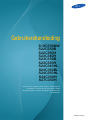 1
1
-
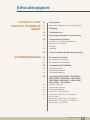 2
2
-
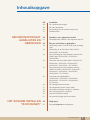 3
3
-
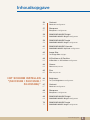 4
4
-
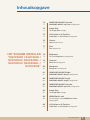 5
5
-
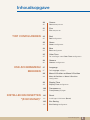 6
6
-
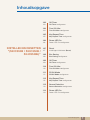 7
7
-
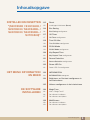 8
8
-
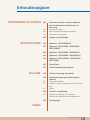 9
9
-
 10
10
-
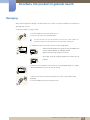 11
11
-
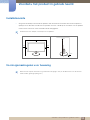 12
12
-
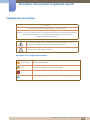 13
13
-
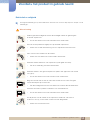 14
14
-
 15
15
-
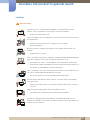 16
16
-
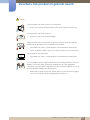 17
17
-
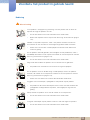 18
18
-
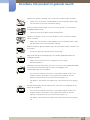 19
19
-
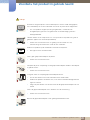 20
20
-
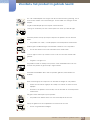 21
21
-
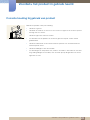 22
22
-
 23
23
-
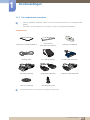 24
24
-
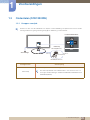 25
25
-
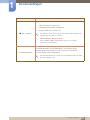 26
26
-
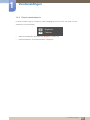 27
27
-
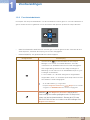 28
28
-
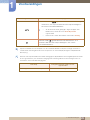 29
29
-
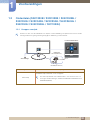 30
30
-
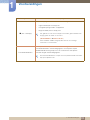 31
31
-
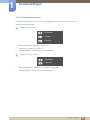 32
32
-
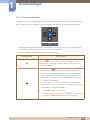 33
33
-
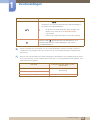 34
34
-
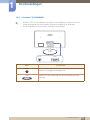 35
35
-
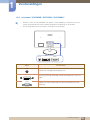 36
36
-
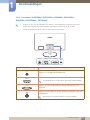 37
37
-
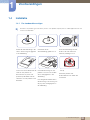 38
38
-
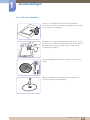 39
39
-
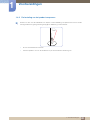 40
40
-
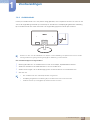 41
41
-
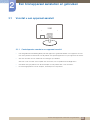 42
42
-
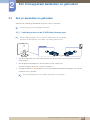 43
43
-
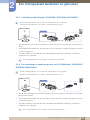 44
44
-
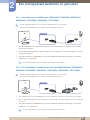 45
45
-
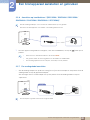 46
46
-
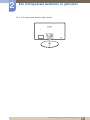 47
47
-
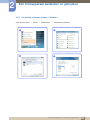 48
48
-
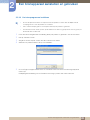 49
49
-
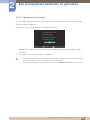 50
50
-
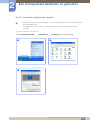 51
51
-
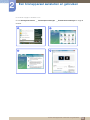 52
52
-
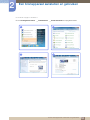 53
53
-
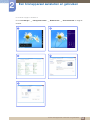 54
54
-
 55
55
-
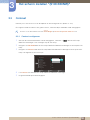 56
56
-
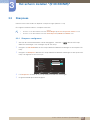 57
57
-
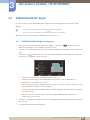 58
58
-
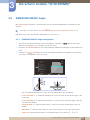 59
59
-
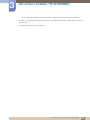 60
60
-
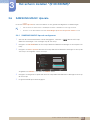 61
61
-
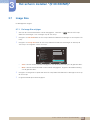 62
62
-
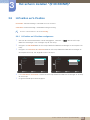 63
63
-
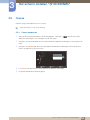 64
64
-
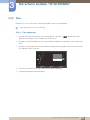 65
65
-
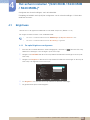 66
66
-
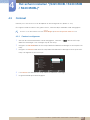 67
67
-
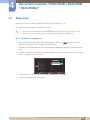 68
68
-
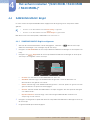 69
69
-
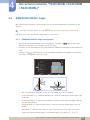 70
70
-
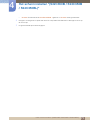 71
71
-
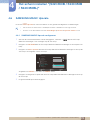 72
72
-
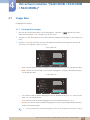 73
73
-
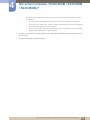 74
74
-
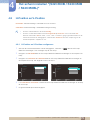 75
75
-
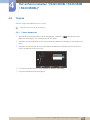 76
76
-
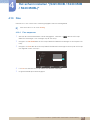 77
77
-
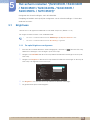 78
78
-
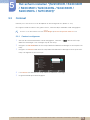 79
79
-
 80
80
-
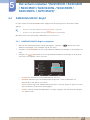 81
81
-
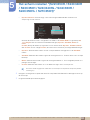 82
82
-
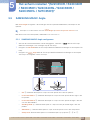 83
83
-
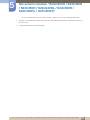 84
84
-
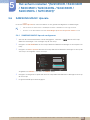 85
85
-
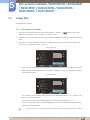 86
86
-
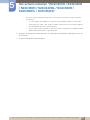 87
87
-
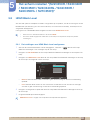 88
88
-
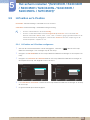 89
89
-
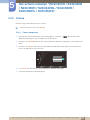 90
90
-
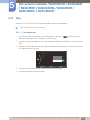 91
91
-
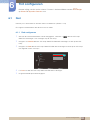 92
92
-
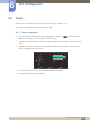 93
93
-
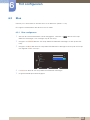 94
94
-
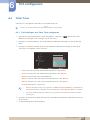 95
95
-
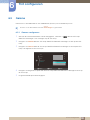 96
96
-
 97
97
-
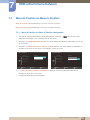 98
98
-
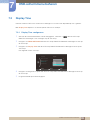 99
99
-
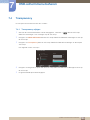 100
100
-
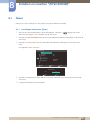 101
101
-
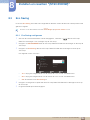 102
102
-
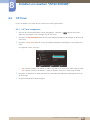 103
103
-
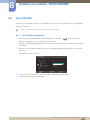 104
104
-
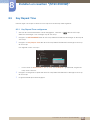 105
105
-
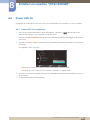 106
106
-
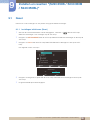 107
107
-
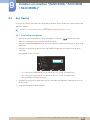 108
108
-
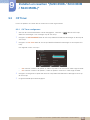 109
109
-
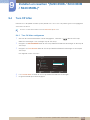 110
110
-
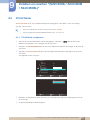 111
111
-
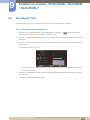 112
112
-
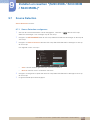 113
113
-
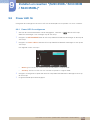 114
114
-
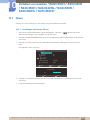 115
115
-
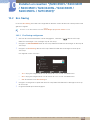 116
116
-
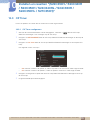 117
117
-
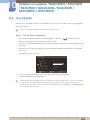 118
118
-
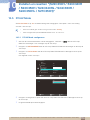 119
119
-
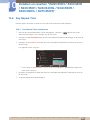 120
120
-
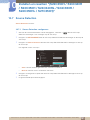 121
121
-
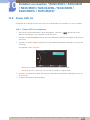 122
122
-
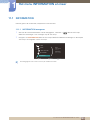 123
123
-
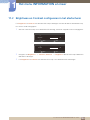 124
124
-
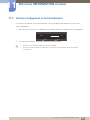 125
125
-
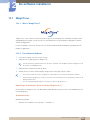 126
126
-
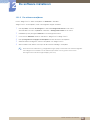 127
127
-
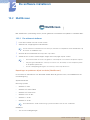 128
128
-
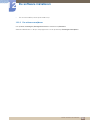 129
129
-
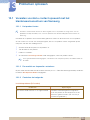 130
130
-
 131
131
-
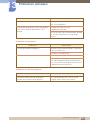 132
132
-
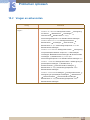 133
133
-
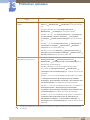 134
134
-
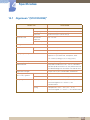 135
135
-
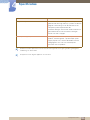 136
136
-
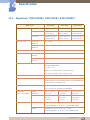 137
137
-
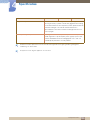 138
138
-
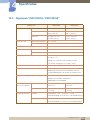 139
139
-
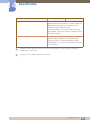 140
140
-
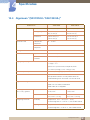 141
141
-
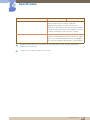 142
142
-
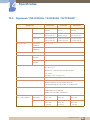 143
143
-
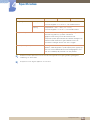 144
144
-
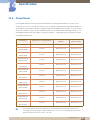 145
145
-
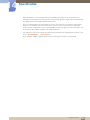 146
146
-
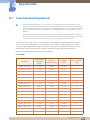 147
147
-
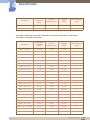 148
148
-
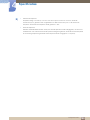 149
149
-
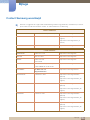 150
150
-
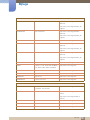 151
151
-
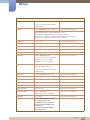 152
152
-
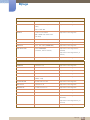 153
153
-
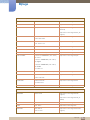 154
154
-
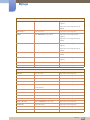 155
155
-
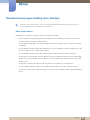 156
156
-
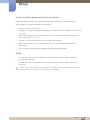 157
157
-
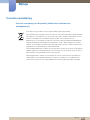 158
158
-
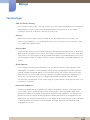 159
159
-
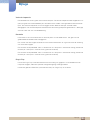 160
160
-
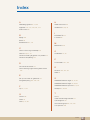 161
161
-
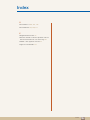 162
162